Lenovo ThinkCentre 3261, ThinkCentre 3263, ThinkCentre 3264, ThinkCentre 3267, ThinkCentre 3273 User Guide [pt]
...Page 1

ManualdeUtilizadordo
ThinkCentre
TiposdeMáquina:3261,3263,3264,3267,3273,3856,4004e4156
Page 2

Nota:Antesdeutilizarasinformaçõescontidasnestapublicação,bemcomooprodutoaquesereferem,
leiaatentamente“Informaçõesimportantessobresegurança”napáginaveApêndiceA“Informações
especiais”napágina129.
QuartaEdição(Outubro2012)
©CopyrightLenovo2012.
AVISODEDIREITOSRESTRITOSELIMITADOS:Seosdadosousoftwareforemfornecidosaoabrigodeumcontrato
GeneralServicesAdministration,autilização,cópiaoudivulgaçãoestãosujeitasàsrestriçõesestipuladasnoContrato
N.ºGS-35F-05925.
Page 3

Índice
Informaçõesimportantessobre
segurança................v
Serviçoeactualizações............v
Prevençãodeelectricidadeestática.......vi
Cabosdealimentaçãoetransformadores.....vi
Cabosdeextensãoedispositivosrelacionados..vii
Fichasetomadas.............vii
Dispositivosexternos............vii
Avisogeralsobreabateria..........viii
Avisodebateriarecarregável.........viii
Caloreventilaçãodoproduto..........ix
Ambienteoperativo..............ix
Informaçõessobreasegurançadomodem....x
Declaraçãodeconformidadecomprodutosa
laser....................x
Instruçõessobreafontedealimentação.....xi
Limpezaemanutenção............xi
Informaçõesadicionaisimportantes.......xi
Capítulo1.Descriçãogeraldo
produto.................1
Funcionalidades...............1
Especicações...............4
ProgramasdaLenovo.............4
AcederaprogramasLenovonosistema
operativoWindows7...........4
AcederaprogramasLenovonosistema
operativoWindows8...........6
IntroduçãoaosprogramasLenovo......6
Localizações................8
Localizarconectores,controloseindicadores
napartefrontaldocomputador.......9
Localizarconectoresnopainelposteriordo
computador..............10
Localizarcomponentes.........12
Localizaçãodecomponentesnaplacade
sistema................13
Etiquetacomotipoemodelodamáquina..14
Capítulo2.Utilizarocomputador...15
Perguntasmaisfrequentes..........15
AcederaoPaineldeControlonosistemaoperativo
Windows8................15
Utilizaroteclado..............16
UtilizarasteclasdeatalhodoWindows...16
UtilizarobotãoazulThinkVantage.....16
Utilizarumleitordeimpressõesdigitais...16
Utilizaroratoderoda............17
Ajustarosom...............17
Acercadoáudiodocomputador......17
Denirovolumeapartirdoambientede
trabalho...............17
DenirovolumenoPaineldeControlo...18
UtilizarCDseDVDs.............18
ManusearearmazenarCDseDVDs....19
ReproduzirumCDouDVD........19
GravarumCDouDVD..........19
Capítulo3.Outilizadoreo
computador..............21
Acessibilidadeeconforto..........21
Organizaroespaçodetrabalho......21
Conforto...............21
Brilhoeiluminação...........22
Circulaçãodoar............22
Tomadasecomprimentosdecabos....22
Registarocomputador...........23
Deslocarocomputadorparaoutropaísou
região..................23
Selectordetensão...........23
Substituiçãodoscabosdealimentação...24
Capítulo4.Segurança.........25
Funcionalidadesdesegurança........25
Ligarumbloqueioporcabointegrado(cadeado
Kensington)................26
Utilizarpalavras-passe...........26
Palavras-passedoBIOS.........26
Palavras-passedoWindows.......27
Conguraroleitordeimpressõesdigitais....27
Noçõessobrerewallserespectivautilização..27
Protegerdadoscontravírus.........27
Capítulo5.Instalarousubstituir
hardware...............29
Manuseardispositivossensíveisàelectricidade
estática.................29
Instalarousubstituirhardware........29
Instalaropçõesexternas.........29
Instalarouremoverosuportevertical....30
Instalarouremoverosuportedemontagem
VESA................32
Removeracoberturadocomputador....35
Instalarousubstituirummódulode
memória...............36
Substituiraunidadeóptica........38
©CopyrightLenovo2012
i
Page 4

Substituiraunidadedediscorígido
secundária..............43
Substituirabateria...........49
Substituirotransformador........50
Substituirosuportedotransformador....52
Substituiraplacadointerruptorda
alimentação..............54
Substituirodissipadordecalor......56
Substituiromicroprocessador.......60
Substituirosuportedaunidadededisco
rígido................62
SubstituiromódulodaplacaWiFi.....66
InstalarouremoveraantenaWiFiposterior.68
InstalarouremoverasduasantenasWiFi
posteriores..............70
Substituiraventoinhadosistema.....72
Substituiracolunainterna........75
Substituirotecladoouorato.......77
Concluirasubstituiçãodoscomponentes..78
Capítulo6.Informaçõesde
recuperação..............81
Informaçõesderecuperaçãoparaosistema
operativoWindows7............81
Criareutilizarsuportesderecuperação...81
Executaroperaçõesderecuperaçãoecópia
desegurança.............82
UtilizaroespaçodetrabalhodoRescueand
Recovery...............83
Criareutilizarumsuportederecuperação..84
Reinstalarcontroladoresdedispositivoe
aplicaçõespré-instalados........85
Reinstalarprogramasdesoftware.....86
Reinstalarcontroladoresdedispositivo...87
Resolverproblemasderecuperação....87
Informaçõesderecuperaçãoparaosistema
operativoWindows8............87
Capítulo7.UtilizaroprogramaSetup
Utility.................89
IniciaroprogramaSetupUtility........89
Verealterardenições...........89
Utilizarpalavras-passe...........90
Consideraçõessobrepalavras-passe....90
Power-OnPassword..........90
AdministratorPassword.........90
HardDiskPassword...........90
Denir,alterareeliminarumapalavra-passe.91
Apagarpalavras-passeperdidasou
esquecidas(limparoconteúdodoCMOS)..91
Activaroudesactivarumdispositivo......91
Seleccionarumdispositivodearranque.....92
Seleccionarumdispositivodearranque
temporário..............92
Seleccionaroualterarasequênciade
dispositivosdearranque.........92
ActivaromododeconformidadecomErP....93
SairdoprogramaSetupUtility........93
Capítulo8.Actualizarprogramasdo
sistema................95
Utilizarprogramasdosistema.........95
Actualizar(ashing)oBIOSapartirdeumdisco.95
Actualizar(ashing)oBIOSapartirdosistema
operativo.................96
Recuperardeumafalhadeactualizaçãodo
POST/BIOS................96
Capítulo9.Prevenirproblemas....99
Manterocomputadoractualizado.......99
Obtercontroladoresdedispositivo
actualizadosparaocomputador......99
Actualizarosistemaoperativo.......99
UtilizaroSystemUpdate.........100
Limpezaemanutenção...........100
Informaçõesbásicas..........100
Limparocomputador..........101
Conselhospráticosdemanutenção....102
Deslocarocomputador...........103
Capítulo10.Resoluçãodeproblemas
ediagnósticos...........105
Resoluçãodeproblemasbásicos.......105
Procedimentoderesoluçãodeproblemas....106
Resoluçãodeproblemas..........107
Problemasdesom...........107
ProblemasdeCDs...........109
ProblemasdeDVD...........110
Problemasintermitentes.........111
Problemasdoteclado,ratooudispositivo
indicador...............111
Problemasdomonitor..........113
Problemasderede...........115
Problemasdeopções..........118
Problemasdedesempenhoebloqueio...119
Problemasdaimpressora........121
Problemasdaportasérie.........121
Problemasdesoftware.........121
ProblemasdeUSB...........122
LenovoSolutionCenter...........123
Capítulo11.Obterinformações,
ajudaeassistência.........125
Recursosinformativos............125
iiManualdeUtilizadordoThinkCentre
Page 5

LenovoThinkVantageTools........125
LenovoWelcome............125
AjudaeSuporte............125
SegurançaeGarantia..........125
SítiodaWebdaLenovo.........125
SítiodeSuportenaWebdaLenovo....126
Ajudaeassistência.............126
Utilizaradocumentaçãoeoprogramade
diagnóstico..............126
Contactaraassistência.........126
Utilizaroutrosserviços..........127
Adquirirserviçosadicionais........128
ApêndiceA.Informações
especiais..............129
MarcasComerciais.............130
ApêndiceB.Informaçõessobre
regulamentação...........131
Avisoderestriçãodaexportação.......131
Informaçõessobreemissõeselectrónicas....131
DeclaraçãodeConformidadedaFCC(Federal
CommunicationsCommission)......131
Informaçõesadicionaissobreregulamentação..133
ApêndiceC.Informaçõessobre
reciclagemeWEEE.........135
InformaçõesimportantessobreREEE.....135
Informaçõessobrereciclagem........135
InformaçõessobrereciclagemparaoBrasil...136
Informaçõessobrereciclagemdebateriaspara
Taiwan..................137
Informaçõessobrereciclagemdebateriasparaa
UniãoEuropeia..............137
ApêndiceD.DirectivadeRestrição
deSubstânciasPerigosas(RoHS).139
RoHSnaChina..............139
RoHSnaTurquia..............139
RoHSnaUcrânia..............139
RoHSnaÍndia...............140
ApêndiceE.Informaçõesmodelo
ENERGYSTAR...........141
Índice................143
©CopyrightLenovo2012
iii
Page 6

ivManualdeUtilizadordoThinkCentre
Page 7

Informaçõesimportantessobresegurança
CUIDADO:
Antesdeutilizarestemanual,certique-sedequelêecompreendetodasasinformaçõessobre
segurançareferentesaesteproduto.Consulteasinformaçõesdestasecçãoeasinformações
sobresegurançanoManualdeSegurança,GarantiaeConguraçãoquerecebeujuntamentecomeste
produto.Aleituraecompreensãodestasinformaçõessobresegurançareduzemoriscodelesõese
dedanosnoproduto.
SejánãopossuirumacópiadoManualdeSegurança,GarantiaeConguração,poderáobteruma
versãoemformatoPDF(PortableDocumentFormat)apartirdosítiodeSuportenaWebdaLenovo
http://www.lenovo.com/support.OsítiodeSuportenaWebdaLenovoforneceoManualdeSegurança,
GarantiaeConguraçãoeesteManualdeUtilizadornoutrosidiomas.
®
Serviçoeactualizações
Nãotenterepararumprodutosozinho,amenosqueoCentrodeAssistênciaaClientes,ouadocumentação
doproduto,lhetenhafornecidoinstruçõesnessesentido.RecorraapenasaumFornecedordeserviços
credenciadopararepararoseuproduto.
Nota:Certaspeçasdocomputadorpodemseractualizadasousubstituídaspelocliente.Normalmente,as
actualizaçõessãoreferidascomoopções.Oscomponentesdesubstituiçãoaprovadosparaainstalação
porpartedosclientessãoreferidoscomoUnidadesSubstituíveispeloClienteouCRUs.ALenovofornece
documentaçãocominstruções,quandoapropriado,paraosclientesinstalaremdispositivosousubstituírem
CRUs.Outilizadordeverácumpriratentamentetodasasinstruçõesquandoexecutarainstalaçãoe
substituiçãodecomponentes.OestadoDesligado(Off)deumindicadordealimentaçãonãosignica
necessariamentequeosníveisdetensãodentrodeumprodutosejamzero.Antesderemoverastampas
deumprodutoequipadocomumcabodealimentação,certique-sesempredequeaalimentaçãoestá
desligadaequeoprodutoestádesligadodequalquerfontedealimentação.Paraobtermaisinformações
sobreCRUs,consulteoCapítulo5“Instalarousubstituirhardware”napágina29
questõesoudúvidas,contacteoCentrodeAssistênciaaClientes.
Emboranãoexistampeçasmóveisnocomputador,depoisdeocabodealimentaçãotersidodesligado,
sãonecessáriososseguintesavisosparasuasegurança.
.Setiverquaisquer
em
CUIDADO:
Peçasmóveisperigosas.Mantenhaosdedoseoutraspartesdocorpoafastados.
CUIDADO:
AntesdesubstituirqualquerCRU,desligueocomputadoreaguardetrêsacincominutospara
permitirqueocomputadorarrefeçaantesdeabriratampa.
©CopyrightLenovo2012
v
Page 8

Prevençãodeelectricidadeestática
Aelectricidadeestática,apesardeinofensivaparaoutilizador,podedanicarseriamenteoscomponentes
docomputadoredispositivos.Omanuseamentoindevidodecomponentessensíveisaelectricidade
estáticapodedanicarocomponente.QuandodesembalarumdispositivoouCRU,nãoabraopacote
comprotecçãocontraelectricidadeestáticaquecontémocomponenteatéquerecebainstruçõesdirectas
paraoinstalar.
QuandomanuseardispositivosouCRUs,ouefectuarqualquertrabalhodentrodocomputador,tenhaas
seguintesprecauçõesparaevitardanospelaelectricidadeestática:
•Limiteosmovimentos.Estespodemfazeraumentaraelectricidadeestáticaàsuavolta.
•Manuseiesemprecomcuidadooscomponentes.Peguenostransformadores,módulosdememóriae
outrasplacasdecircuitospelasextremidades.Nuncatoquenoscircuitosexpostos.
•Evitequeoutraspessoastoquemnoscomponentes.
•QuandoinstalarumdispositivoouCRUsensívelaelectricidadeestática,toquenopacotecomprotecção
contraelectricidadeestáticaquecontémocomponentenumatampacomranhuradeexpansãometálica
ounoutrasuperfíciemetálicanãopintadanocomputadordurantepelomenosdoissegundos.Deste
modoreduzaelectricidadeestáticanopacoteenoseucorpo.
•Quandopossível,removaocomponentesensívelaelectricidadeestáticadopacotecomprotecção
contraelectricidadeestáticaeinstale-osemopousarnochão.Quandotalnãoforpossível,coloque
opacotecomprotecçãocontraelectricidadeestáticanumasuperfíciesuaveeniveladaecoloqueo
componentesobreopacote.
•Nãocoloqueocomponentesobreacoberturadocomputadorousobrequalqueroutrasuperfíciemetálica.
Cabosdealimentaçãoetransformadores
Utilizeapenasoscabosdealimentaçãoeostransformadoresfornecidospelofabricantedoproduto.
Oscabosdealimentaçãoestãoaprovadosemtermosdesegurança.NaAlemanha,deveráutilizaromodelo
H05VV-F,3G,0.75mm
Nuncaenroleumcabodealimentaçãoàvoltadeumtransformadoroudeoutroobjecto.Aofazê-lo,é
exercidapressãonocabooquepoderálevaraumdesgastedomesmo,aquequebreoudobre.Esta
situaçãopoderepresentarumriscodesegurança.
Mantenhaoscabosdealimentaçãoafastadosdaszonasdepassagemedeoutroslocaisondepossamser
acidentalmentedanicados.
Protejaocabodealimentaçãoeostransformadorescontraoderramedelíquidos.Porexemplo,nãodeixeo
cabodealimentaçãooutransformadorpróximodelava-louças,banheiras,instalaçõessanitáriasouem
pavimentoslimposcomdetergenteslíquidos.Oslíquidospodemcausarumcurto-circuito,especialmente,
seocabodealimentaçãooutransformadortiversidoincorrectamenteesforçado.Oslíquidospodem
igualmentecausaracorrosãogradualdosterminaisdocabodealimentaçãoe/oudosconectoresdo
adaptadornumtransformador,oquepoderesultareventualmentenumsobreaquecimento.
Liguesempreoscabosdealimentaçãoeoscabosdesinalpelaordemcorrectaecertique-sedequetodos
osconectoresdoscabosdealimentaçãoestãocorrectamenteligadoseencaixadosnastomadas.
NãoutilizequalquertransformadorquemostresinaisdecorrosãonospinosdeentradadeCAousinais
desobreaquecimento(como,porexemplo,plásticodeformado)naentradadeCAouemqualquerponto
dotransformador.
2
ousuperior.Noutrospaíses,deverãoserutilizadosostiposadequados.
viManualdeUtilizadordoThinkCentre
Page 9
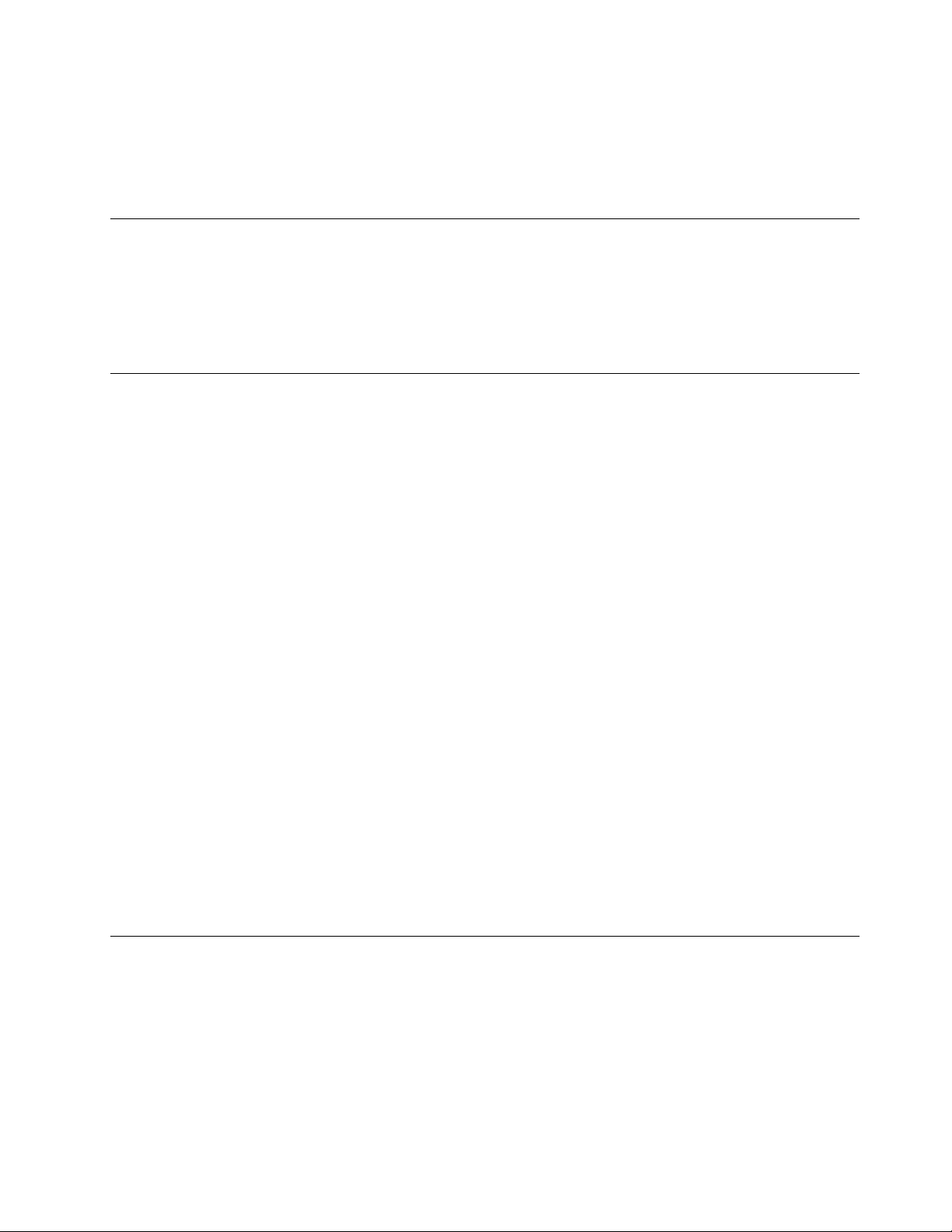
Nãoutilizecabosdealimentaçãocujoscontactoseléctricosemqualquerumadasextremidadesapresentem
sinaisdecorrosãoousobreaquecimentoouquandoocabodealimentaçãoapresentequalquertipodedano.
Paraevitarumpossívelsobre-aquecimento,nãocubraotransformadorcomroupaououtrosobjectos
quandootransformadorestiverligadoàtomada.
Cabosdeextensãoedispositivosrelacionados
Certique-sedequeapotêncianominaldoscabosdeextensão,protectorescontraoscilaçõesdetensão,
fontesdealimentaçãoininterruptíveiseextensõesutilizadoséaadequadaparatratarosrequisitosde
correntedoproduto.Nuncasobrecarregueestesdispositivos.Seforemutilizadasextensões,acarganão
deveráexcederapotêncianominaldeentradadaextensão.Consulteumelectricistaparaobtermais
informações,casotenhadúvidasacercadecargaseléctricas,requisitosdecorrenteevaloresdeentrada.
Fichasetomadas
Seumatomadaquepretendautilizarcomoequipamentodocomputadorparecerdanicadaoucorroída,
nãoautilizeenquantonãoforsubstituídaporumelectricistaqualicado.
Nãodobrenemmodiqueacha.Seachaestiverdanicada,contacteofabricanteparaobteruma
substituição.
Nãopartilheumatomadacomoutrosaparelhoseléctricosdomésticosoucomerciaisqueexijamgrandes
quantidadesdeelectricidade;casocontrário,atensãoinstávelpodedanicarocomputador,dados
oudispositivosligados.
Certosprodutosestãoequipadoscomumachacomtrêspinos.Estachasópermiteligaçãoatomadas
eléctricascomligaçãoàterra.Esteéumdispositivodesegurança.Nãoadultereestedispositivode
segurançatentandoligá-loaumatomadasemligaçãoàterra.Senãoconseguirintroduzirachana
tomada,contacteumelectricistaparaobterumadaptadordetomadaaprovadoouparasubstituiratomada
porumacompatívelcomestedispositivodesegurança.Nuncasobrecarregueumatomadaeléctrica.A
cargacompletadosistemanãodeveráexceder80porcentodapotênciadocircuitodederivação.Consulte
umelectricistaparaobtermaisinformações,casotenhadúvidasacercadecargaseléctricasevaloresdos
circuitosdederivação.
Certique-sedequeatomadaeléctricaqueestáautilizartemososcorrectos,estáfacilmenteacessível
elocalizadapróximodoequipamento.Nãoestiquetotalmenteoscabosdealimentaçãodeformaa
esforçá-los.
Certique-sedequeatomadadealimentaçãoforneceatensãoeotipodecorrentecorrectaparaoproduto
queestáainstalar.
Ligueedesliguecuidadosamenteoequipamentodatomadaeléctrica.
Dispositivosexternos
Nãoliguenemdesliguequaisquercabosdedispositivosexternosquenãosejamoscabos(USB,Universal
SerialBus)e1394enquantoaalimentaçãodocomputadorestiverligada;casocontrário,podedanicaro
computador.Paraevitarpossíveisdanosnosdispositivosligados,aguardepelomenoscincosegundos
apósocomputadorserencerradoparadesligarosdispositivosexternos.
©CopyrightLenovo2012
vii
Page 10

Avisogeralsobreabateria
PERIGO
OscomputadorespessoaisfabricadospelaLenovopodemconterumapilhaderelógioeuma
bateriarecarregávelparaosistema.AsbateriasfornecidaspelaLenovoparautilizaçãocom
oprodutoforamtestadasquantoàcompatibilidadeesódeverãosersubstituídasporpeças
aprovadas.
Nuncatenteabrirourepararumabateria.Nãoesmague,perfureouincinerebaterias,nem
provoqueumcurto-circuitonoscontactosmetálicos.Nãomergulheabateriaemáguaou
noutroslíquidos.Recarregueabateriaexclusivamentedeacordocomasinstruçõesincluídasna
documentaçãodoproduto.
Autilizaçãoabusivaouomanuseamentoincorrectodabateriapodecausarosobreaquecimentoda
mesma,quepoderáprovocara“exalação”degasesouchamasdabateriaoupilhaderelógio.Se
abateriaestiverdanicada,ousenotarqualquerdescarregamentodabateriaouaacumulação
demateriaisestranhosnosrespectivosos,interrompaautilizaçãodamesmaeobtenhauma
substituiçãojuntodofabricante.
Asbateriaspodemdegradar-sequandonãosãoutilizadasduranteperíodosdetempoprolongados.
Secertasbateriasrecarregáveis(particularmente,asbateriasdeiõesdelítio)nãoforemutilizadas
epermaneceremdescarregadas,podeaumentaroriscodecurto-circuitonabateria,oquereduzirá
aduraçãodamesmaetambémpoderáconstituirumriscodesegurança.Nãodeixeasbateriasde
iõesdelítiocompletamentedescarregadas,nemasguardeseestiveremdescarregadas.
Avisodebateriarecarregável
PERIGO
Nãotentedesmontaroumodicarabateria.Seozer,poderáprovocaraexplosãoouo
derramamentodelíquidodabateria.Agarantianãocobrebateriasdiferentesdaespecicadapela
Lenovooubateriasdesmontadasoumodicadas.
Existeoperigodeexplosãoseabateriarecarregávelforincorrectamentesubstituída.Abateria
contémumapequenaquantidadedesubstânciasnocivas.Paraevitareventuaislesões:
•SubstituaabateriaapenasporumadotiporecomendadopelaLenovo.
•Mantenhaabateriaafastadadefontesdecalor.
•Nãoexponhaabateriaaocontactocomáguaououtroslíquidos.
•Nãotentedesmontarabateria.
•Nãoprovoqueumcurto-circuitoàbateria.
•Mantenhaabateriaforadoalcancedascrianças.
•Nãodeixecairabateria.
Nãocoloqueabateriaemcontentoresdelixoquesedestinemaaterrossanitários.Deiteforaa
bateriadeacordocomasregrasouregulamentaçõeslocais.
viiiManualdeUtilizadordoThinkCentre
Page 11

Abateriadeveserarmazenadaàtemperaturaambiente,carregadaaproximadamenteaté30a50%
dasuacapacidade.Érecomendadoocarregamentodabateriacercadeumavezporanopara
evitarodescarregamentoexcessivodamesma.
Caloreventilaçãodoproduto
Oscomputadores,ostransformadoresemuitosacessóriospodemgerarcalorquandoestãoligadose
duranteocarregamentodasbaterias.Sigasempreasprecauçõesbásicasabaixoindicadas:
•Nãodeixeocomputador,otransformadorouacessóriosemcontactocomqualquerpartedocorpo
duranteumperíododetempoprolongado,quandoocomputadorestiverafuncionarouduranteo
carregamentodabateria.Ocomputador,otransformadoremuitosacessóriosproduzemcalordurante
umfuncionamentonormal.Ocontactoprolongadocomocorpopodecausardesconfortoouatémesmo
queimadurasnapele.
•Nãocarregueabaterianemutilizeocomputador,otransformadorouacessóriospertodemateriais
inamáveisouemambientesexplosivos.
•Sãofornecidasranhurasdeventilação,ventoinhasedissipadoresdecalorcomoprodutoporquestões
desegurança,confortoeoperaçãoável.Estesdispositivospodemcarinadvertidamentebloqueados
seforemcolocadosnumacama,sofá,tapeteououtrassuperfíciesexíveis.Nuncabloqueie,tapenem
desactiveestesdispositivos.
Inspeccioneocomputadordesecretáriaquantoàacumulaçãodepó,pelomenos,detrêsemtrês
meses.Antesdeinspeccionarocomputador,desligue-oeretireorespectivocabodealimentaçãoda
tomada;emseguida,retireopódosventiladoresedasperfuraçõesdobisel.Senotarumaacumulação
depóexterna,examineigualmenteeretireopódaparteinternadocomputadorincluindoaspatilhasde
entradadodissipadordecalor,osorifíciosdeventilaçãodafontedealimentaçãoeventoinhas.Desligue
sempreocomputadoreretireocabodatomadaantesdeabriratampa.Sepossível,evitetrabalharcom
ocomputadoramenosde60cmdeáreasmuitomovimentadas.Setiverdeutilizarocomputadorem
áreasoupertodeáreasdemaiormovimento,deveráinspeccionare,senecessário,limparocomputador
commaiorfrequência.
Parasuasegurançaeparamanterocomputadordesecretárianascondiçõesdefuncionamentoideais,
sigasempreestasprecauçõesbásicas:
•Mantenhaatampafechadasemprequeocomputadorestiverligadoàtomada.
•Inspeccioneregularmenteaparteexteriordocomputadorquantoàacumulaçãodepó.
•Retireopódosorifíciosdeventilaçãoedasperfuraçõesdacoberturabiselada.Podemsernecessárias
limpezasmaisfrequentesnoscomputadoresemáreaspoeirentasoumuitomovimentadas.
•Nãotapenembloqueieasaberturasdeventilação.
•Nãoguardenemutilizeocomputadordentrodeumapeçademobiliário,jáquepodeaumentarorisco
desobreaquecimento.
•Astemperaturasdacirculaçãodearnocomputadornãodevemexcederos35°C(95°F).
•Nãoinstaledispositivosdeltragemdear.Estespodeminterferircomoarrefecimentocorrecto.
Ambienteoperativo
Atemperaturaidealparautilizarocomputadoré10°C-35°C(50°F-95°F)comumapercentagemde
humidadeentre35%e80%.Seocomputadorforarmazenadooutransportadosobtemperaturasinferiores
a10°C(50°F),permitaqueocomputadorfrioregresselentamenteàtemperaturadefuncionamentoideal
de10°C-35°C(50°F-95°F)antesdarespectivautilização.Esteprocessopodedemorarduashorasem
©CopyrightLenovo2012
ix
Page 12

condiçõesextremas.Seocomputadornãoatingiratemperaturadefuncionamentoidealantesdeser
utilizadopoderesultaremdanosirreparáveisnocomputador.
Sepossível,coloqueocomputadornumaáreabemventiladaeseca,semexposiçãodirectaàluzsolar.
Mantenhaosaparelhoseléctricostaiscomoventoinhas,rádios,colunasdeelevadapotência,ares
condicionadosefornosmicroondaslongedocomputador,umavezqueosfortescamposmagnéticos
geradosporestesaparelhospoderãodanicaromonitoreosdadosnaunidadedediscorígido.
Nãocoloquebebidasemcimaouaoladodocomputadoroudeoutrosdispositivosqueaesteestejam
ligados.Casosejaentornadoalgumlíquidonocomputadorounumdispositivoaeleligado,poderáocorrer
umcurto-circuitoouqualqueroutrodano.
Nãocomanemfumesobreoteclado.Aspartículasquecaemsobreotecladopoderãocausardanos.
Informaçõessobreasegurançadomodem
CUIDADO:
Parareduziroriscodeincêndio,utilizeapenasumcabodelinhasdetelecomunicaçõesN.º26AWG
ousuperior(porexemplo,oN.º24AWG),listadopeloUnderwritersLaboratories(UL)oucerticado
pelaCanadianStandardsAssociation(CSA).
Parareduziroriscodeincêndio,choqueeléctricooulesãofísicaquandoutilizaroequipamentodotelefone,
sigasempreasseguintesprecauçõesdesegurançabásicas:
•Nuncainstaleosistemadeligaçõesdotelefoneduranteumatrovoada.
•Nuncainstaleaschasdotelefoneemlocaismolhados,amenosqueachasedestineespecicamente
ataislocais.
•Nuncatoqueemcabosouterminaisdetelefonenãoisolados,amenosquealinhatelefónicatenha
sidodesligadanainterfacederede.
•Tenhacuidadoquandoinstalaroumodicarlinhastelefónicas.
•Eviteutilizarumtelefone(semserdotiposemos)duranteumatrovoada.Podeexistiroriscoremoto
dechoqueeléctricocausadopelosrelâmpagos.
•Nãoutilizeotelefoneparacomunicarumafugadegásnasimediaçõesdafuga.
Declaraçãodeconformidadecomprodutosalaser
CUIDADO:
Aoinstalarprodutosdefuncionamentoalaser(comoCD-ROMs,unidadesdeDVD,dispositivosde
braópticaoutransmissores),tenhaematençãooseguinte:
•Nãoretireastampas.Aremoçãodastampasdoprodutodefuncionamentoalaserpoderesultar
naexposiçãoaradiaçãolasernociva.Nãoexistemcomponentespassíveisdeassistênciadentro
dodispositivo.
•Autilizaçãodecontrolosouajustesouaexecuçãodeprocedimentosdiferentesdosespecicados
nestasinstruçõespodemresultarnumaexposiçãoaradiaçãonociva.
xManualdeUtilizadordoThinkCentre
Page 13

PERIGO
AlgunsprodutosdefuncionamentoalasercontêmumdíodolaserdeClasse3AouClasse3B
incorporado.Tenhaematençãooseguinte.
Radiaçãolaserapósaabertura.Nãoolhexamenteparaofeixe,nãoobservedirectamentecom
instrumentosópticoseeviteaexposiçãodirectaaofeixe.
Instruçõessobreafontedealimentação
Nuncaretireatampadeumafontedealimentaçãooudenenhumcomponentequetenhaaetiquetaque
sesegueaxada.
Estãopresentestensão,correnteeníveiseléctricosperigososdentrodequalquerpeçaquetenhaesta
etiquetaaxada.Nãoexistempeçaspassíveisdeassistênciadentrodestaspeças.Sesuspeitardealgum
problemanumadestaspeças,contacteumtécnicodeassistência.
Limpezaemanutenção
Mantenhaocomputadoreespaçodetrabalholimpos.Encerreocomputadore,emseguida,desligueo
cabodealimentaçãoantesdelimparocomputador.Nãovaporizequalquerdetergentelíquidodirectamente
nocomputadornemutilizequalquerdetergentequecontenhamaterialinamávelparalimparocomputador.
Vaporizeodetergentenumpanosuavee,emseguida,limpeassuperfíciesdocomputador.
Informaçõesadicionaisimportantes
CUIDADO:
Nãocoloquenenhumobjectoemcimadocomputadornemdacaixadaunidadeóptica.
©CopyrightLenovo2012
xi
Page 14

xiiManualdeUtilizadordoThinkCentre
Page 15

Capítulo1.Descriçãogeraldoproduto
Estecapítuloforneceinformaçõesrelativasàscaracterísticas,especicações,programasdesoftware
fornecidospelaLenovoelocalizaçãodosconectores,componentes,peçasdaplacadesistemaeunidades
internasdocomputador.
Funcionalidades
Estasecçãoapresentaasfuncionalidadesdocomputador.Asinformaçõesabrangemdiversosmodelos.
Paraverasinformaçõessobreomodeloespecíco,executeumdosseguintesprocedimentos:
•VáparaoprogramaSetupUtility,seguindoasinstruçõesnoCapítulo7“UtilizaroprogramaSetupUtility”
napágina89
•NosistemaoperativoMicrosoft
ratoemComputadoreseleccionePropriedadesparaverasinformações.
•NosistemaoperativoWindows8,movaocursorparaocantosuperiorouinferiordireitodoecrãpara
apresentarossímbolos.FaçacliqueDenições➙InformaçõesdePCparaverasinformações.
Microprocessador
Ocomputadoréfornecidocomumdosseguintesmicroprocessadores(otamanhodacacheinternavaria
emfunçãodotipodemodelo):
•MicroprocessadorIntel
•MicroprocessadorIntelCorei5
•MicroprocessadorIntelCeleron
•MicroprocessadorIntelPentium
.Emseguida,seleccioneMain➙SystemSummaryparaverasinformações.
®
Core™i3
®
Windows
®
®
®
7,façacliqueemIniciar,façacliquecomobotãodireitodo
Memória
Oseucomputadorsuportaatédoismódulosdememóriaemlinhaduplosdevelocidadededadosdupla3
(DDR3SODIMMs).
Unidades
•Unidadeópticaexterna:DVD-ROMouDVD-R(opcional)
•UnidadedediscorígidoSATA(SerialAdvancedTechnologyAttachment)
•Discodememóriasólida(opcional)
Subsistemadevídeo
•PlacagrácaintegradaparaumconectorVGA(VideoGraphicsArray)eumconectorDisplayPort
Subsistemadeáudio
•Áudiodealtadenição(HD)integrado
•Conectordemicrofoneeconectordeauscultadornopainelanterior
•Colunainterna
Conectividade
©CopyrightLenovo2012
1
Page 16

•ControladordeEthernetintegradode100/1000Mbps
•MódulodaplacaWiFi(opcional)
•WiFicommóduloBluetooth(opcional)
Funcionalidadesdegestãodosistema
•Capacidadeparaarmazenarosresultadosdostestesdehardwaredoautotesteapósligação(POST,
power-onself-test)
•DMI(AdvancedCongurationandPowerInterface)
ADMI(DesktopManagementInterface)forneceumcaminhocomumaosutilizadoresparaacederem
ainformaçõessobretodososaspectosdeumcomputador,incluindootipodeprocessador,datade
instalação,impressoraseoutrosperiféricosligados,fontesdealimentaçãoehistóricodemanutenção.
•MododeconformidadecomErP
Omododeconformidadecomadirectivadeprodutosrelacionadoscomenergia(ErP ,energy-related
products)reduzoconsumodeelectricidadequandoocomputadorestiveremmododeesperaou
desligado.Paraobtermaisinformações,consulteasecção“Activaromododeconformidadecom
ErP”napágina93
.
•AmbientedeExecuçãoAnterioraoArranquePXE(PrebootExecutionEnvironment)
OAmbientedeExecuçãoAnterioraoArranque(PXE,PrebootExecutionEnvironment)éumambientepara
iniciarcomputadoresutilizandoumainterfacederedeindependentedosdispositivosdearmazenamento
dedados(porexemplo,unidadedediscorígido)oudesistemasoperativosinstalados.
•BIOS(BasicInput/OutputSystem)deGestãodoSistemaSM(SystemManagement)esoftwaredeSM
AespecicaçãoSMBIOSdeneestruturasdedadosemétodosdeacessonumBIOSquepermitema
umutilizadorouaplicaçãoarmazenareobterinformaçõesespecícassobreocomputadoremquestão.
•WakeonLAN
WakeonLANéumpadrãoderededecomputadoresdeEthernetquepermiteligarouactivarum
computadoratravésdeumamensagemderede.Geralmenteamensageméenviadaporumprograma
emexecuçãonoutrocomputadornamesmaredelocal.
FunçõesdeEntrada/Saída(E/S)
•CincoconectoresUSB(UniversalserialBus)2.0(doisnopainelanterioretrêsnopainelposterior)
•UmconectorDisplayPort
•UmconectordeEthernet
•Umaportaopcional(parainstalarumaportasérie,umconectorUSB2.0ouumaantenaopcionaldo
módulodaplacaWiFi)
•UmconectordemonitorVGA
•Doisconectoresdeáudionopainelanterior(conectordemicrofoneeconectordeauscultadores)
Paraobtermaisinformações,consulteasecção“Localizarconectores,controloseindicadoresnaparte
frontaldocomputador”napágina9
e“Localizarconectoresnopainelposteriordocomputador”na
página10.
Expansão
•Umcompartimentodeunidadedediscorígido
•UmaranhuraparaplacaminiPCIExpress
Transformador
OcomputadorincluiumtransformadorCAde65Watts.
2ManualdeUtilizadordoThinkCentre
Page 17

Funcionalidadesdesegurança
•SoftwareComputraceAgentincorporadonosoftwareproprietário
•Comutadordepresençadacobertura(tambémdenominadodecomutadordeintrusão)
•Capacidadeparaactivaroudesactivarumdispositivo
•CapacidadeparaactivaredesactivarconectoresUSBindividualmente
•Tecladocomleitordeimpressõesdigitais(fornecidocomalgunsmodelos)
•Umapalavra-passedeligação(POP),deadministradoredeunidadedediscorígidoparaimpedira
utilizaçãonãoautorizadadocomputador
•Controlodasequênciadearranque
•Arranquesemtecladoourato
•Suporteparabloqueioporcabointegrado(cadeadoKensington)
Paraobtermaisinformações,consulteasecçãoCapítulo4“Segurança”napágina25
.
Programasdesoftwarepré-instalados
Ocomputadoréfornecidocomprogramasdesoftwarepré-instaladosparaajudaroutilizadoratrabalhar
deformamaisfácilesegura.Paraobtermaisinformações,consulteasecção“ProgramasdaLenovo”
napágina4
.
Sistemaoperativopré-instalado
Ocomputadoréfornecidocomumdosseguintessistemasoperativospré-instalado:
•SistemaoperativoMicrosoftWindows7
•SistemaoperativoMicrosoftWindows8
Sistema(s)operativo(s),certicado(s)outestado(s)relativamenteacompatibilidade
otipodemodelo)
•Linux
®
•MicrosoftWindowsXPProfessionalSP3
1
(variaconsoante
1.O(s)sistema(s)operativo(s)aquiindicado(s)está(ão)emprocessodecerticaçãooudetesterelativamentea
compatibilidade,àdatadaediçãodestemanual.PodemseridenticadosoutrossistemasoperativospelaLenovo
comosendocompatíveiscomestecomputador,apósapublicaçãodestemanual.Estalistapoderásofreralterações.
Paradeterminarseumsistemaoperativofoicerticadooutestadorelativamenteacompatibilidade,consulteosítio
daWebdofornecedordessesistemaoperativo.
Capítulo1.Descriçãogeraldoproduto3
Page 18

Especicações
Estasecçãolistaasespecicaçõesfísicasdocomputador.
Dimensões
Largura:179mm(7,05pol.)
Altura:34,5mm(1,36pol.)
Profundidade:182mm(7,17pol.)
Peso
Conguraçãomáximaconformefornecido:4,86kg(10,71lb)(comembalagem)
Conguraçãomáximaconformefornecido:4,14kg(9,13lb)(semembalagem)
Ambiente
•T emperatura:
Emfuncionamento:10°Ca35°C(50°Fa95°F)
Armazenamento:-40°Ca60°C(-40°Fa140°F)naembalagemdeexpediçãooriginal
Armazenamento:-10°Ca60°C(14°Fa140°F)semembalagem
•Humidade:
Emfuncionamento:20%a80%(semcondensação)
Armazenamento:20%a90%(semcondensação)
•Altitude:
Emfuncionamento:-15,2a3048m(-50a10000ft)
Armazenamento:-15,2a10668m(-50a35000ft)
Entradadecorrente
TensãodeentradadotransformadorCA:100a240VCA
Intervalodefrequênciadeentrada:50a60Hz
ProgramasdaLenovo
OcomputadoréfornecidocomprogramasdaLenovopré-instaladosparaajudaroutilizadoratrabalharde
formamaisfácilesegura.ConsoanteosistemaoperativoWindowspré-instalado,osprogramaspoderão
variar.
AcederaprogramasLenovonosistemaoperativoWindows7
NosistemaoperativoWindows7,podeacederaosprogramasLenovoapartirdoprogramaLenovo
ThinkVantage
AcederaprogramasLenovoapartirdoprogramaLenovoThinkVantageTools
ParaacederaosprogramasLenovoapartirdoprogramaLenovoThinkVantageTools,façacliqueemIniciar
➙T odososProgramas➙LenovoThinkVantageT ools.Emseguida,façaduplocliquenoíconede
umprogramaparaacederaomesmo.
Nota:SeoíconedeumprogramanajaneladenavegaçãodoprogramaLenovoThinkVantageT ools
estiverdesactivado,indicaqueénecessárioinstalaroprogramamanualmente.Parainstalaroprograma
manualmente,façaduplocliquenoíconedoprograma.Emseguida,sigaasinstruçõesapresentadasno
ecrã.Quandooprocessodeinstalaçãoforconcluído,oíconedoprogramaseráactivado.
4ManualdeUtilizadordoThinkCentre
®
ToolsoudoPaineldeControlo.
Page 19
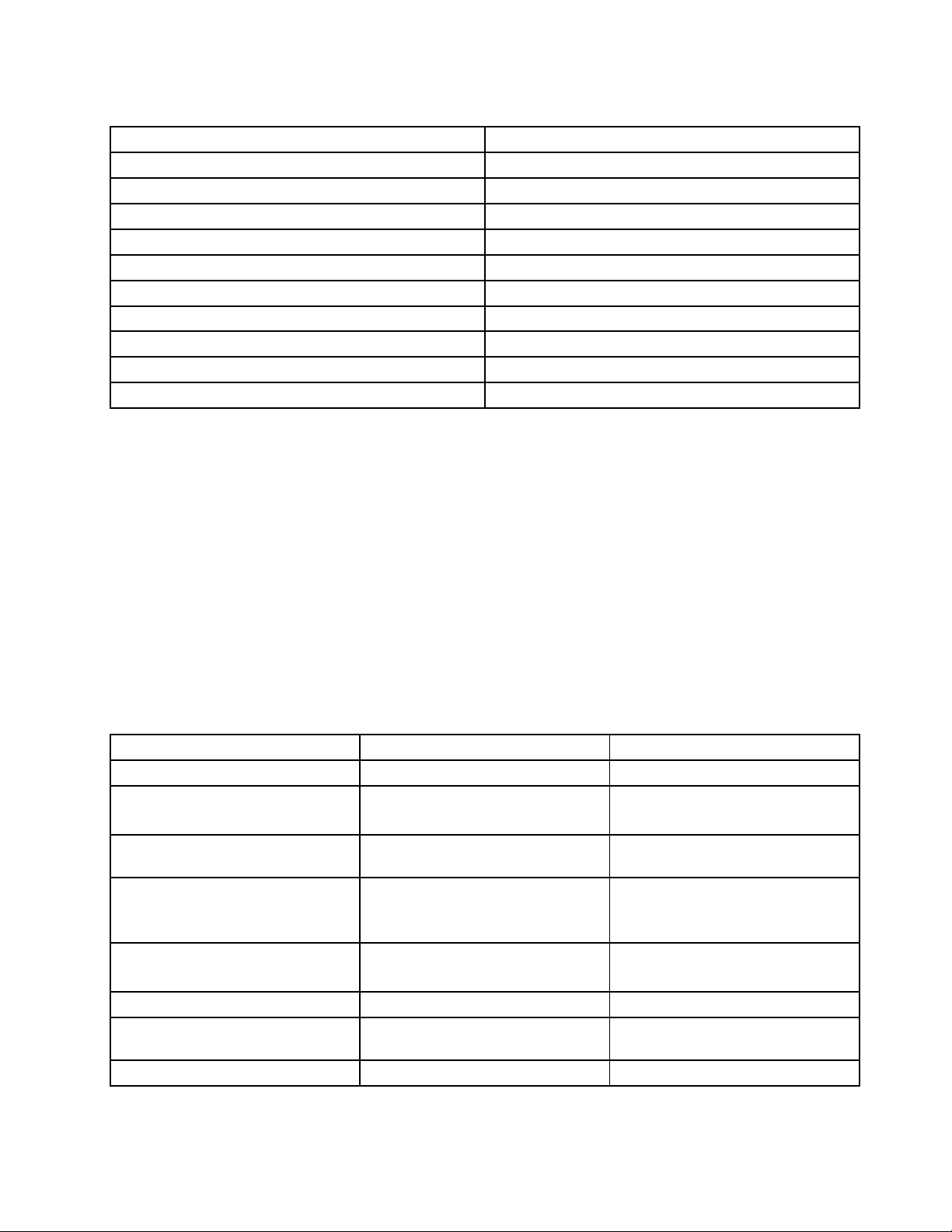
Tabela1.ProgramasnoprogramaLenovoThinkVantageTools
Programa
CommunicationsUtilityConferêncianaWeb
FingerprintSoftware
LenovoSolutionCenterEstadoeDiagnósticodoSistema
PasswordManager
PowerManager
RecoveryMediaDiscosdeFactoryRecovery
RescueandRecovery
SimpleTapSimpleTap
SystemUpdateActualizaçõeseControladores
ViewManagementUtility
®
Nomedoícone
LeitordeImpressõesDigitais
CofredePalavras-Passe
ControlodaEnergia
EnhancedBackupandRestore
DisposiçãodoEcrã
Nota:Dependendodomodelodocomputador,algunsprogramaspoderãonãoestardisponíveis.
AcederaprogramasLenovoapartirdoPaineldeControlo
ParaacederaosprogramasLenovoapartirdoPaineldeControlo,façacliqueemIniciar➙Painel
deControlo.Emseguida,consoanteoprogramaaoqualpretendeaceder,façacliquenasecção
correspondentee,emseguida,façacliquenotextoaverdecorrespondente.
Nota:SenãoconseguirencontraroprogramanecessárionoPaineldeControlo,abraajaneladenavegação
doprogramaLenovoThinkVantageToolsefaçaduplocliquenoíconedesactivadoparainstalaroprograma
dequenecessita.Emseguida,sigaasinstruçõesapresentadasnoecrã.Quandooprocessodeinstalação
forconcluído,oíconedoprogramaseráactivadoepoderáencontraroprogramanoPaineldeControlo.
Osprogramas,assecçõescorrespondenteseostextosaverdenoPaineldeControlosãoapresentadosna
tabelaseguinte.
Tabela2.ProgramasnoPaineldecontrolo
Programa
CommunicationsUtilityHardwareeSomLenovo-ConferêncianaWeb
FingerprintSoftwareSistemaeSegurança
LenovoSolutionCenterSistemaeSegurançaLenovo-EstadoeDiagnósticodo
PasswordManager
PowerManager
RecoveryMedia
RescueandRecovery
SimpleTap
SecçãonoPaineldecontroloTextoaverdenoPaineldeControlo
Lenovo-LeitordeImpressões
HardwareeSom
SistemaeSegurança
ContasdeUtilizadoreSegurança
Familiar
HardwareeSom
SistemaeSegurança
SistemaeSegurança
SistemaeSegurança
Programas
Digitais
Sistema
Lenovo-CofredePalavras-passe
Lenovo-ControlosdeEnergia
Lenovo-DiscosFactoryRecovery
Lenovo-EnhancedBackupand
Restore
Lenovo-SimpleT ap
Capítulo1.Descriçãogeraldoproduto5
Page 20

Tabela2.ProgramasnoPaineldecontrolo(continuação)
Programa
SystemUpdateSistemaeSegurança
ViewManagementUtility
SecçãonoPaineldecontroloTextoaverdenoPaineldeControlo
Lenovo-Actualizaçõese
Controladores
SistemaeSegurança
LenovoViewManagementUtility
Nota:Dependendodomodelodocomputador,algunsprogramaspoderãonãoestardisponíveis.
AcederaprogramasLenovonosistemaoperativoWindows8
SeocomputadorforfornecidocomosistemaoperativoWindows8,podeacederaprogramasLenovo
efectuandoumdosseguintesprocedimentos:
•FaçacliquenoíconedeLenovoQuickLaunchdabarradetarefas.Éapresentadaumalistade
programas.FaçaduplocliquenoprogramaLenovoparaoinicializar.Seoprogramapretendidonão
constardalista,façacliquenoíconemais+.
•PrimaatecladoWindowsparaacederaoecrãIniciar.FaçacliquenoprogramaLenovoparaoinicializar.
Senãoforpossívelencontraroprogramadequenecessita,desloqueoponteiroparaocantoinferior
direitodoecrãparavisualizarossímbolos.FaçacliquenosímbolodeProcurarparaprocuraroprograma
pretendido.
OcomputadorsuportaosseguintesprogramasLenovo:
•FingerprintSoftware
•LenovoCompanion
•LenovoSettings
•LenovoSolutionCenter
•LenovoQuickLaunch
•LenovoSupport
•PasswordManager
•SystemUpdate
IntroduçãoaosprogramasLenovo
EstetópicoforneceumaintroduçãoresumidasobrealgunsprogramasLenovo.
Nota:Dependendodomodelodocomputador,algunsprogramaspoderãonãoestardisponíveis.
•CommunicationsUtility
OprogramaCommunicationsUtilityforneceumalocalizaçãocentralparaasdeniçõesdecâmarae
microfoneintegrados.Controladeniçõesavançadasparaomicrofoneeacâmaraintegradosdemodoa
optimizaraexperiênciadeconferêncianaWebe(VOIP)(VoiceoverIP).
•FingerprintSoftware
Oleitordeimpressõesdigitaisintegradofornecidoemalgunstecladospermiteaoutilizadorregistaras
própriasimpressõesdigitaiseassociarasmesmasàPower-OnPassword,àHardDiskPasswordeà
palavra-passedoWindows.Porconseguinte,aautenticaçãoporimpressõesdigitaispodesubstituiras
palavras-passeepermitirumacessodoutilizadorsimpleseseguro.Umtecladocomleitordeimpressões
digitaisestádisponívelemcomputadoresseleccionadosoupodeseradquiridoparacomputadoresque
suportemestaopção.
•LenovoCloudStorage
6ManualdeUtilizadordoThinkCentre
Page 21

OprogramaLenovoCloudStorageéumasoluçãoparaarmazenamentonanuvemparaguardaros
cheiroscomo,porexemplo,documentoseimagens,numservidor.Épossívelacederaoscheiros
guardadosnaInternetapartirdediferentesdispositivoscomo,porexemplo,computadorespessoais,
smartphonesoutablets.ParaobtermaisinformaçõessobreoprogramaLenovoCloudStorage,visite
http://www.lenovo.com/cloud.
•LenovoCompanion
ComoprogramaLenovoCompanion,podeobterinformaçõessobreosacessóriosparaocomputador,
consultarblogsevisualizarartigossobreocomputador,econsultarinformaçõesrelativasaoutros
programasrecomendados.
•LenovoSettings
UtilizeoprogramaLenovoSettingsparaoptimizarautilizaçãodecomputadorestransformandoo
computadornumhotspotportátil,congurarasdeniçõesdecâmaraeáudio,optimizarasdeniçõesdo
planodealimentaçãoecriaregerirmúltiplospersderede.
•LenovoSolutionCenter
OprogramaLenovoSolutionCenterpermite-lheresolverproblemasrelacionadoscomocomputador.
Combinatestesdediagnóstico,recolhadeinformaçõesdosistema,estadodesegurançaeinformações
desuporte,juntamentecomsugestõesparaummáximodesempenhodosistema.
•LenovoQuickLaunch
OprogramaLenovoQuickLaunchforneceacessorápidoaosprogramasinstaladosnocomputador,
incluindoprogramasLenovo,programasMicrosoft,eoutrosprogramasdeterceiros.
•LenovoSupport
OprogramaLenovoSupportpermiteregistarocomputadorcomaLenovo,vericaroestadode
funcionamentodocomputadoreoestadodabateria,descarregarevisualizarmanuaisdoutilizadorpara
ocomputador,obterasinformaçõessobreagarantiadocomputadoreexploraraajudaeasinformações
desuporte.
•LenovoThinkVantageTools
OprogramaLenovoThinkVantageT oolsproporcionaaoutilizadorumconjuntodefontesdeinformação,
fornecendoaindaacessoaváriasferramentasqueoajudamatrabalhardeformamaisfácilesegura.
•LenovoWelcome
OprogramaLenovoWelcomeintroduzalgumasfunçõesintegradasinovadorasdaLenovoeguia-opor
tarefasdeconguraçãoimportantesparaajudaratiraromaiorpartidodocomputador.
•PasswordManager
OprogramaPasswordManagercapturaeintroduzautomaticamenteinformaçõesdeautenticaçãode
programasdoWindowsesítiosdaWeb.
•PowerManager
OPowerManagerforneceumagestãodeenergiaconveniente,exívelecompletaparaocomputador.
Permiteaoutilizadorajustarasdeniçõesdeenergiadocomputadorparaobteromelhorequilíbrioentre
desempenhoepoupançadeenergia.
•RecoveryMedia
OprogramaRecoveryMediapermiterestauraroconteúdodaunidadedediscorígidoparaasdenições
defábrica.
•RescueandRecovery
OprogramaRescueandRecoveryéumasoluçãoderecuperaçãoerestauroatravésdeumúnicobotão
queincluiumconjuntodeferramentasderecuperaçãoautónomaparaajudaradiagnosticarproblemas
nocomputador,obterajudaerecuperardefalhasdosistema,mesmoquandonãoépossíveliniciaro
sistemaoperativoWindows.
•SimpleTap
Capítulo1.Descriçãogeraldoproduto7
Page 22
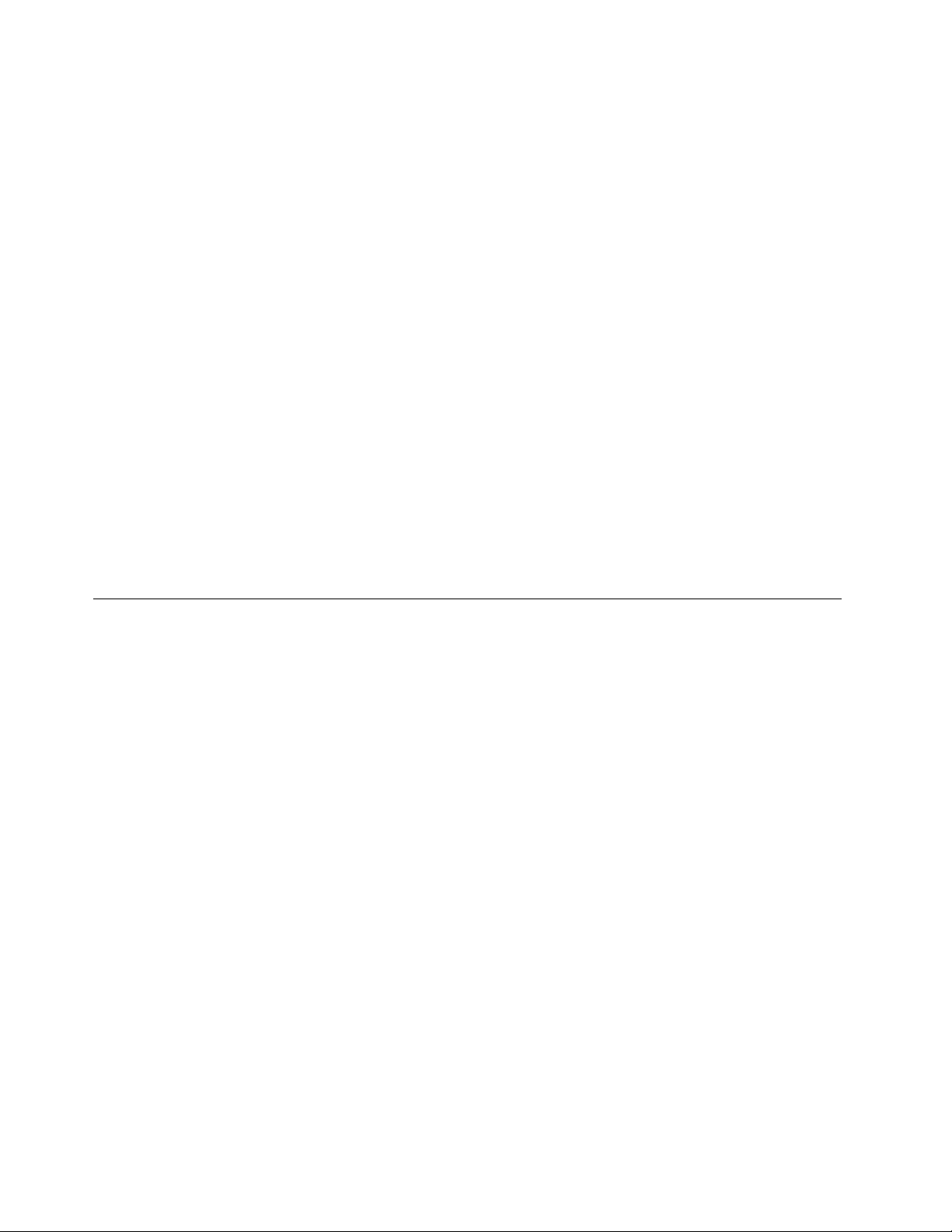
OprogramaSimpleTapfornece-lheumaformarápidadepersonalizaralgumasdeniçõesbásicas
docomputador,taiscomosilenciarascolunas,ajustarovolume,bloquearosistemaoperativodo
computador,iniciarumprograma,abrirumapáginadaWeb,abrirumcheiro,etc.Tambémpodeutilizar
oprogramaSimpleT apparaacederàLenovoAppShop,apartirdaqualpodetransferirváriasaplicações
esoftwaredecomputador.
ParainiciaroprogramaSimpleTapdeumaformarápida,procedadeumdosseguintesmodos:
–FaçacliquenopontodeiníciovermelhodoSimpleTapnoambientedetrabalho.Opontodeinício
vermelhocadisponívelnoambientedetrabalhoquandoiniciaroprogramaSimpleTappelaprimeira
vez.
–PrimaobotãoThinkVantageazul,casoestejadisponívelnoseuteclado.
Nota:OprogramaSimpleTapsóestádisponívelemdeterminadosmodelospré-instaladoscomosistema
operativoWindows7.SeomodelodoWindows7nãovierpré-instaladocomoprogramaSimpleTap,
podetransferi-loemhttp://www.lenovo.com/support.
•SystemUpdate
OSystemUpdateéumprogramaqueajudaamanterosoftwaredocomputadoractualizadoatravésda
transferênciaeinstalaçãodepacotesdeactualizaçãodesoftware(programasLenovo,controladoresde
dispositivos,actualizaçõesdoUEFIBIOSeoutrosprogramasdeterceiros).
•ViewManagementUtility
OprogramaViewManagementUtilitypermiteorganizarfacilmenteasjanelasabertas.Divideoecrãem
múltiploscomponentese,emseguia,redimensionaereposicionaasjanelasabertasemdiferentes
componentesparaoptimizarautilizaçãodoambientedetrabalho.Oprogramatambémpodefuncionar
emváriosmonitoresparamelhoraraprodutividade.
Localizações
Estasecçãoforneceinformaçõesparaajudaralocalizarosconectoresnaparteanterioreposteriordo
computador,peçasdaplacadesistemaecomponenteseunidadesinternasnocomputador.
8ManualdeUtilizadordoThinkCentre
Page 23
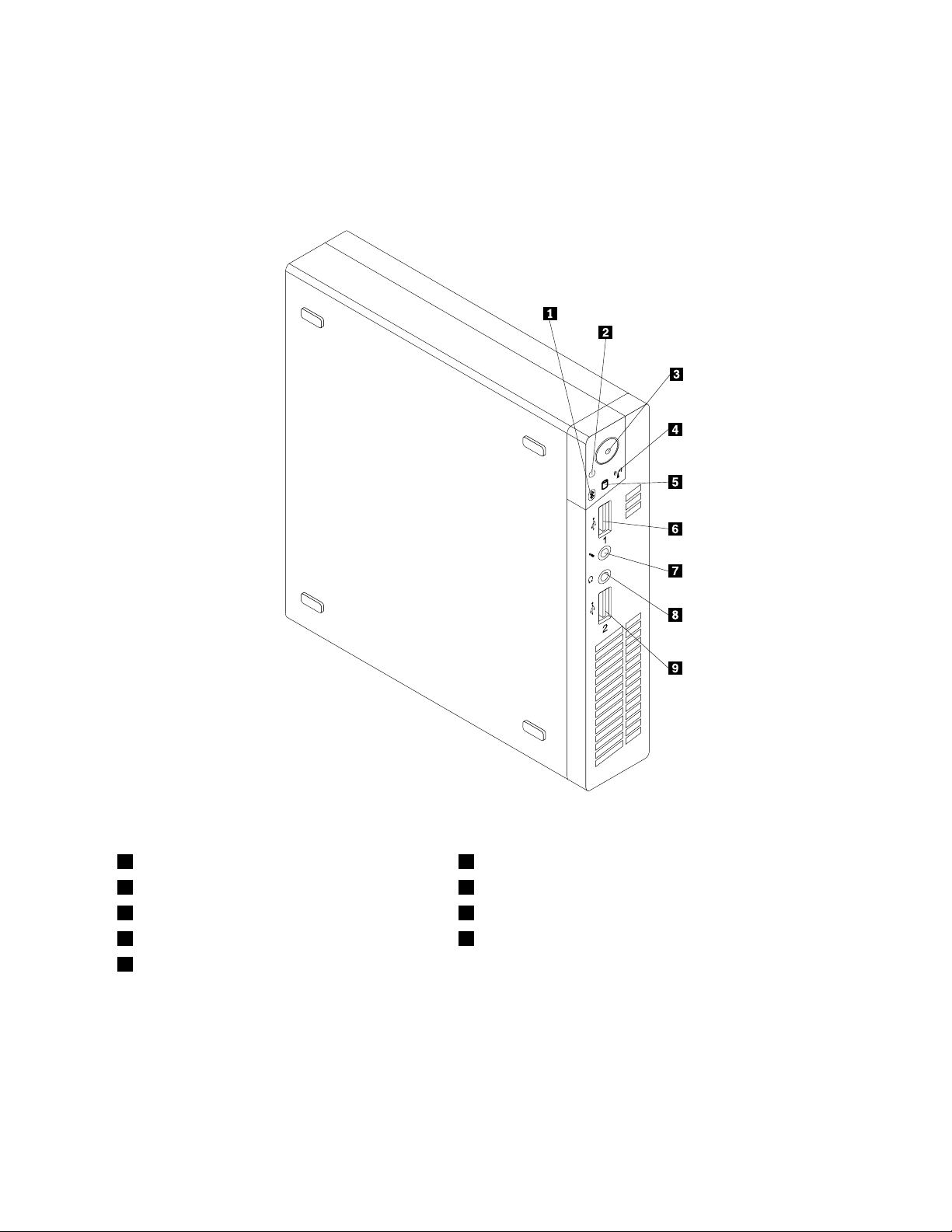
Localizarconectores,controloseindicadoresnapartefrontaldo computador
AFigura1“Localizaçõesdoconector,controloeindicadorfrontais”napágina9mostraaslocalizaçõesdos
conectores,controloseindicadoresnapartefrontaldocomputador.
Figura1.Localizaçõesdoconector,controloeindicadorfrontais
1IndicadordeactividadeBluetooth
2Indicadordaalimentação
3Interruptordealimentação
4Indicadordeactividadesemos
5Indicadordeactividadedaunidadededisco
rígido
6ConectorUSB2.0(portaUSB1)
7Conectordomicrofone
8Conectordosauscultadores
9ConectorUSB2.0(portaUSB2)
Capítulo1.Descriçãogeraldoproduto9
Page 24
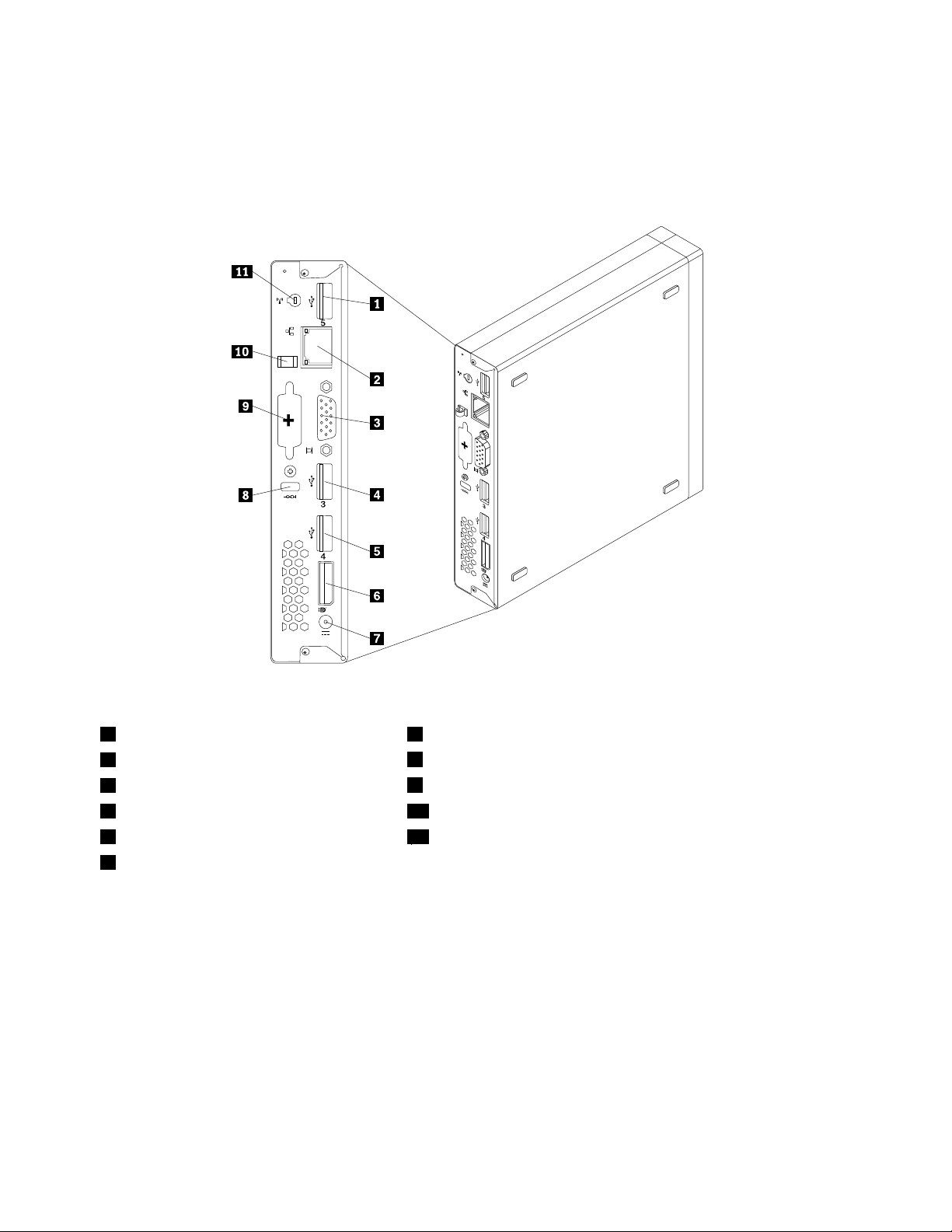
Localizarconectoresnopainelposteriordocomputador
AFigura2“Localizaçõesdosconectoresposteriores”napágina10mostraalocalizaçãodosconectoresna
parteposteriordocomputador.Algunsconectoresnopainelposteriordocomputadorestãocodicadospor
coresparaajudarnadeterminaçãodolocaldeligaçãodoscabosnocomputador.
Figura2.Localizaçõesdosconectoresposteriores
1ConectorUSB2.0(portaUSB5)7Conectordotransformador
2ConectordeEthernet
3ConectordemonitorVGA
4ConectorUSB2.0(portaUSB3)10ArgoladocabodotransformadorCA
5ConectorUSB2.0(portaUSB4)11RanhuradaantenadomódulodaplacaWiFi
6ConectorDisplayPort
ConectorDescrição
ConectorDisplayPort
ConectorEthernetUtilizadoparaligarumcaboEthernetaumaredelocal(LAN).
Portaopcional
Utiliza-separaligarmonitoresdeelevadodesempenho,monitorescomentrada
RGBououtrosdispositivosqueutilizemumconectorDisplayPort.
Nota:ParautilizarocomputadordentrodoslimitesFCCClasseB,utilizeumcabo
Ethernetcategoria5.
Utilizadaparainstalarumaportasérie,umconectorUSB2.0ouumaantena
opcionaldomódulodaplacaWiFi.
Nota:Seutilizaraportaopcionalparainstalarumaportasérie,estaeoconector
demonitorVGAadjacentepoderãointerferirentresiaoligaroscabos.Paraevitar
qualquertipodeinterferência,certique-sedequeutilizaocaboconversordaporta
sériefornecidocomocomputadorquandoligarumdispositivoàportasérie.
8Ranhuradebloqueioporcabointegrado
9Portaopcional
10ManualdeUtilizadordoThinkCentre
Page 25
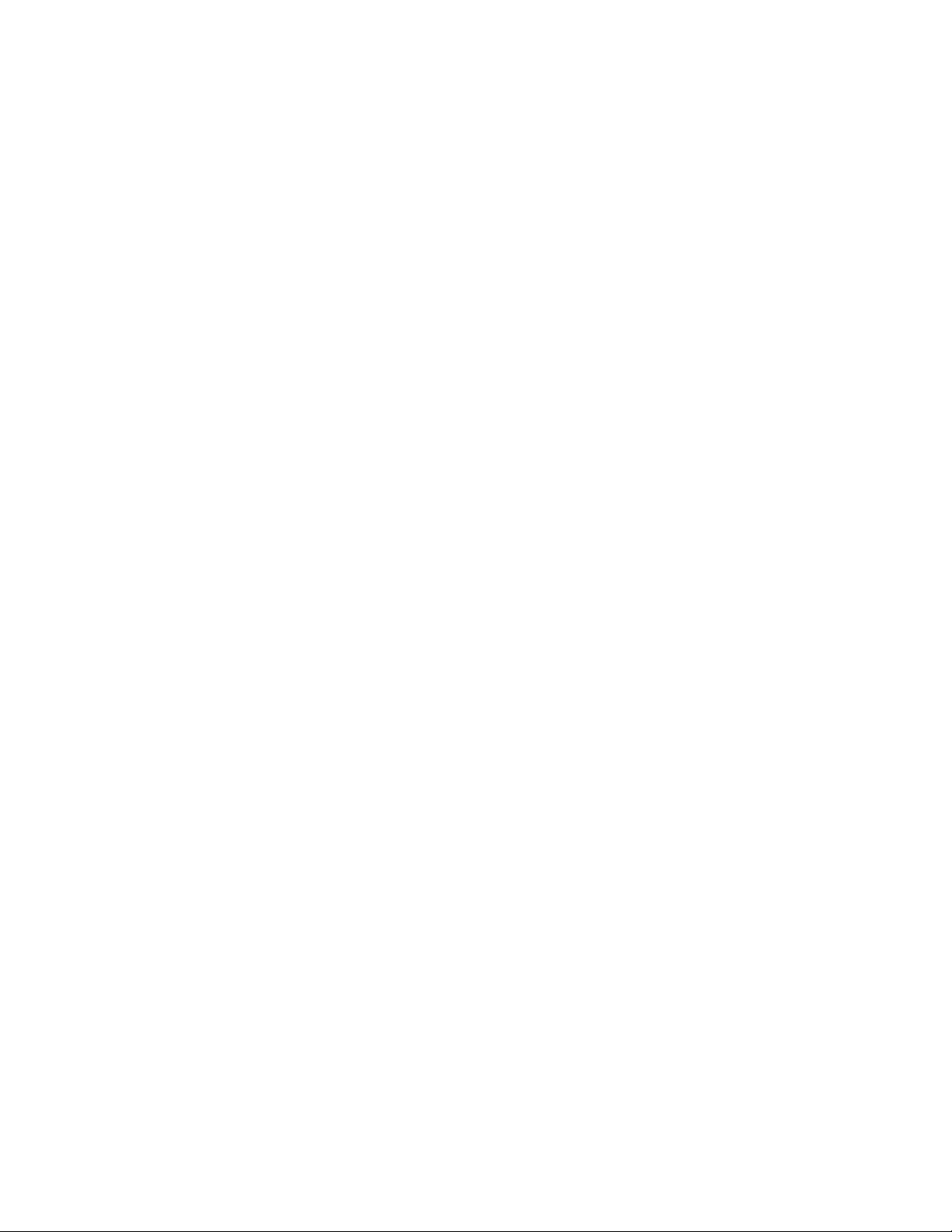
ConectorDescrição
ConectorUSB2.0UtilizeesteconectorparaligarumdispositivoquenecessitadeumaligaçãoUSB
2.0,comoumteclado,umrato,umscanner,umaimpressoraouumassistente
pessoaldigital(PDA,PersonalDigitalAssistant).
ConectordemonitorVGAUtiliza-separaligarummonitorVGAououtrosdispositivosqueutilizemum
conectordemonitorVGA.
Capítulo1.Descriçãogeraldoproduto11
Page 26

Localizarcomponentes
AFigura3“Localizaçãodoscomponentes”napágina12mostraalocalizaçãodosvárioscomponentes
nocomputador.Pararemoveracoberturadocomputador,consulteasecção“Removeracoberturado
computador”napágina35.
Figura3.Localizaçãodoscomponentes
12ManualdeUtilizadordoThinkCentre
Page 27

1Coberturadocomputador
2Ventoinhadesistema
3Dissipadordecalor
4Microprocessador10Bateria
5Comutadordepresençadacobertura
7Placadointerruptordaalimentação
8TransformadorCA
9MódulodaplacaWiFi
11Colunainterna
(Comutadordeintrusão)
6Módulo(s)dememória12Unidadedediscorígidooudiscodememóriasólida
Localizaçãodecomponentesnaplacadesistema
AFigura4“Localizaçãodoscomponentesdaplacadesistema”napágina13mostraalocalizaçãodos
componentesnaplacadesistema.
Figura4.Localizaçãodoscomponentesdaplacadesistema
1Conectordacolunainterna8Conectordaventoinhadosistema
2Conectordaplacadointerruptordaalimentação
3RanhuraparaplacaMiniPCIExpress10Ponte(jumper)ClearCMOS(ComplementaryMetalOxide
9Bateria
Semiconductor)/Recovery
4Conectordealimentaçãodaunidadededisco
11Microprocessador
rígido
5ConectorSATA12Conectordocomutadordepresençadacobertura
(Conectordocomutadordeintrusão)
6ConectorUSBopcional13Ranhurasdememória(2)
7ConectordeSérie(COM1)
Capítulo1.Descriçãogeraldoproduto13
Page 28

Etiquetacomotipoemodelodamáquina
Aetiquetacomotipoemodelodamáquinaidenticaocomputador.QuandocontactaraLenovopara
obterajuda,asinformaçõesdetipoemodelodemáquinaajudamostécnicosdesuporteaidenticaro
problemaeaprestarassistênciamaisrapidamente.
Segue-seumexemplodeetiquetacomotipoemodelodamáquina.
Figura5.Etiquetacomotipoemodelodamáquina
14ManualdeUtilizadordoThinkCentre
Page 29

Capítulo2.Utilizarocomputador
Estecapítuloforneceinformaçõessobreautilizaçãodealgunsdoscomponentesdocomputador.
Perguntasmaisfrequentes
Seguem-sealgumassugestõesqueirãoajudaraoptimizarautilizaçãodocomputador.
Possoobteromanualdoutilizadornoutroidioma?
OmanualdoutilizadorestádisponívelemváriosidiomasnosítiodeSuportenaWebdaLenovo,em:
http://www.lenovo.com/ThinkCentreUserGuides
Ondeestãoosmeusdiscosderecuperação?
ALenovodisponibilizaumprogramaquepermitecriardiscosderecuperação.Paraobterinformações
detalhadassobreacriaçãodediscosderecuperação,consulte“Criarsuportesderecuperação”na
página82.
Alémdisso,emcasodefalhanodiscorígido,podeencomendardiscosdeRecuperaçãodoProdutojunto
doCentrodeAssistênciaaClientesdaLenovo.ParaobtermaisinformaçõessobrecomocontactaroCentro
deAssistênciaaClientes,consulteoCapítulo11“Obterinformações,ajudaeassistência”napágina125
AntesdeutilizarosdiscosdeRecuperaçãodoProduto,consulteadocumentaçãofornecidacomosdiscos.
Atenção:UmaembalagemdediscodeRecuperaçãodoProdutopoderáconterváriosdiscos.Certique-se
dequetemtodososdiscospreparadosantesdeiniciaroprocessoderecuperação.Duranteoprocessode
recuperação,poderásersolicitadaaintroduçãodemaisdoqueumdisco.
.
OndepossoobterajudasobreosistemaoperativoWindows?
OsistemadeinformaçõesdoCentrodeAjudaeSuportedoWindowsforneceinformaçõesdetalhadas
sobreautilizaçãodosistemaoperativoWindowsparaajudaratiraromáximopartidodocomputador.Para
acederaosistemadeinformaçõesdoCentrodeAjudaeSuportedoWindows,efectueumdosseguintes
procedimentos:
•NosistemaoperativoWindows7,façacliqueIniciar➙Ajudaeassistência.
•NosistemaoperativoWindows8,movaocursorparaocantosuperiorouinferiordireitodoecrãpara
apresentarossímbolos.FaçacliqueemDenições➙Ajuda.
AcederaoPaineldeControlonosistemaoperativoWindows8
NosistemaoperativoWindows,podevisualizarealterardeniçõesdocomputadoratravésdoPainelde
Controlo.ParaacederaoPaineldeControlonosistemaoperativoWindows8,efectueumdosseguintes
procedimentos:
•Noambientedetrabalho
1.Desloqueocursorparaocantosuperiorouinferiordireitodoecrãparaapresentarossímbolos.
2.FaçacliqueemDenições.
3.FaçacliqueemPaineldecontrolo.
•NoecrãIniciar
1.Desloqueocursorparaocantosuperiorouinferiordireitodoecrãparaapresentarossímbolos.
2.FaçacliqueemProcurar.
©CopyrightLenovo2012
15
Page 30

3.NoecrãdeAplicações,avanceparaoladodireitoefaçacliqueemPaineldecontrolonasecção
deOsistemadoWindows.
Utilizaroteclado
Dependendodomodelodoseucomputador,estepoderáterumtecladopadrãoouumtecladocomleitorde
impressõesdigitais.AsteclasdeatalhodoMicrosoftWindowssãofornecidasemambosostiposdeteclado.
Estasecçãocontéminformaçõessobreosseguintestópicos:
•“UtilizarasteclasdeatalhodoWindows”napágina16
•“UtilizarobotãoazulThinkVantage”napágina16
•“Utilizarumleitordeimpressõesdigitais”napágina16
UtilizarasteclasdeatalhodoWindows
Otecladopadrãoeotecladocomleitordeimpressõesdigitaisfacultamtrêsteclasquepodemserutilizadas
comosistemaoperativoMicrosoftWindows.
•AsduasteclascomologótipodoWindowsestãolocalizadasjuntodateclaAlt,emambososladosda
barradeespaço.EstasteclastêmologótipodoWindows.NosistemaoperativoWindows7,primaa
tecladoWindowsparaabriromenuIniciar.NosistemaoperativoWindows8,primaatecladoWindows
paraalternarentreoespaçodetrabalhoactualeoecrãIniciar.OestilodologótipodoWindowsvaria
emfunçãodotipodeteclado.
•AteclademenucontextualestálocalizadajuntodateclaCtrl,noladodireitodabarradeespaços.Premir
ateclademenucontextualabreomenucontextualdoprogramaactivo,íconeouobjecto.
Nota:PodeutilizaroratoouasteclasdesetaParacimaeParabaixopararealçarasselecçõesdomenu.
PodefecharomenuIniciarouomenudecontexto,fazendocliquecomoratooupremindoateclaEsc.
UtilizarobotãoazulThinkVantage
AlgunstecladostêmumbotãoazulThinkVantagequepodeutilizarparaabrirumcentrodeinformaçõese
ajudacompletoeintegradodaLenovo.PremirobotãoazulThinkVantagefazabriroprogramaSimpleTapno
sistemaoperativoWindows7ouoprogramaLenovoPCDeviceExperiencenosistemaoperativoWindows8.
Utilizarumleitordeimpressõesdigitais
Algunscomputadorespoderãoserfornecidoscomumtecladocomleitordeimpressõesdigitais.Paraobter
maisinformaçõessobreoleitordeimpressõesdigitais,consulte“IntroduçãoaosprogramasLenovo”
napágina6
ParaabriroprogramaThinkVantageFingerprintSoftwareeutilizaroleitordeimpressõesdigitais,consulte
“ProgramasdaLenovo”napágina4.
Sigaasinstruçõesapresentadasnoecrã.Paraobterinformaçõesadicionais,consulteosistemadeajuda
doThinkVantageFingerprintSoftware.
.
16ManualdeUtilizadordoThinkCentre
Page 31

Utilizaroratoderoda
Oratoderodapossuiosseguintescontrolos:
1BotãoprincipaldoratoUtilizeestebotãoparaseleccionarouiniciarumprogramaouitemdemenu.
2Roda
3BotãosecundáriodoratoUtilizeestebotãoparavisualizarummenudoprogramaactivo,íconeouobjecto.
Podealternarafunçãodosbotõesprincipalesecundáriodoratoealteraroutroscomportamentos
predenidosatravésdafunçãodepropriedadesdoratonoPaineldeControlodoWindows.
Utilizearodaparacontrolaraacçãodedeslocamentodorato.Adirecçãonaqual
movimentaarodacontrolaadirecçãodaacçãodedeslocamento.
Ajustarosom
Osomconstituiumaparteimportantequandoseutilizaumcomputador.Ocomputadorpossuium
controladordeáudiodigitalincorporadonaplacadesistema.Algunsmodelospossuemaindaumadaptador
deáudiodeelevadodesempenhoinstaladonumadasranhurasparaplacasPCI.
Acercadoáudiodocomputador
Casoestejainstaladodeorigemumadaptadordeáudiodeelevadodesempenhonocomputador,
osconectoresdeáudiodaplacadesistemanaparteposteriordocomputadorestãohabitualmente
desactivados;utilizeosconectoresfacultadosnoadaptadordeáudio.
Cadaopçãodeáudioproporciona,pelomenos,trêsconectoresáudio:conectordeentradadelinhade
áudio,conectordesaídadelinhadeáudioeconectordeMicrofone.Emalgunsmodeloséfacultadoum
quartoconectorparaquesejapossívelligarcolunasestéreosemalimentação(colunasquenãonecessitam
deligaçãoaumafontedealimentaçãodecorrentealternada).Oadaptadordeáudiopermitegravare
reproduzirsomemúsica,bemcomodesfrutardesomcomaplicaçõesmultimédiaetrabalharcomsoftware
dereconhecimentodevoz.
Opcionalmente,podeligarumconjuntodecolunasestéreocomalimentaçãoaoconectordesaídadelinha
deáudioparadesfrutardeumsomdemelhorqualidadecomaplicaçõesmultimédia.
Denirovolumeapartirdoambientedetrabalho
Ocontrolodevolumedoambientedetrabalhoestáacessívelatravésdoíconedevolumenabarrade
tarefas,situadonocantoinferiordireitodoambientedetrabalhodoWindows.Façacliquenoíconede
volumeemovaocursordedeslocamentoparacimaouparabaixodemodoacontrolarovolumeoufaça
cliquenoíconeSilêncioparadesligaroáudio.Seoíconenãoforapresentadonabarradetarefas,consulte
otópico“Adicionaroíconedevolumeàbarradetarefas”napágina18
.
Capítulo2.Utilizarocomputador17
Page 32

Adicionaroíconedevolumeàbarradetarefas
ParaadicionaroíconedevolumeàbarradetarefasnosistemaoperativoWindows7,procedadoseguinte
modo:
1.NoambientedetrabalhodoWindows,façacliqueemIniciar➙PaineldeControlo➙Aspectoe
Personalização.
2.NasecçãoBarradeTarefaseMenuIniciar,façacliqueemPersonalizaríconesnabarradetarefas.
3.FaçacliqueemActivaroudesactivaríconesdosistemaealtereoscomportamentosdevolumede
DesactivadoparaActivado.
4.FaçacliqueemOKparaguardarasnovasdenições.
ParaadicionaroíconedevolumeàbarradetarefasnosistemaoperativoWindows8,procedadoseguinte
modo:
1.AbraoPaineldeControloefaçacliqueemAspectoePersonalização.
2.NasecçãoBarradeTarefas,façacliqueemPersonalizaríconesnabarradetarefas.
3.FaçacliqueemActivaroudesactivaríconesdosistemaealtereoscomportamentosdevolumede
DesactivadoparaActivado.
4.FaçacliqueemOKparaguardarasnovasdenições.
DenirovolumenoPaineldeControlo
PodedenirovolumedocomputadornoPaineldeControlo.Paradenirovolumedocomputadorno
PaineldeControlo,procedadoseguintemodo:
1.NosistemaoperativoWindows7,façacliqueemIniciar➙PaineldeControlo➙HardwareeSom.
NosistemaoperativoWindows8,abraPaineldeControloefaçacliqueemHardwareeSom.
2.NasecçãoSom,façacliqueemAjustarovolumedosistema.
3.Movaoscursoresdedeslocamentoparacimaouparabaixoparaaumentaroudiminuirovolume
docomputador.
UtilizarCDseDVDs
OcomputadorpoderáterumaunidadedeDVDROMouumaunidadedegravaçãodeDVDsinstalada.As
unidadesdeDVDutilizamCDsouDVDsdetamanhopadrãode12cm(4,75polegadas).Seocomputador
forfornecidocomumaunidadedeDVD,aunidadepodelerdiscosDVD-ROM,DVD-R,DVD-RAM,DVD-RW
etodosostiposdeCD,como,porexemplo,discosCD-ROM,CD-RW,CD-ReCDsdeáudio.Setiveruma
unidadedegravaçãodeDVDs,tambémpodegravaremdiscosDVD-R,DVD-RW,DVD-RAMtipoII,CD-RW
padrão,discosdealtavelocidadeediscosCD-R.
SigaestasdirectrizesaoutilizaraunidadedeDVD:
•Nãocoloqueocomputadornumlocalondeaunidadeestejaexpostaaoseguinte:
–Temperaturaselevadas
–Humidadeelevada
–Póexcessivo
–Vibraçãoexcessivaouchoquesúbito
–Sobreumasuperfícieinclinada
–Luzsolardirecta
•NãoinsiranenhumobjectonaunidadealémdeCDsouDVDs.
•Antesdedeslocarocomputador,removaoCDouDVDdaunidade.
18ManualdeUtilizadordoThinkCentre
Page 33
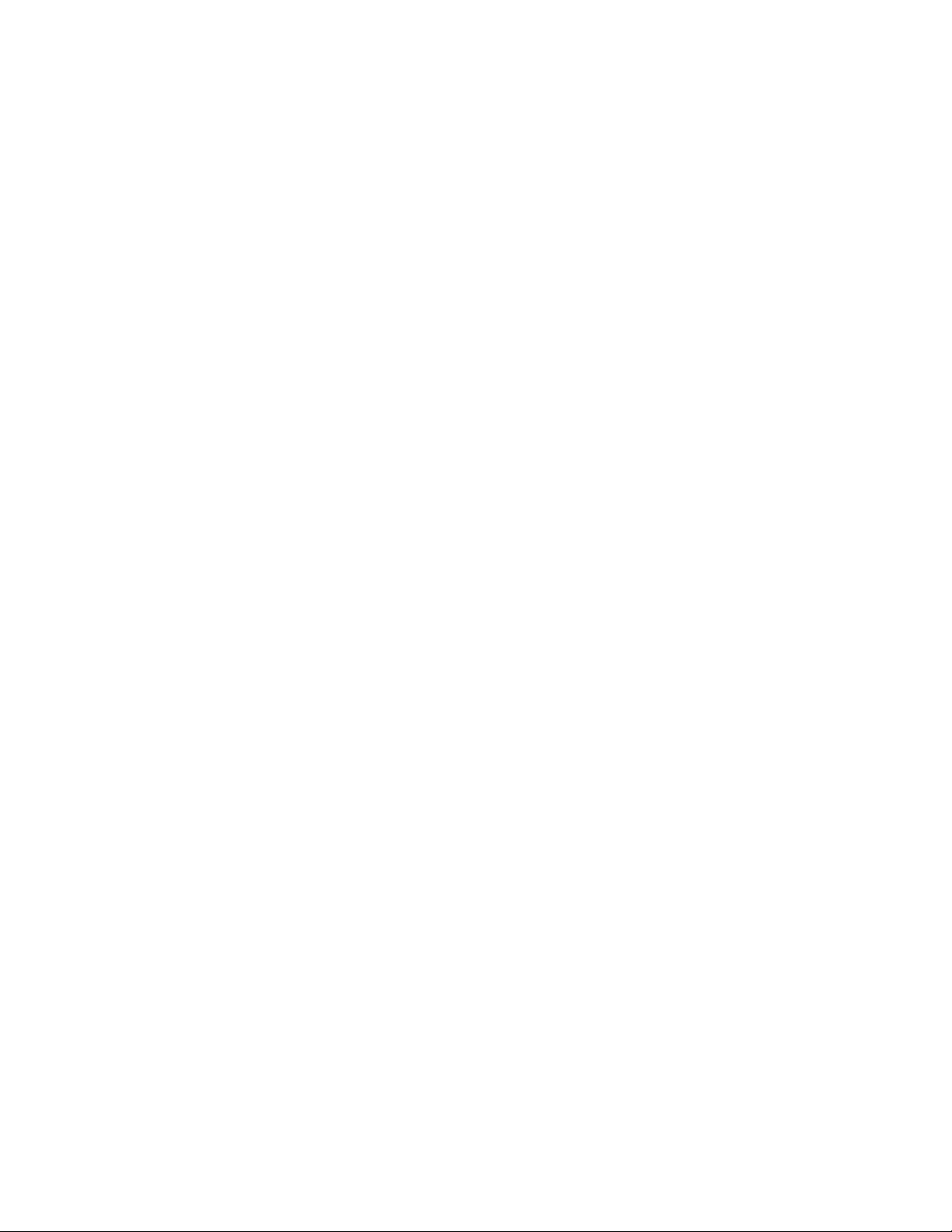
ManusearearmazenarCDseDVDs
OsCDseDVDssãoduráveiseáveismasexigemalgunscuidadosespeciais.Aomanusearearmazenar
umCDouDVD,sigaasseguintesdirectrizes:
•Segurenodiscopelasextremidades.Nãotoquenasuperfíciedoladoquenãopossuietiqueta.
•Pararemoverpóoudedadas,limpeodiscocomumpanomacioelimpo,docentroparafora.Alimpeza
dodiscocommovimentoscircularespodeprovocaraperdadedados.
•Nãoescrevanemcolepapelnodisco.
•Nãorisquenemfaçaquaisquermarcasnodisco.
•Nãoarmazenenemcoloqueodisconumlocalexpostoàluzsolardirecta.
•Nãoutilizebenzeno,solventesouquaisqueroutrosprodutosdelimpezaparalimparodisco.
•Nãodobrenemdeixecairodisco.
•Nãocoloquediscosdanicadosnaunidade.Osdiscosdeformados,riscadosousujospodemdanicar
aunidade.
ReproduzirumCDouDVD
SeocomputadorforfornecidocomumaunidadedeDVD,podeouvirCDsáudioouverlmesemDVD.Para
reproduzirumCDouDVD,procedadoseguintemodo:
1.PrimaobotãoEjectar/FecharnaunidadedeDVDparaabrirotabuleiro.
2.Comotabuleirototalmenteforadaunidade,insiraoCDouDVDnotabuleiro.Algumasunidadesde
DVDpossuemumencaixenocentrodotabuleiro.Seforesseocaso,segurenotabuleirocomuma
mãoeempurreocentrodoCDouDVDatéencaixar.
3.PrimanovamenteobotãoEjectar/Fecharouempurresuavementeotabuleiroparaafrenteparafechá-lo.
OprogramadereproduçãodeCDsouDVDséiniciadoautomaticamente.Paraobterinformações
adicionais,consulteosistemadeajudadoprogramadereproduçãodeCDsouDVDs.
PararemoverumCDouDVDdaunidadedeDVD,procedadoseguintemodo:
1.Comocomputadorligado,primaobotãoEjectar/Fechar.Quandootabuleirosairautomaticamente,
retirecuidadosamenteodisco.
2.FecheotabuleiropremindoobotãoEjectar/Fecharouempurrandocuidadosamenteotabuleiroparaa
frente.
Nota:CasootabuleironãosaiadaunidadeaopremirobotãoEjectar/Fechar,insiraumclipdesdobradono
orifíciodeejecçãodeemergêncialocalizadonapartedafrentedaunidadedeDVD.Certique-sedequea
unidadeestádesligadaantesdeutilizaraejecçãodeemergência.Exceptoemcasodeemergência,utilizeo
botãoEjectar/Fecharemvezdaejecçãodeemergência.
GravarumCDouDVD
SeocomputadorforfornecidocomumaunidadedegravaçãodeDVDs,podeutilizaraunidadepara
gravarCDsouDVDs.
ParagravarumCDouDVD,procedadeumdosseguintesmodos:
•NosistemaoperativoWindows7,oprogramaCorelDVDMovieFactoryLenovoEditionouoprograma
Power2Goestãoinstaladosnocomputador.
–ParaexecutaroprogramaCorelDVDMovieFactoryLenovoEdition,façacliqueemIniciar➙Todos
osProgramas➙CorelDVDMovieFactoryLenovoEdition➙CorelDVDMovieFactoryLenovo
Edition.Sigaasinstruçõesapresentadasnoecrã.
–ParaexecutaroprogramadePower2Go,façacliqueemIniciar➙TodososProgramas➙PowerDVD
Create➙Power2Go.Sigaasinstruçõesapresentadasnoecrã.
Capítulo2.Utilizarocomputador19
Page 34

•NosistemaoperativoWindows8,executeoprogramadePower2Goexecutandoumdosseguintes
procedimentos:
1.Desloqueocursorparaocantosuperiorouinferiordireitodoecrãparaapresentarossímbolos.
FaçacliqueemProcurareintroduzaPower2Go.
2.FaçacliqueemPower2Gonopainelesquerdoparaabriroprograma.
3.Sigaasinstruçõesapresentadasnoecrã.
TambémpodeutilizaroWindowsMedia
®
PlayerparagravarCDseDVDsdedados.Paraobtermais
informações,consulteasecção“AjudaeSuporte”napágina125
.
20ManualdeUtilizadordoThinkCentre
Page 35
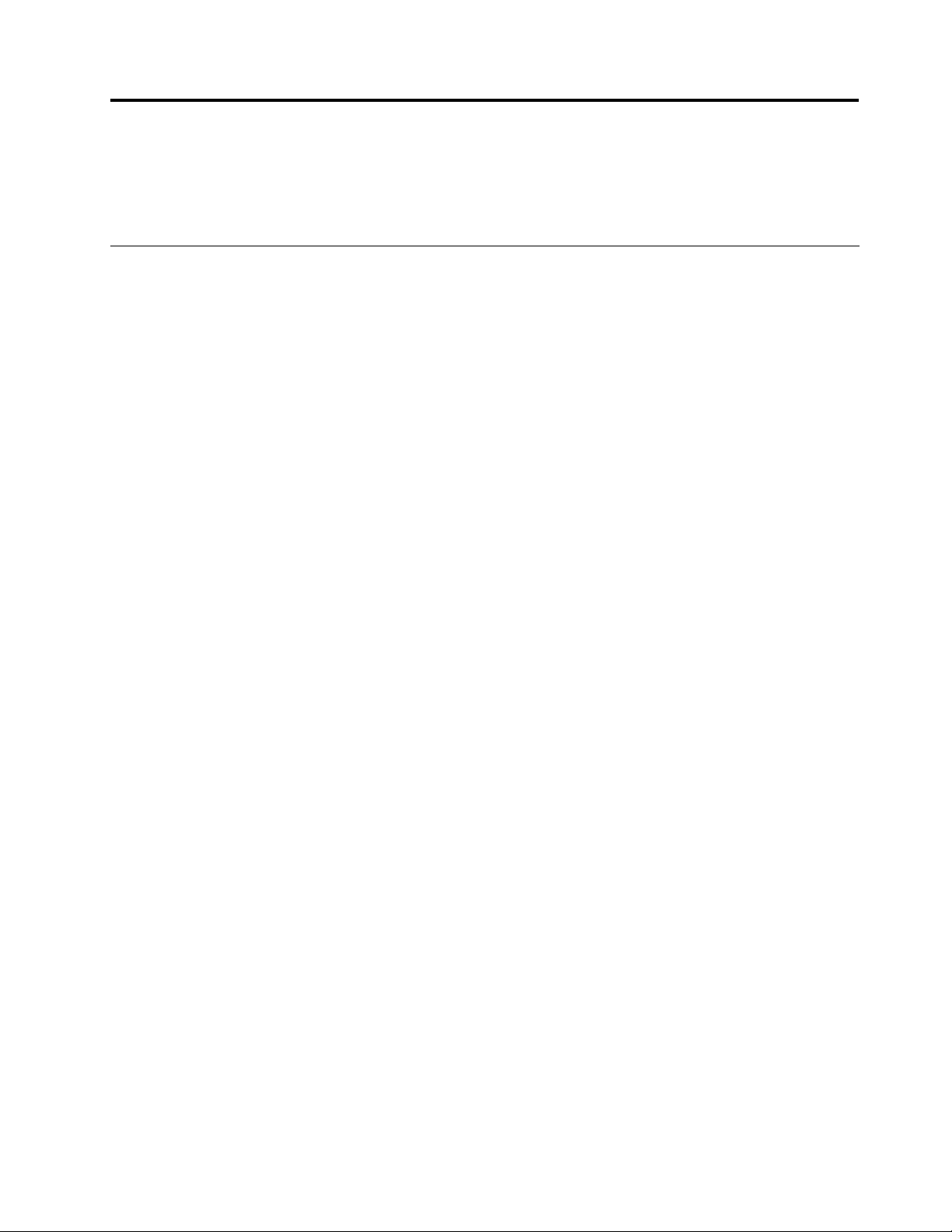
Capítulo3.Outilizadoreocomputador
Estecapítuloforneceinformaçõessobreacessibilidade,confortoedeslocaçãodocomputadorparaoutros
paísesouregiões.
Acessibilidadeeconforto
Éimportanteseguirumaboapráticaergonómicaparatiraromelhorpartidodoseucomputadoreevitaro
desconforto.Organizeautilizaçãodoseuespaçodetrabalhoeequipamento,demodoaadaptá-losàssuas
necessidadeseaotipodetrabalhoqueexecuta.Alémdisso,hábitosdetrabalhosaudáveiscontribuempara
umaumentododesempenhoeconforto,enquantoutilizaocomputador.
Osseguintestópicosforneceminformaçõessobreaorganizaçãodoespaçodetrabalho,bemcomoa
conguraçãodoequipamentodocomputadoreoestabelecimentodehábitosdetrabalhosaudáveis.
ALenovoestáempenhadaemproporcionaraindivíduoscomincapacidadesfísicasummelhoracessoa
informaçõesetecnologia.Porconseguinte,asinformaçõesaseguirindicadasvisamajudaroutilizadorcom
problemasauditivos,visuaisedeciênciasmotorasatiraromáximopartidodautilizaçãodeumcomputador.
Astecnologiasdeapoiopermitemaoutilizadorobteracessoainformaçõesdaformamaisadequada.
Algumasdestastecnologiasestãojáintegradasnosistemaoperativo,outraspoderãoseradquiridasjunto
dosrespectivosfornecedoresouobtidasatravésdaWorldWideWeb:
http://www.lenovo.com/healthycomputing
Organizaroespaçodetrabalho
Pararetiraromáximopartidodocomputador,organizeoequipamentoquevaiutilizareoespaçode
trabalhodeacordocomassuasnecessidadesecomotipodetrabalhoquevairealizar.Oconfortoé
muitoimportante,masasfontesdeluz,acirculaçãodoarealocalizaçãodastomadastambémpodem
afectaraformacomoorganizaoespaçodetrabalho.
Conforto
Emboranãoexistaumaposiçãodetrabalhoquesejaidealparatodososutilizadores,seguem-sealgumas
directrizesparaoajudaraencontraraposiçãoquemaislheconvém.
Permanecersentadonamesmaposiçãoduranteumperíododetempoprolongadopodecausarfadiga.O
encostoeoassentodacadeiradevemterregulaçãoindependenteeproporcionarumbomapoio.Oassento
deveráterumapartefrontalcurvaparaaliviarapressãonascoxas.Reguleoassentodemodoaqueas
coxasquemparalelasaochãoeospésquemplanosnochãoousobreumapoioparapés.
Aoutilizaroteclado,mantenhaosantebraçosparalelosaochãoeospulsosnumaposiçãoconfortável.
Utilizetoqueslevesnotecladoemantenhaasmãoseosdedosdescontraídos.Mudeoângulodoteclado
paramaiorconfortoajustandoaposiçãodospésdoteclado.
©CopyrightLenovo2012
21
Page 36
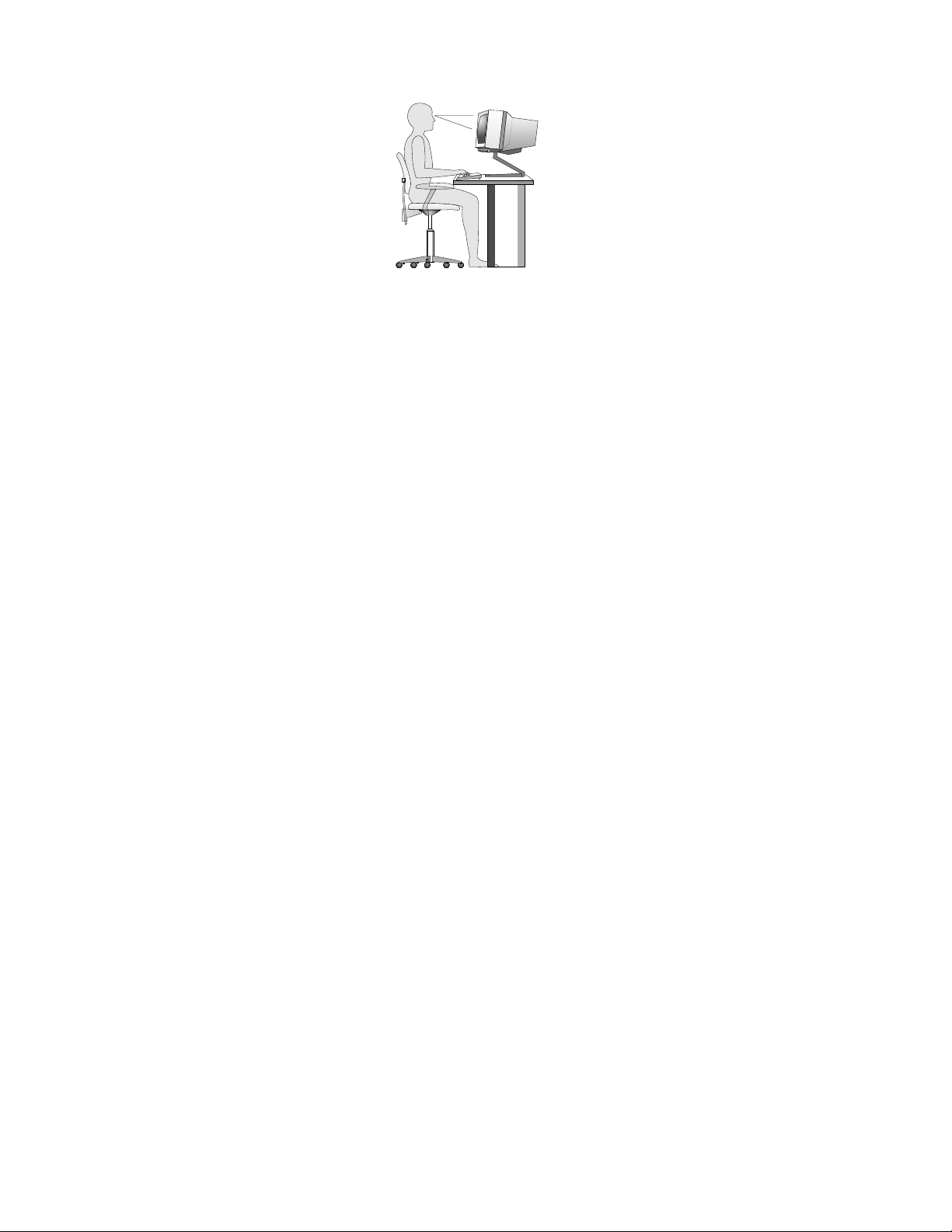
Ajusteomonitordemodoaqueotopodoecrãqueaoníveldosolhosouligeiramenteabaixo.Coloque
omonitoraumadistânciadevisualizaçãoconfortável,normalmentede51a61cmeposicione-ode
modoapodervisualizaromesmosemtorcerocorpo.Posicionetambémoutroequipamentoqueutilize
regularmente,comootelefoneouorato,aoseualcance.
Brilhoeiluminação
Posicioneomonitordemodoaminimizarobrilhoeosreexoscausadosporcandeeiros,janelaseoutras
fontesdeluz.Aluzreectidaemsuperfíciesbrilhantespodecausarreexosincómodosnoecrãdomonitor.
Semprequepossível,coloqueomonitoremângulosrectosrelativamenteajanelaseoutrasfontesde
luz.Reduzaailuminaçãodoscandeeirosdetecto,senecessário,desligando-aouutilizandolâmpadas
debaixoconsumo.Seinstalaromonitorpróximodeumajanela,utilizecortinasouestoresparaimpedira
passagemdaluzsolar.Podeajustaroscontrolosdeluminosidadeecontrastedomonitoràmedidaquea
iluminaçãodasalasevaialterandoaolongododia.
Semprequenãosejapossívelevitarosreexosouajustaraluz,podeserútilcolocarumltroanti-reexo
sobreoecrã.Contudo,estesltrospodemafectaranitidezdaimagemapresentadanoecrã,devendo
asuautilizaçãoserconsideradaapenasnocasodejáteremsidoexperimentadosoutrosmétodosde
eliminaçãodereexos.
Aacumulaçãodepócausaproblemasassociadosaoreexo.Tenhaematençãoquedevelimpar
periodicamenteoecrãdomonitorcomumpanomacio,talcomodescritonadocumentaçãodomonitor.
Circulaçãodoar
Ocomputadoreomonitorproduzemcalor.Ocomputadordispõedeumaventoinhaqueaspiraarfrescoe
forçaoarquenteparafora.Omonitorexpeleoarquenteatravésdeorifíciosdeventilação.Obloqueio
dosorifíciosdeventilaçãopodecausarumsobreaquecimento,quepoderesultarnumaavariaoudano.
Coloqueocomputadoreomonitordemodoaquenadabloqueieosorifíciosdeventilação;normalmente,é
sucienteumespaçode51mmparaacirculaçãodoar.Certique-setambémdequeoarventiladonão
sopranadirecçãodealguém.
Tomadasecomprimentosdecabos
Alocalizaçãodastomadaseocomprimentodososecabosdealimentaçãoligadosaomonitor,à
impressoraeaoutrosdispositivos,podemdeterminaroposicionamentonaldocomputador.
Quandoorganizaroespaçodetrabalho:
•Eviteutilizarextensões.Semprequepossível,ligueocabodealimentaçãodocomputadordirectamente
aumatomada.
•Mantenhaoscabosdealimentaçãoeososcuidadosamenteafastadosdaszonasdepassagemede
outroslocaisondepossamseracidentalmentepisados.
22ManualdeUtilizadordoThinkCentre
Page 37
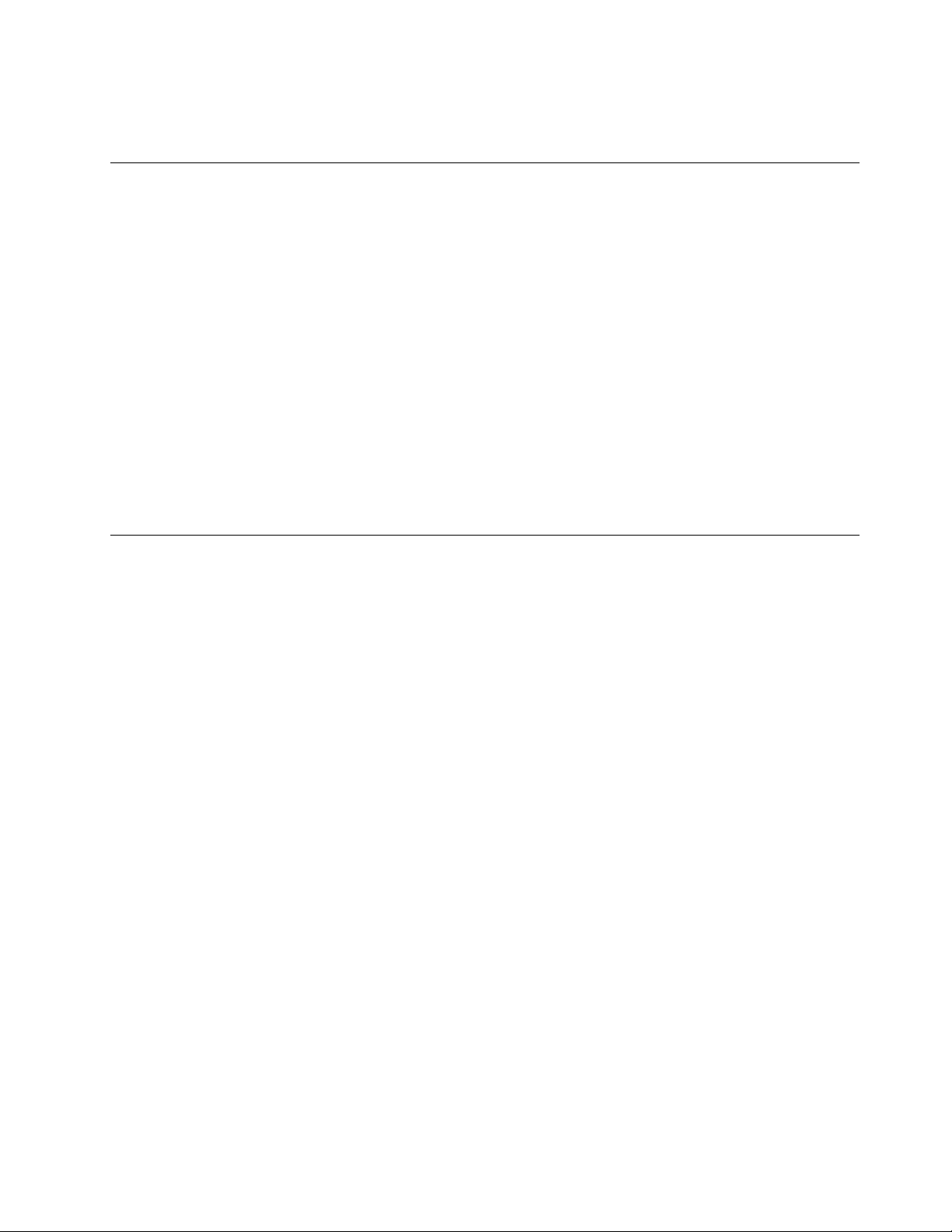
Paraobtermaisinformaçõessobrecabosdealimentação,consulteo“Cabosdealimentaçãoe
transformadores”napáginavi.
Registarocomputador
Aoregistarocomputador,asinformaçõessãointroduzidasnumabasededados,oquepermiteàLenovo
contactaroclientecasoocorraumarecuperaçãodehardwareououtroproblemagrave.Apósregistaro
computadorcomaLenovo,receberáumassistênciamaisrápidaquandoacontactaparaobterajuda.Para
alémdisso,algumaslocalizaçõesproporcionamprivilégioseserviçosexpandidosparaosutilizadores
registados.
PararegistarocomputadorjuntodaLenovo,procedadeumdosseguintesmodos:
•Visitehttp://www.lenovo.com/registeresigaasinstruçõesapresentadasnoecrãpararegistaro
computador.
•LigueocomputadoràInterneteregisteocomputadoratravésdeumprogramaderegistopré-instalado:
–ParaoWindows7:Oprogramapré-instaladoLenovoProductRegistrationéiniciadoautomaticamente
depoisdeterutilizadoocomputadordurantealgumtempo.Sigaasinstruçõesapresentadasnoecrã
paraefectuaroregistodocomputador.
–ParaoWindows8:AbraoprogramaLenovoSupport.Emseguia,façacliqueemRegistoesigaas
instruçõesapresentadasnoecrãpararegistaocomputador.
Deslocarocomputadorparaoutropaísouregião
Quandodeslocaocomputadorparaoutropaísouregião,énecessárioterematençãoasnormaseléctricas
locais.Estasecçãocontéminformaçõessobreosseguintestópicos:
•“Selectordetensão”napágina23
•“Substituiçãodoscabosdealimentação”napágina24
Selectordetensão
Algunscomputadoresestãoequipadoscomumselectordetensãolocalizadopertodopontodeligaçãodo
cabodealimentaçãodocomputadorealgunscomputadoresnãopossuemumselectordetensão.Antesde
instalarocomputadoroudeodeslocarparaoutropaísouregião,certique-sedequeoseucomputador
correspondeàtensãofornecidanatomadaeléctrica.
CUIDADO:
Temdesaberqualatensãodaligaçãoeléctrica(tomada)ondeoseucomputadorvaiserligado.
Senãotiveracertezadequalatensãodatomadaeléctrica,contacteaempresaeléctricalocal
ouconsulteossítiosdaWebociaisououtrasinformaçõesdestinadasapessoasemviagemno
paísounaregiãoemqueseencontra.
Seocomputadordispuserdeumselectordetensão,temdecolocaroselectornaposiçãocorrespondente
àtensãofornecidanatomadaeléctrica.Deniroselectordetensãoincorrectamenteirácausaravarias
nocomputadorepoderácausardanospermanentesnocomputador.Nãoligueocomputadorauma
tomadaeléctricaantesdevericarseadeniçãodoselectordetensãocorrespondeàtensãofornecida
nastomadaseléctricas.
Seocomputadornãodispuserdeumselectordetensão,veriqueoidenticadordatensãonominalna
partedebaixodocomputadoreveriqueoseguinte:
•Seoidenticadordatensãonominalapresentarumintervalo“100-127V”ou“200-240V,”certique-se
dequeatensãofornecidapelatomadaeléctricacorrespondeàtensãonominalindicadanoidenticador
Capítulo3.Outilizadoreocomputador23
Page 38

nocomputador.Senãocorresponder,nãotenteligarocomputadoràtomadaeléctrica,exceptoseum
dispositivoexternocomo,porexemplo,umtransformadordetensão,estiveraserutilizado.
•Seoidenticadordatensãonominalpossuiumintervaloduplo,de“100-127V”e“200-240V,”
istosignicaqueocomputadoréapropriadoparaumautilizaçãointernacionalequeseajustará
automaticamenteàtensãofornecidanatomadaeléctrica,independentementedopaísedaregiãoondeo
computadorestáaserligado.
Substituiçãodoscabosdealimentação
Sedeslocarocomputadorparaumpaísouregiãoqueutilizeumestilodetomadaeléctricadiferentedo
tipoqueestiveractualmenteautilizar,terádeadquiriradaptadoresdechaeléctricaounovoscabosde
alimentação.PodeencomendarcabosdealimentaçãodirectamenteàLenovo.
Paraobterinformaçõessobrecabosdealimentaçãoepartnumbers,consulte:
http://www.lenovo.com/powercordnotice
24ManualdeUtilizadordoThinkCentre
Page 39

Capítulo4.Segurança
Estecapítuloforneceinformaçõessobrecomoprotegerocomputadorcontrafurtoeutilizaçãonão
autorizada.
Funcionalidadesdesegurança
Estãodisponíveisasseguintesfunçõesdesegurançanocomputador:
•SoftwareComputraceAgentincorporadonosoftwareproprietário
OsoftwareComputraceAgentéumasoluçãoderecuperaçãocontraroubodocomputadoregestãode
recursosdeTI.Osoftwaredetectaseforamefectuadasalteraçõesnocomputador,como,porexemplo,
nohardware,nosoftwareounalocalizaçãodechamadadocomputador.
Nota:PoderásernecessárioadquirirumasubscriçãoparaactivarosoftwareComputraceAgent.
•Comutadordepresençadacobertura(tambémdenominadodecomutadordeintrusão)
Ocomutadordepresençadecoberturaimpedequeocomputadoriniciesessãonosistemaoperativo
quandoacoberturadocomputadornãoestácorrectamenteinstaladaoufechada.Paraactivaroconector
docomutadordepresençadacoberturanaplacadosistema,procedadoseguintemodo:
1.InicieoprogramaSetupUtility.Consulteasecção“IniciaroprogramaSetupUtility”napágina89.
2.DenaaPalavra-PassedeAdministrador.Consulteasecção“Denir,alterareeliminaruma
palavra-passe”napágina91.
3.NosubmenuSecurity,seleccioneChassisIntrusionDetection➙Enabled.Oconectordo
comutadordepresençadacoberturanaplacadosistemaéactivado.
Quandoocomutadordepresençadecoberturadetectaqueacoberturadocomputadornãoestá
correctamenteinstaladaoufechadaaoligarocomputadorseráapresentadaumamensagemdeerro.
Paraignoraramensagemdeerroeiniciarsessãonosistemaoperativo,procedadoseguintemodo:
1.Instaleoufechecorrectamenteacoberturadocomputador.Consulteasecção“Concluira
substituiçãodoscomponentes”napágina78
2.PrimaF1paraentrarnoprogramaSetupUtility.Emseguida,primaF10paraguardaresairdo
programaSetupUtility.Amensagemdeerronãoseráapresentadanovamente.
•CapacidadeparaactivaredesactivardispositivoseconectoresUSB
Paraobtermaisinformações,consulteasecção“Activaroudesactivarumdispositivo”napágina91
•Leitordeimpressõesdigitaisintegrado(disponívelemalgunsmodelos)
Dependendodomodelodocomputador,otecladopoderáincluirumleitordeimpressõesdigitais
integrado.Atravésdoregistodasuaimpressãodigitalerespectivaassociaçãopréviaauma
Palavra-PassedeLigação,Palavra-PassedeDiscoRígidoouaambasaspalavras-passe,poderáiniciaro
computador,iniciarsessãonosistemaeabriroprogramaSetupUtilityfazendodeslizarodedosobreo
leitorsemsernecessáriointroduzirumapalavra-passe.Assim,aautenticaçãodeimpressõesdigitais
podesubstituiraspalavras-passe,permitindodestemodoumacessosimpleseseguroaoutilizador.
•Controlodasequênciadearranque
Paraobtermaisinformações,consulteasecção“Seleccionaroualterarasequênciadedispositivos
dearranque”napágina92
•Arranquesemtecladoourato
Ocomputadorpodeiniciarsessãonosistemaoperativosemqueestejaligadootecladoouorato.
.
.
.
©CopyrightLenovo2012
25
Page 40
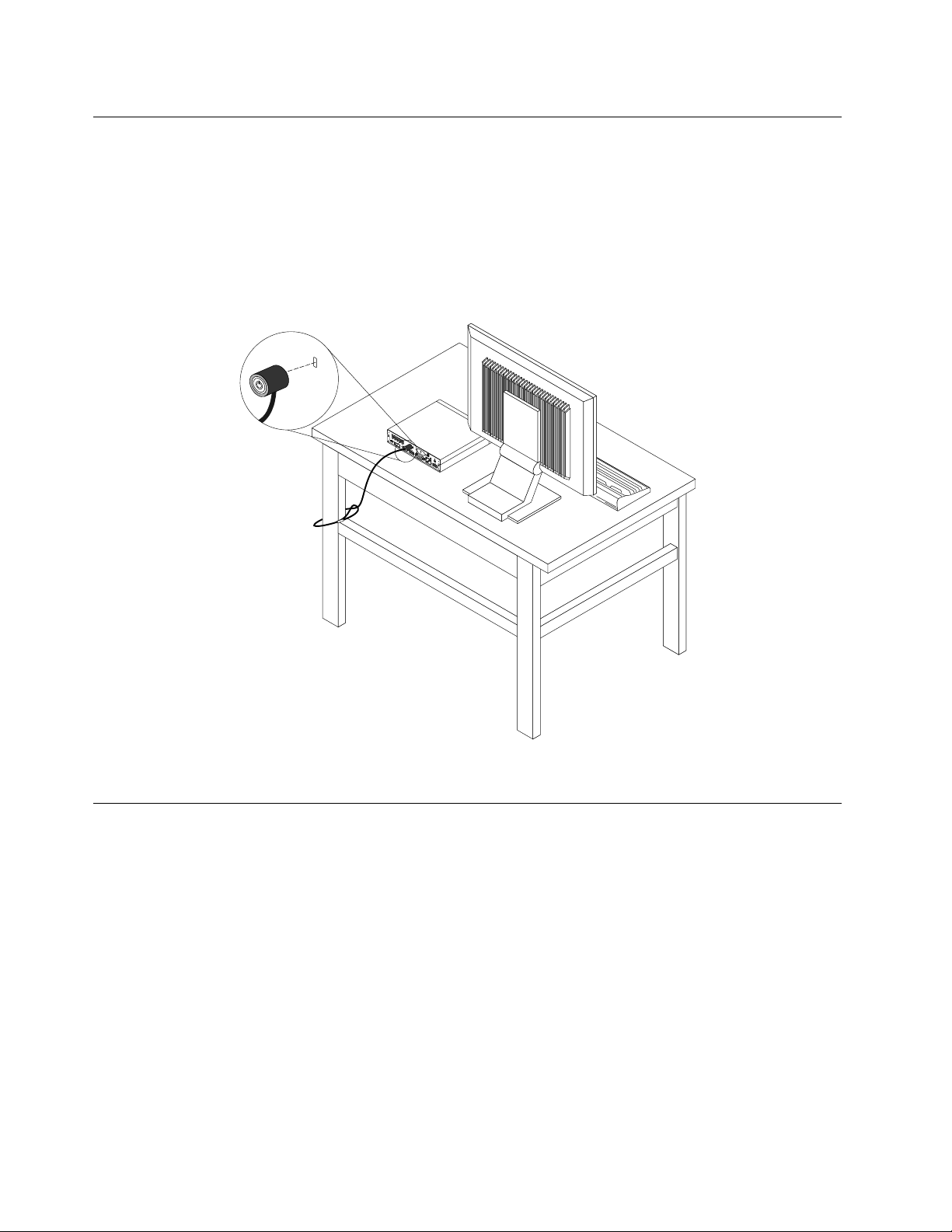
Ligarumbloqueioporcabointegrado(cadeadoKensington)
Umbloqueioporcabointegrado,porvezesreferidocomocadeadoKensington,podeserutilizadopara
xarocomputadoraumasecretária,mesaouaoutroobjectoxo.Obloqueioporcaboéligadoauma
ranhuradebloqueioporcabonopainelposteriordocomputadoreéoperadocomumachave.Obloqueio
porcabotambémbloqueiaosbotõesutilizadosparaabriracoberturadocomputador.Esteéomesmo
tipodebloqueioutilizadoemmuitoscomputadoresportáteis.Podeencomendarumbloqueioporcabo
integradodirectamentedaLenovo,procurandoKensingtonem:
http://www.lenovo.com/support
Figura6.Bloqueioporcabointegrado
Utilizarpalavras-passe
Podedenirumavariedadedepalavras-passeatravésdosistemaoperativoMicrosoftWindowseatravésdo
BIOSdocomputador,deformaaimpedirqueutilizadoresnãoautorizadosoutilizem.
Palavras-passedoBIOS
PodeutilizaroprogramaSetupUtilitydoBIOSparadenirpalavras-passe,demodoaimpediroacesso
nãoautorizadoaocomputadoreaosrespectivosdados.Encontram-sedisponíveisosseguintestiposde
palavras-passes:
•Power-OnPassword:seestiverdenidaumaPalavra-PassedeLigação,serásolicitadaaintrodução
deumapalavra-passeválidasemprequeligaocomputador.Nãoépossívelutilizarocomputadoraté
serintroduzidaapalavra-passeválida.Paraobtermaisinformações,consulteotópico“Power-On
Password”napágina90
•HardDiskPassword:adeniçãodeumaPalavra-PassedeDiscoRígidoimpedeoacessonãoautorizado
aosdadosnaunidadedediscorígido.SeestiverdenidaumaPalavra-passedediscorígido,será
26ManualdeUtilizadordoThinkCentre
.
Page 41

solicitadaaintroduçãodeumapalavra-passesemprequetentaracederàunidadedediscorígido.Para
obtermaisinformações,consulteasecção“HardDiskPassword”napágina90.
•AdministratorPassword:adeniçãodeumaPalavra-PassedeAdministradorimpedequeutilizadoresnão
autorizadosalteremasdeniçõesdeconguração.Seforresponsávelpelamanutençãodasdenições
deconguraçãodevárioscomputadores,poderápretenderdenirumaPalavra-passedeadministrador.
Paraobtermaisinformações,consulteasecção“AdministratorPassword”napágina90
Nãoénecessáriodenirqualquerpalavra-passeparautilizarocomputador.Contudo,autilizaçãode
palavras-passeaumentaasegurançadocomputador.
.
Palavras-passedoWindows
Podeutilizarpalavras-passeparaumavariedadedefunções,incluindoocontrolodeacesso,oacessoa
recursospartilhados,oacessoàredeeasdeniçõesdeutilizadorindividuais,dependendodaversãodo
sistemaoperativoWindowsinstalado.Paraobtermaisinformações,consulteasecção“AjudaeSuporte”na
página125
.
Conguraroleitordeimpressõesdigitais
Seotecladotiverumleitordeimpressõesdigitais,podeconguraroleitordeimpressõesdigitaisno
programaSetupUtility.
OsubmenuFingerprintSetupnomenuSecuritydoprogramaSetupUtilityforneceasseguintesopções:
•PrebootAuthentication:activaoudesactivaaautenticaçãodeimpressõesdigitaisparaacederaoBIOS.
•EraseFingerprintData:apagaosdadosdeimpressõesdigitaisarmazenadosnumleitordeimpressões
digitais.
Paraconguraroleitordeimpressõesdigitais,executeoseguinteprocedimento:
1.InicieoprogramaSetupUtility.Consulteasecção“IniciaroprogramaSetupUtility”napágina89.
2.NomenuprincipaldoprogramaSetupUtility,seleccioneSecurity➙FingerprintSetupeprimaEnter.
ÉapresentadaajanelaFingerprintSetup.
3.SeleccionePrebootAuthenticationouEraseFingerprintData,conformepretendidoeprimaEnter.
4.SeleccioneasdeniçõespretendidaseprimaEnter.
5.PrimaF10paraguardarasalteraçõesesairdoprogramaSetupUtility.PrimaEnterquandosolicitado
paraconrmarasaída.
Noçõessobrerewallserespectivautilização
Umarewallpodeserdehardware,softwareouumacombinaçãodeambosdependendodonívelde
segurançanecessário.Asrewallsfuncionamcombasenumconjuntoderegrasparadeterminarquais
asligaçõesdeentradaesaídaautorizadas.Seocomputadorforfornecidocomumprogramaderewall,
ajudaaprotegercontraameaçasàsegurançadaInternetnocomputador,acessonãoautorizado,intrusões
eataquesnaInternet.Protegeaindaaprivacidadedoutilizador.Paraobtermaisinformaçõessobrea
utilizaçãodoprogramaderewall,consulteosistemadeajudadoprogramaderewall.
OsistemaoperativoWindowspré-instaladonocomputadorforneceaFirewalldoWindows.Paraobter
informaçõesdetalhadassobreaFirewalldoWindows,consulteotópico“AjudaeSuporte”napágina125
Protegerdadoscontravírus
.
Ocomputadoréfornecidocomumprogramaantivírusparaajudaradetectar,eliminareproteger-secontra
vírus.
Capítulo4.Segurança27
Page 42

ALenovoforneceumaversãocompletadesoftwareantivírusinstaladanocomputador,comuma
subscriçãogratuitade30dias.Após30dias,seránecessáriorenovaralicençaparacontinuarareceber
asactualizaçõesdosoftwareantivírus.
Nota:Oscheirosdedeniçãodevírustêmdesermantidosactualizadosparaprotecçãocontranovosvírus.
Paraobtermaisinformaçõessobrecomoutilizarosoftwareantivírus,consulteosistemadeajudadomesmo.
28ManualdeUtilizadordoThinkCentre
Page 43

Capítulo5.Instalarousubstituirhardware
Estecapítuloforneceinstruçõessobrecomoinstalarousubstituirhardwaredocomputador.
Manuseardispositivossensíveisàelectricidadeestática
Nãoabraaembalagemcomprotecçãocontraelectricidadeestáticaquecontémonovocomponente
atéocomponentedanicadotersidoremovidodocomputadoreestarpreparadoparainstalaronovo
componente.Aelectricidadeestática,apesardeinofensivaparaoutilizador,podedanicarseriamente
oscomponenteseaspeças.
Quandomanipulacomponenteseoutraspeçasdecomputador,tomeoscuidadosseguintesparaevitar
danosdevidoaelectricidadeestática:
•Limiteosmovimentos.Estespodemfazeraumentaraelectricidadeestáticaàsuavolta.
•Manuseiesemprecomcuidadooscomponenteseoutraspeçasdecomputador.Peguenasplacas
PCI,módulosdememória,placasdesistemaemicroprocessadorespelasextremidades.Nuncatoque
noscircuitosexpostos.
•Evitequeoutraspessoastoquemnoscomponentesenoutraspeçasdecomputador.
•Antesdesubstituirumnovocomponente,toquecomaembalagemcomprotecçãocontraelectricidade
estáticaquecontémocomponentenumatampaderanhuradeexpansãometálicaounoutrasuperfície
metálicasempinturanocomputadordurantepelomenosdoissegundos.Esteprocedimentoreduz
aelectricidadeestáticanopacoteenocorpo.
•Semprequepossível,removaonovocomponentedaembalagemcomprotecçãocontraelectricidade
estáticaeinstale-odirectamentenocomputadorsempousarocomponentenochão.Quandotalnão
forpossível,coloqueaembalagemcomprotecçãocontraelectricidadeestáticadocomponente,numa
superfícieplanaesuavee,emseguida,coloqueocomponentesobreopacote.
•Nãocoloqueocomponentesobreacoberturadocomputadorousobrequalqueroutrasuperfíciemetálica.
Instalarousubstituirhardware
Estasecçãoforneceinstruçõessobrecomoinstalarousubstituirhardwaredocomputador.Podeexpandir
ascapacidadesdocomputador,bemcomomantê-lo,atravésdainstalaçãoousubstituiçãodehardware.
Atenção:
Nãoabraocomputadornemtenteefectuarqualquerreparaçãoantesdelerecompreenderas“Informações
importantessobresegurança”napáginav.
Notas:
1.UtilizeapenascomponentesdecomputadorfornecidospelaLenovo.
2.Aoinstalarousubstituirumaopção,utilizeasinstruçõesadequadasfornecidasnestasecção
juntamentecomasinstruçõesfornecidascomaopção.
Instalaropçõesexternas
Podeligaropçõesexternasaocomputador,taiscomocolunasexternas,umaimpressoraouumscanner.
Paraalgumasopçõesexternas,temdeinstalarsoftwareadicionalparaalémdeefectuaraligaçãofísica.
Aoinstalarumaopçãoexterna,consulteassecções“Localizarconectores,controloseindicadoresna
partefrontaldocomputador”napágina9
página10demodoaidenticaroconectornecessário.Emseguida,utilizeasinstruçõesfornecidascoma
©CopyrightLenovo2012
e“Localizarconectoresnopainelposteriordocomputador”na
29
Page 44

opçãoparaoajudaraestabeleceraligaçãoeainstalarqualquersoftwareoucontroladordedispositivo
requeridopelaopção.
Instalarouremoverosuportevertical
Atenção:
Nãoabraocomputadornemtenteefectuarqualquerreparaçãoantesdelerecompreenderas“Informações
importantessobresegurança”napáginav.
Estasecçãoforneceinstruçõessobrecomoinstalarouremoverosuportevertical.
Nota:OsuporteverticaleosuportedemontagemVESA(VideoElectronicsStandardsAssociation)são
componentesopcionais.SeocomputadorforfornecidocomosuportedemontagemVESAinstalado,
certique-sedequeremoveestesuporteantesdeinstalarosuportevertical.Pararemoverosuportede
montagemVESA,consulte“InstalarouremoverosuportedemontagemVESA”napágina32.
Parainstalarouremoverosuportevertical,procedadoseguintemodo:
1.Desligueocomputador.
2.Alinheaparteposteriordocomputadorcomaparteposteriordosuporteverticaleposicioneo
computadorsobreosuportevertical,conformemostrado.
30ManualdeUtilizadordoThinkCentre
Page 45

Figura7.Instalarosuportevertical
Capítulo5.Instalarousubstituirhardware31
Page 46

3.Pararemoverosuportevertical,levanteocomputadorpararemovê-lodosuportevertical.
Figura8.Removerocomputadordosuportevertical
InstalarouremoverosuportedemontagemVESA
Atenção:
Nãoabraocomputadornemtenteefectuarqualquerreparaçãoantesdelerecompreenderas“Informações
importantessobresegurança”napáginav.
EstasecçãoforneceinstruçõessobrecomoinstalarouremoverosuportedemontagemVESA.
Nota:OsuportedemontagemVESAestádisponívelapenasemalgunsmodelos.
ParainstalarouremoverosuportedemontagemVESA,procedadoseguintemodo:
1.Desligueocomputadoretodososcabosdealimentaçãodastomadaseléctricas.
32ManualdeUtilizadordoThinkCentre
Page 47

2.ParainstalarosuportedemontagemVESA,façadeslizarocomputadorparadentrodosuportede
montagemVESA.
Figura9.InstalarosuportedemontagemVESA
3.InstaleosdoisparafusosparaxarosuportedemontagemVESAnocomputador.
Figura10.InstalarosparafusosquexamosuportedemontagemVESA
Capítulo5.Instalarousubstituirhardware33
Page 48

4.PararemoverosuportedemontagemVESAdocomputador,removaosdoisparafusosquexam
osuportedemontagemVESAnocomputador.
Figura11.RemoverosparafusosquexamosuportedemontagemVESA
5.FaçadeslizarocomputadorpelapartefrontaldosuportedemontagemVESApararemoverosuporte
demontagemVESAdocomputador.
Figura12.RemoverosuportedemontagemVESA
Comoprocederaseguir:
•Paratrabalharcomoutrocomponentedehardware,consulteasecçãoadequada.
•Paraconcluirainstalaçãoousubstituição,consulteasecção“Concluirasubstituiçãodoscomponentes”
napágina78.
34ManualdeUtilizadordoThinkCentre
Page 49
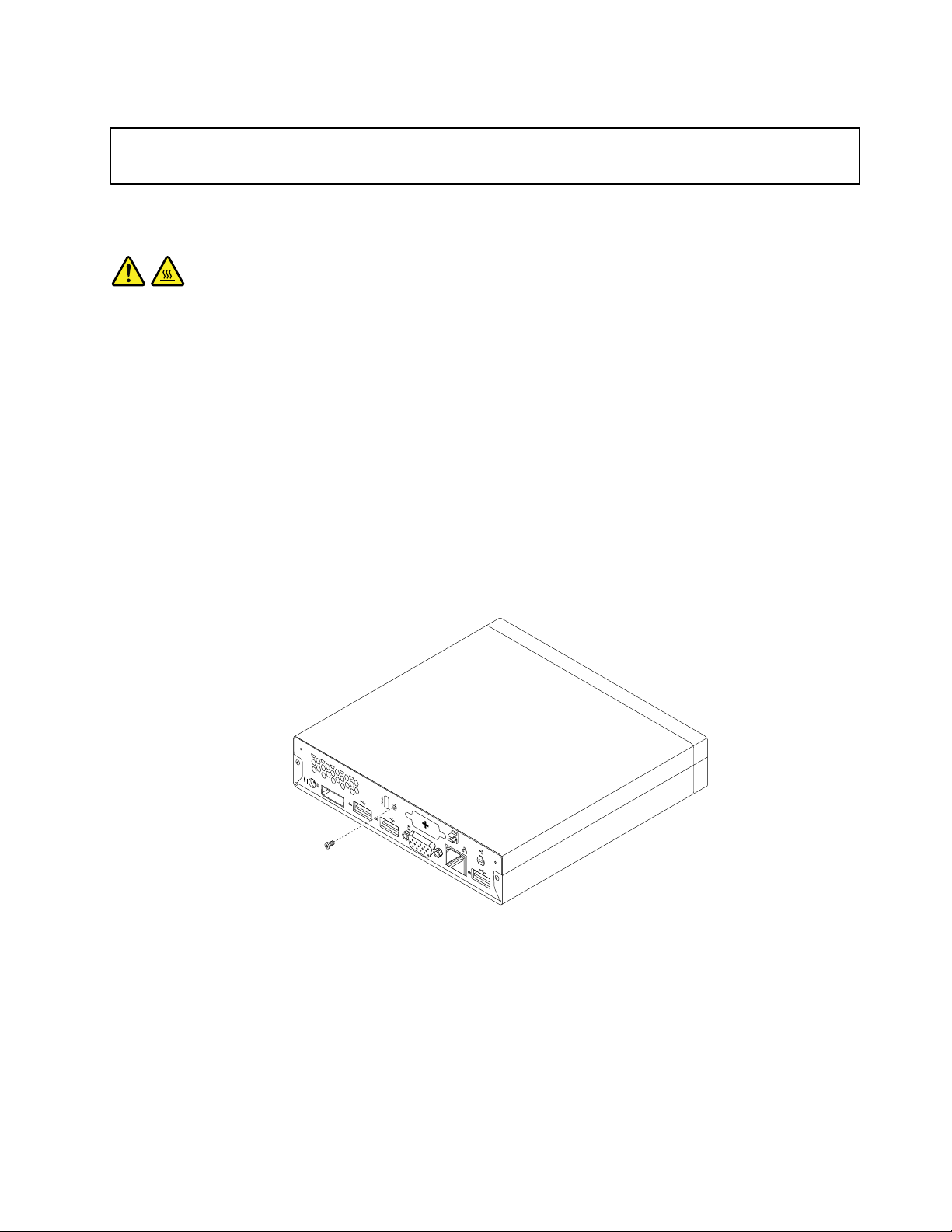
Removeracoberturadocomputador
Atenção:
Nãoabraocomputadornemtenteefectuarqualquerreparaçãoantesdelerecompreenderas“Informações
importantessobresegurança”napáginav.
Estasecçãoforneceinstruçõessobrecomoretiraracoberturadocomputador.
CUIDADO:
Desligueocomputadoreaguardeentretrêsacincominutosparaqueestearrefeçaantesderetirara
respectivacobertura.
Pararemoveracoberturadocomputador,procedadoseguintemodo:
1.Removatodosossuportesdasunidadesedesliguetodososdispositivosligados,bemcomoo
computador.
2.Desliguetodososcabosdealimentaçãodastomadaseléctricas.
3.Desligueoscabosdealimentação,oscabosdeEntrada/Saídaeoutroscabosqueestejamligadosao
computador.Consulteassecções“Localizarconectores,controloseindicadoresnapartefrontaldo
computador”napágina9
4.Removatodososdispositivosdebloqueioquexamacoberturadocomputador,taiscomoum
bloqueioporcabointegrado.Consulteasecção“Ligarumbloqueioporcabointegrado(cadeado
Kensington)”napágina26.
5.Removaoparafusoquexaacoberturadocomputador.
e“Localizarconectoresnopainelposteriordocomputador”napágina10.
Figura13.Removeroparafusodacoberturadocomputador
Capítulo5.Instalarousubstituirhardware35
Page 50

6.Façadeslizarligeiramenteacoberturadocomputadornadirecçãodaparteanteriordocomputador.
Levanteacoberturadocomputadorpararemovê-ladomesmo.
Figura14.Removeracoberturadocomputador
Instalarousubstituirummódulodememória
Atenção:
Nãoabraocomputadornemtenteefectuarqualquerreparaçãoantesdelerecompreenderas“Informações
importantessobresegurança”napáginav.
Estasecçãoforneceinstruçõessobrecomoinstalarousubstituirummódulodememória.
36ManualdeUtilizadordoThinkCentre
Page 51

OcomputadordispõededuasranhurasparaainstalaçãoousubstituiçãodeDDR3SODIMMs,quefornecem
atéummáximode16GBdememóriadesistema.Aoinstalarousubstituirummódulodememória,utilize
SODIMMsDDR3de2GB,4GBou8GBemqualquercombinação,atéummáximode16GB.
Parainstalarousubstituirummódulodememória,procedadoseguintemodo:
1.Desligueocomputadoretodososcabosdealimentaçãodastomadaseléctricas.
2.Removaacoberturadocomputador.Consulteasecção“Removeracoberturadocomputador”na
página35.
3.Localizeasranhurasdamemória.Consulteasecção“Localizaçãodecomponentesnaplacade
sistema”napágina13.
4.Removaosuportedaunidadedediscorígidoparaacederàsranhurasdememória.Consulteasecção
“Substituirosuportedaunidadedediscorígido”napágina62.
5.Seestiverasubstituirummódulodememóriaantigo,abraaspatilhasderetençãoepuxe
cuidadosamenteomódulodememóriadarespectivaranhura.
Figura15.Removeromódulodememória
6.Introduzaaextremidade2daplacaWI-FIqueapresentaoentalhenaranhurademiniPCIExpress1.
Primarmementeomódulodememóriaearticule-oatécarencaixado.Certique-sedequeomódulo
dememóriaestábemxonaranhura,edequenãosemovefacilmente.
Figura16.Instalarummódulodememória
7.Instalenovamenteosuportedaunidadedediscorígido.Consulteasecção“Substituirosuporteda
unidadedediscorígido”napágina62
.
Capítulo5.Instalarousubstituirhardware37
Page 52
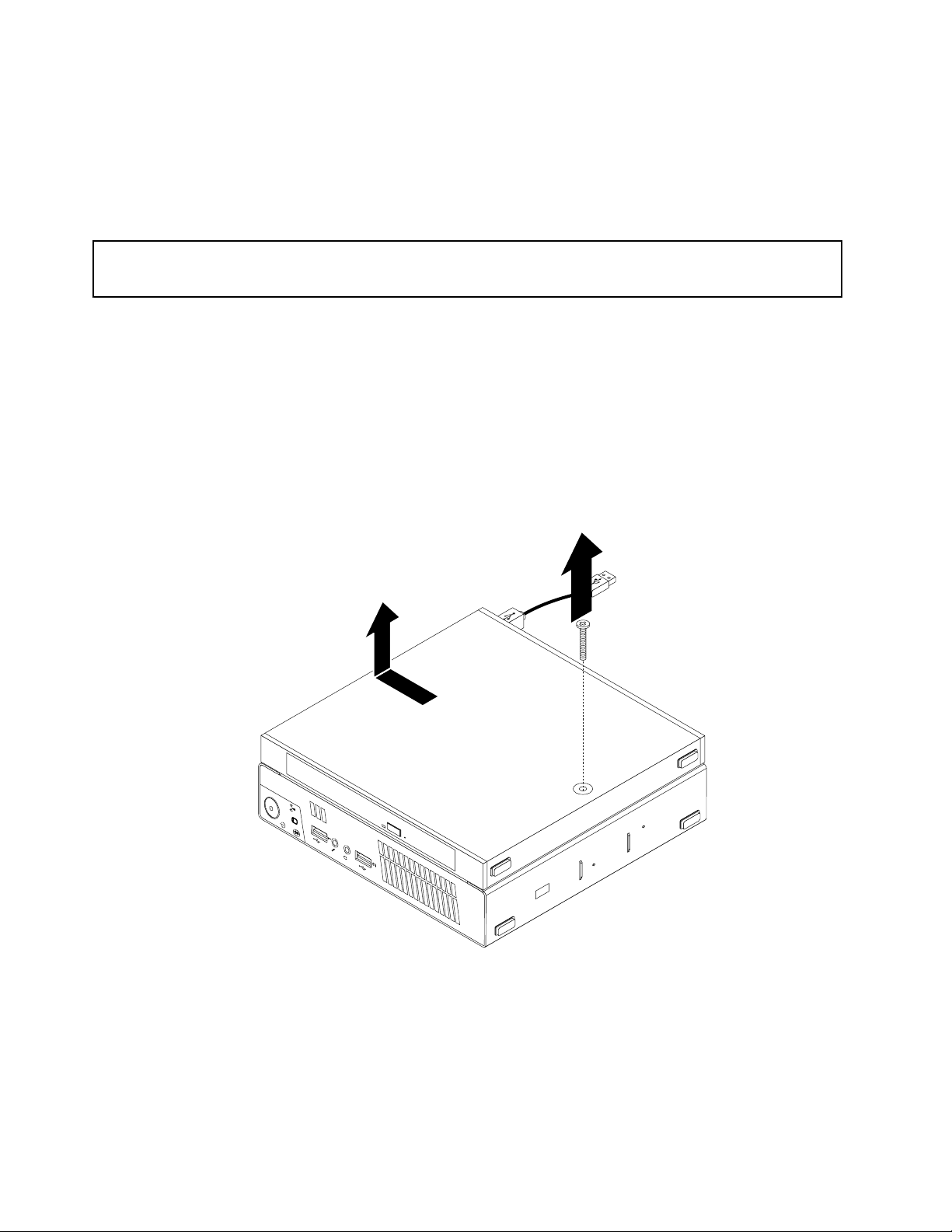
Comoprocederaseguir:
•Paratrabalharcomoutrocomponentedehardware,consulteasecçãoadequada.
•Paraconcluirainstalaçãoousubstituição,consulteasecção“Concluirasubstituiçãodoscomponentes”
napágina78.
Substituiraunidadeóptica
Atenção:
Nãoabraocomputadornemtenteefectuarqualquerreparaçãoantesdelerecompreenderas“Informações
importantessobresegurança”napáginav.
Estasecçãoforneceinstruçõessobrecomosubstituiraunidadeóptica.
Nota:Aunidadeópticaestádisponívelapenasemalgunsmodelos.
Parasubstituiraunidadeóptica,procedadoseguintemodo:
1.Desligueocomputadoretodososcabosdealimentaçãodastomadaseléctricas.
2.DesligueocabodaunidadeópticadoconectorUSBnocomputador.
3.RemovaoparafusoquexaacaixadaunidadeópticanosuportedemontagemVESAe,emseguida,
façadeslizaracaixadaunidadeóptica,demodoaremovê-ladosuportedemontagemVESA.
Figura17.Removeracaixadaunidadeóptica
38ManualdeUtilizadordoThinkCentre
Page 53

4.Removaoparafusoquexaaunidadeópticanarespectivacaixa.Utilizeachavedefendasparafazer
deslizarparaafrenteaunidadeópticae,emseguida,removaaunidadeópticadarespectivacaixa.
Figura18.Removeraunidadeópticadarespectivacaixa
5.Removaosdoisparafusosquexamaplacametálicadaunidadeópticae,emseguida,removaaplaca
metálicadaunidadeóptica.
Figura19.Removeraplacametálicadaunidadeóptica
Capítulo5.Instalarousubstituirhardware39
Page 54
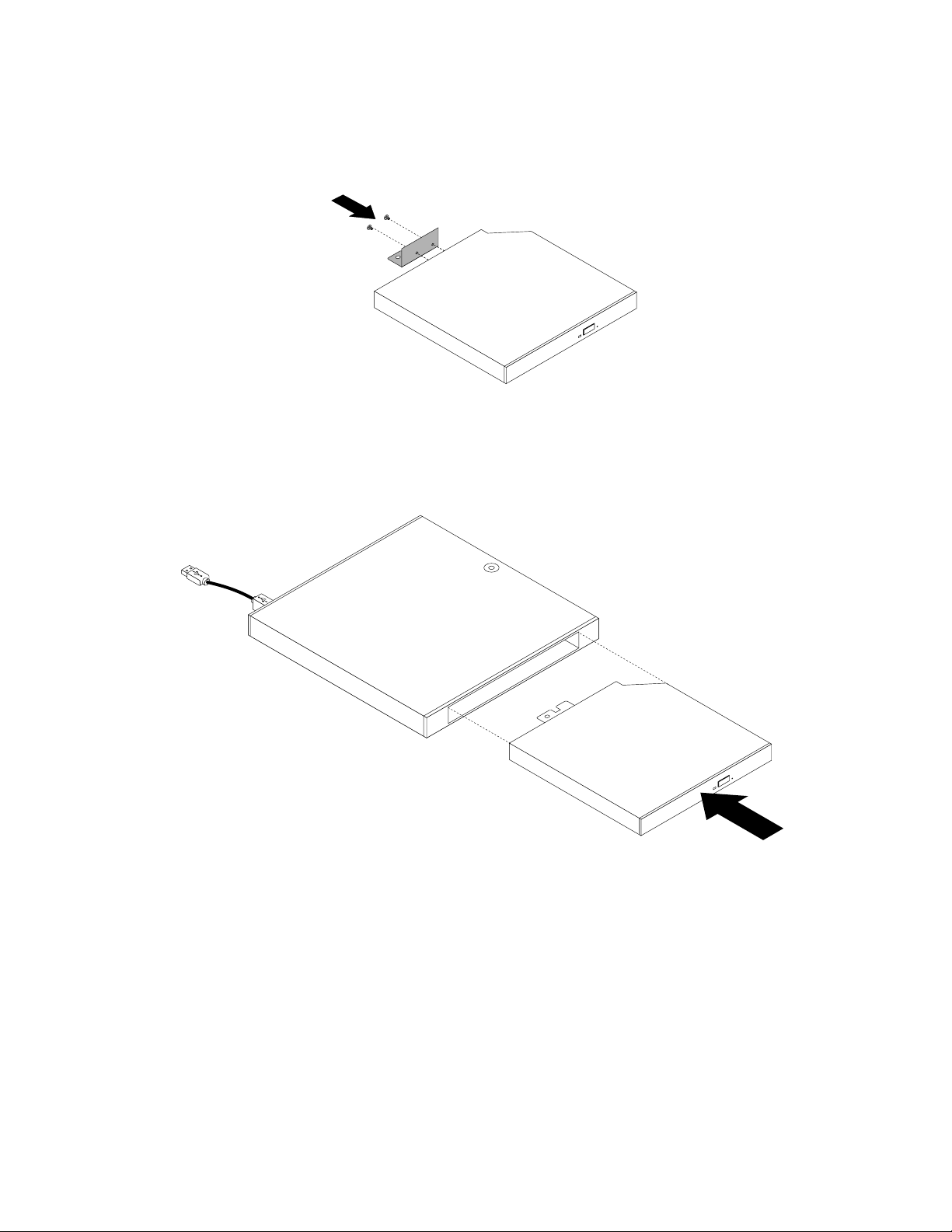
6.Alinheosdoisorifíciosdeparafusonaplacametálicadaunidadeópticacomosorifícios
correspondentesnanovaunidadeópticae,emseguida,instaleosdoisparafusosquexamaplaca
metálicananovaunidadeóptica.
Figura20.Instalaraplacametálicadaunidadeóptica
7.Façadeslizaranovaunidadeópticaparadentrodacaixadaunidadeópticaatéencaixarnaposição
correcta.
Figura21.Instalaraunidadeópticanarespectivacaixa
40ManualdeUtilizadordoThinkCentre
Page 55

8.Instaleoparafusoquexaaunidadeópticanarespectivacaixa.
Figura22.Instalaroparafusoquexaaunidadeóptica
Capítulo5.Instalarousubstituirhardware41
Page 56
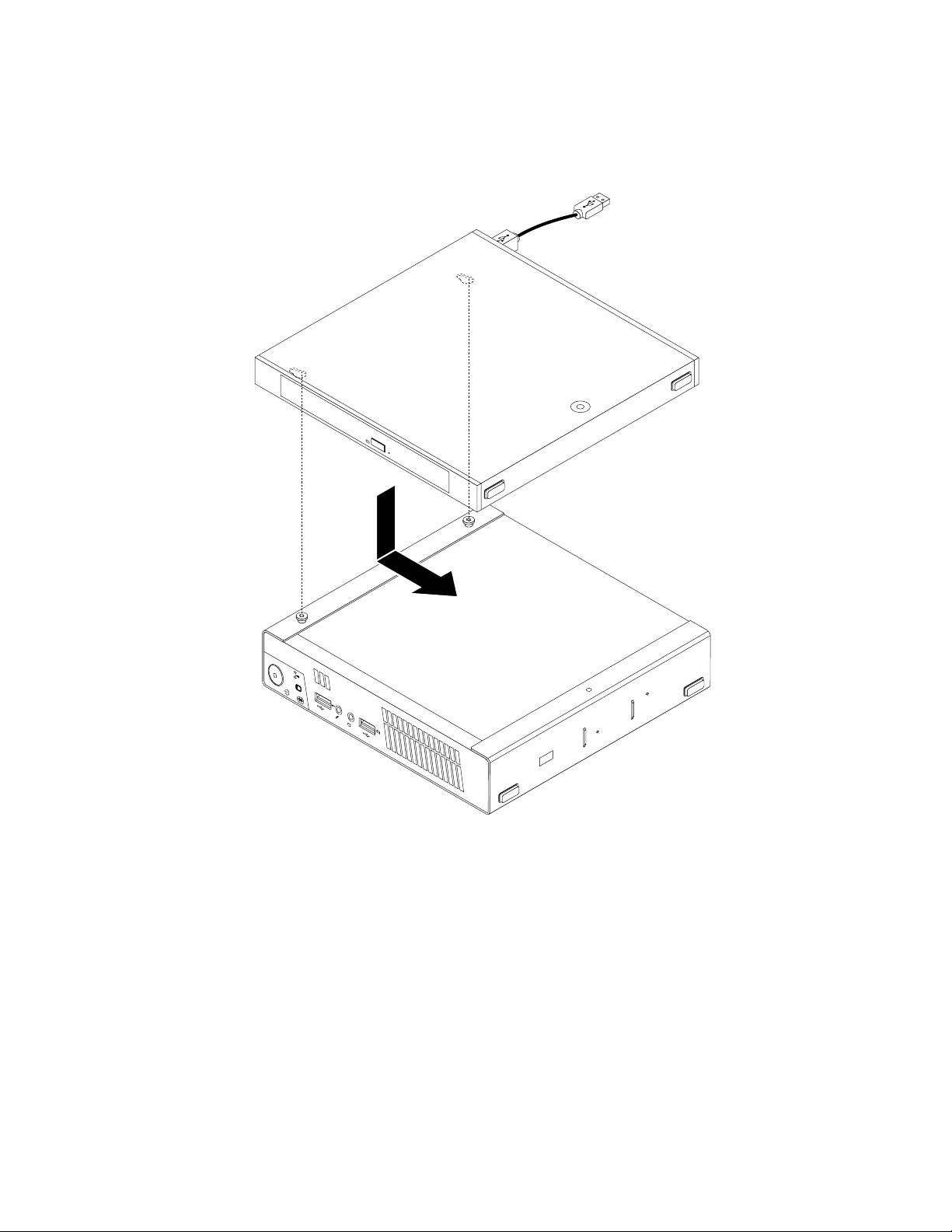
9.Alinheosorifíciosdeparafusonacaixadaunidadeópticacomosdoisparafusosnosuportede
montagemVESAe,emseguida,façadeslizaracaixadaunidadeóptica,demodoainstalá-lano
suportedemontagemVESA.
Figura23.Instalaracaixadaunidadeóptica
42ManualdeUtilizadordoThinkCentre
Page 57

10.InstaleoparafusoquexaacaixadaunidadeópticanosuportedemontagemVESA.
Figura24.Instalaroparafusoquexaacaixadaunidadeóptica
11.LigueocabodaunidadeópticaaumconectorUSBnocomputador.Consulteasecção“Localizar
conectoresnopainelposteriordocomputador”napágina10.
Comoprocederaseguir:
•Paratrabalharcomoutrocomponentedehardware,consulteasecçãoadequada.
•Paraconcluirainstalaçãoousubstituição,consulteasecção“Concluirasubstituiçãodoscomponentes”
napágina78.
Substituiraunidadedediscorígidosecundária
Atenção:
Nãoabraocomputadornemtenteefectuarqualquerreparaçãoantesdelerecompreenderas“Informações
importantessobresegurança”napáginav.
Estasecçãoforneceinstruçõessobrecomosubstituiraunidadedediscorígidosecundária.
Nota:Aunidadedediscorígidosecundáriaestádisponívelapenasemalgunsmodelos.
Parasubstituiraunidadedediscorígidosecundária,procedadoseguintemodo:
1.Desligueocomputadoretodososcabosdealimentaçãodastomadaseléctricas.
2.DesligueocabodaunidadedediscorígidosecundáriadoconectorUSBnocomputador.
Capítulo5.Instalarousubstituirhardware43
Page 58

3.RemovaoparafusoquexaacaixadaunidadeópticanosuportedemontagemVESAe,emseguida,
façadeslizaracaixadaunidadeóptica,demodoaremovê-ladosuportedemontagemVESA.
Figura25.Removeracaixadaunidadeóptica
4.Façadeslizarobotãodeaberturanacaixadaunidadeópticae,emseguida,removaoadaptadorda
unidadedediscorígidosecundáriadacaixadaunidadeóptica.
Figura26.Removeroadaptadordaunidadedediscorígidosecundáriadacaixadaunidadeóptica
44ManualdeUtilizadordoThinkCentre
Page 59

5.Dobreosladosdosuportedoadaptadordaunidadedediscorígidoe,emseguida,articuleoadaptador
daunidadedediscorígidopararemovê-lodorespectivosuporte.
Figura27.Removeroadaptadordaunidadedediscorígidodorespectivosuporte
6.Pararemoveraunidadedediscorígidodoadaptador,levanteotrincodexaçãodoadaptador.Faça
deslizaraunidadedediscorígidoemdirecçãoaotrincodexaçãoe,emseguida,retireaunidade
dediscorígidodoadaptador.
Figura28.Removeraunidadedediscorígidosecundáriadoadaptador
Capítulo5.Instalarousubstituirhardware45
Page 60

7.Instaleumanovaunidadedediscorígidonoadaptador.Baixeotrincodexaçãodoadaptadoraté
encaixarnaposiçãocorrecta.
Figura29.Instalarumanovaunidadedediscorígidonoadaptador
8.Posicioneoadaptadornorespectivosuportee,emseguida,articuleoadaptadorparabaixoaté
encaixarnaposiçãocorrecta.
Figura30.Instalaroadaptadordaunidadedediscorígidonorespectivosuporte
46ManualdeUtilizadordoThinkCentre
Page 61

9.Façadeslizarosuportedoadaptadorparadentrodacaixadaunidadeópticaatéencaixarnaposição
correcta.
Figura31.Instalarosuportedoadaptadordentrodacaixadaunidadeóptica
Capítulo5.Instalarousubstituirhardware47
Page 62

10.Alinheosorifíciosdeparafusonacaixadaunidadeópticacomosdoisparafusosnosuportede
montagemVESAe,emseguida,façadeslizaracaixadaunidadeóptica,demodoainstalá-lano
suportedemontagemVESA.
Figura32.Instalaracaixadaunidadeóptica
48ManualdeUtilizadordoThinkCentre
Page 63

11.InstaleoparafusoquexaacaixadaunidadeópticanosuportedemontagemVESA.
Figura33.Instalaroparafusoquexaacaixadaunidadeóptica
12.LigueocabodaunidadedediscorígidosecundáriaaumconectorUSBnocomputador.Consultea
secção“Localizarconectoresnopainelposteriordocomputador”napágina10.
Comoprocederaseguir:
•Paratrabalharcomoutrocomponentedehardware,consulteasecçãoadequada.
•Paraconcluirainstalaçãoousubstituição,consulteasecção“Concluirasubstituiçãodoscomponentes”
napágina78.
Substituirabateria
Atenção:
Nãoabraocomputadornemtenteefectuarqualquerreparaçãoantesdelerecompreenderas“Informações
importantessobresegurança”napáginav.
Estecomputadortemumtipoespecialdememóriaquepreservaadata,ahoraeasdeniçõesdos
componentesincorporados,taiscomoasatribuiçõesdeportaparalela(conguração).Aodesligaro
computador,estasinformaçõessãomantidasactivasporumapilha.
Normalmente,apilhanãonecessitadecarregamentosoudemanutençãoaolongodasuavidaútil;no
entanto,nenhumapilhaduraparasempre.Seestafalhar,perdem-seasinformaçõesdedata,dehoraede
conguração(incluindopalavras-passe).Éapresentadaumamensagemdeerroaoligarocomputador.
Consulteasecção“Avisosobreabateriadelítio”noManualdeSegurança,GarantiaeConguraçãopara
obterinformaçõessobrecomosubstituireeliminarabateria.
Parasubstituirabateria,procedadoseguintemodo:
1.Desligueocomputadoretodososcabosdealimentaçãodastomadaseléctricas.
Capítulo5.Instalarousubstituirhardware49
Page 64

2.Removaacoberturadocomputador.Consulteasecção“Removeracoberturadocomputador”na
página35.
3.Localizeapilha.Consulteasecção“Localizaçãodecomponentesnaplacadesistema”napágina13.
4.Removaapilhaantiga.
Figura34.Removerapilhaanterior
5.Instalarumapilhanova.
Figura35.Instalarumapilhanova
6.Volteacolocaracoberturadocomputadoreliguenovamenteoscabos.Consulteasecção“Concluira
substituiçãodoscomponentes”napágina78
.
Nota:Quandoocomputadoréligadopelaprimeiravezapósasubstituiçãodapilha,poderáser
apresentadaumamensagemdeerro.Estaéumasituaçãonormalapósasubstituiçãodapilha.
7.Ligueocomputadoretodososdispositivosligados.
8.UtilizeoprogramaSetupUtility(Utilitáriodeconguração)paradeniradata,ahoraeeventuais
palavras-passe.ConsulteasecçãoCapítulo7“UtilizaroprogramaSetupUtility”napágina89.
Comoprocederaseguir:
•Paratrabalharcomoutrocomponentedehardware,consulteasecçãoadequada.
•Paraconcluirainstalaçãoousubstituição,consulteasecção“Concluirasubstituiçãodoscomponentes”
napágina78.
Substituirotransformador
Atenção:
Nãoabraocomputadornemtenteefectuarqualquerreparaçãoantesdelerecompreenderas“Informações
importantessobresegurança”napáginav
Estasecçãoforneceinstruçõessobrecomosubstituirotransformador.
.
Parasubstituirotransformador,procedadoseguintemodo:
1.Desligueocomputadoretodososcabosdealimentaçãodastomadaseléctricas.
50ManualdeUtilizadordoThinkCentre
Page 65

2.RemovaocabodealimentaçãodaargoladocabodotransformadorCAnaparteposteriordo
computadore,emseguida,desligueotransformadorCAdoconectordotransformadorCA.Consultea
secção“Localizarconectoresnopainelposteriordocomputador”napágina10.
Figura36.DesligarotransformadorCA
Capítulo5.Instalarousubstituirhardware51
Page 66

3.LigueonovotransformadorCAaoconectordotransformadorCAnaparteposteriordocomputadorea
umatomadaeléctricautilizável.Prendaocabodealimentaçãonaargoladocabodotransformadorna
parteposteriordocomputador,conformemostrado.
Figura37.LigaronovotransformadorCA
Comoprocederaseguir:
•Paratrabalharcomoutrocomponentedehardware,consulteasecçãoadequada.
•Paraconcluirainstalaçãoousubstituição,consulteasecção“Concluirasubstituiçãodoscomponentes”
napágina78.
Substituirosuportedotransformador
Atenção:
Nãoabraocomputadornemtenteefectuarqualquerreparaçãoantesdelerecompreenderas“Informações
importantessobresegurança”napáginav.
Estasecçãoforneceinstruçõessobrecomosubstituirosuportedotransformador.
Nota:OsuportedotransformadorCAestádisponívelapenasemalgunsmodelos.
Parasubstituirosuportedotransformador,procedadoseguintemodo:
52ManualdeUtilizadordoThinkCentre
Page 67

1.Desligueocomputadoretodososcabosdealimentaçãodastomadaseléctricas.
2.Primaapatilhametálica1e,emseguida,façadeslizarosuportedotransformadorCApararemovê-lo
dosuportedemontagemVESA.
Figura38.Removerosuportedotransformador
3.ParainstalarosuportedotransformadorCAnosuportedemontagemVESA,alinheasduaspatilhasno
suportedotransformadorCAcomasranhurasnosuportedemontagemVESAe,emseguida,faça
deslizarosuportedotransformadorCAparainstalá-lonosuportedemontagemVESA.
Figura39.InstalarosuportedotransformadorCA
Capítulo5.Instalarousubstituirhardware53
Page 68
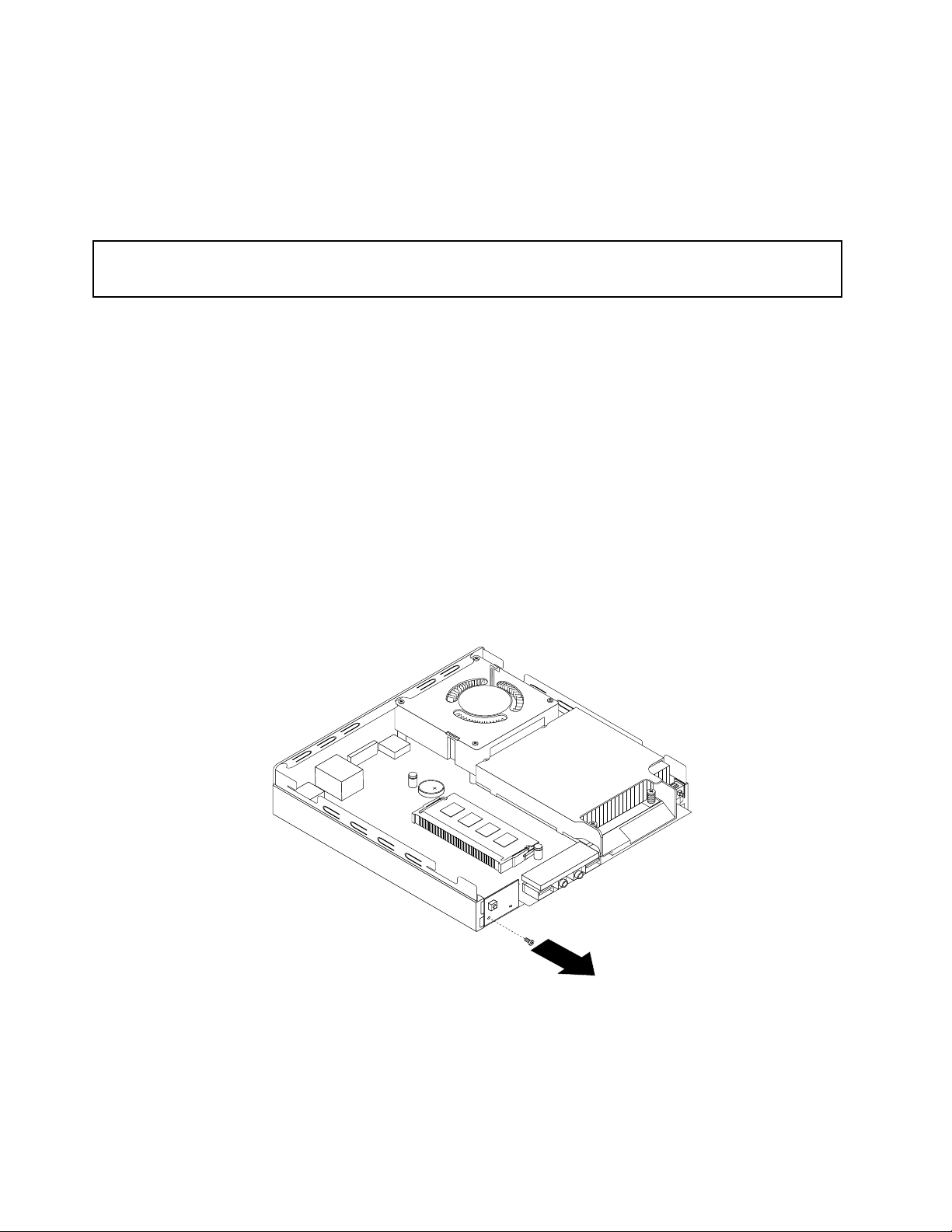
Comoprocederaseguir:
•Paratrabalharcomoutrocomponentedehardware,consulteasecçãoadequada.
•Paraconcluirainstalaçãoousubstituição,consulteasecção“Concluirasubstituiçãodoscomponentes”
napágina78.
Substituiraplacadointerruptordaalimentação
Atenção:
Nãoabraocomputadornemtenteefectuarqualquerreparaçãoantesdelerecompreenderas“Informações
importantessobresegurança”napáginav.
Estasecçãoforneceinstruçõessobrecomosubstituiraplacadointerruptordaalimentação.
Parasubstituiraplacadointerruptordaalimentação,procedadoseguintemodo:
1.Desligueocomputadoretodososcabosdealimentaçãodastomadaseléctricas.
2.Removaacoberturadocomputador.Consulteasecção“Removeracoberturadocomputador”na
página35.
3.Localizeaplacadointerruptordaalimentação.Consulteasecção“Localizarcomponentes”na
página12.
4.Removaaunidadedediscorígidodocomputador.Consulteasecção“Substituirosuportedaunidade
dediscorígido”napágina62.
5.Desligueocabodaplacadointerruptordaalimentaçãodoconectorcorrespondentenaplacade
sistema.Consulteasecção“Localizaçãodecomponentesnaplacadesistema”napágina13.
6.Removaocabodaplacadointerruptordaalimentaçãodabraçadeiraparacabosnocomputador.
7.Removaoparafusoquexaaplacadointerruptordaalimentaçãonocomputador.
Figura40.Removeroparafusoquexaaplacadointerruptordaalimentação
54ManualdeUtilizadordoThinkCentre
Page 69
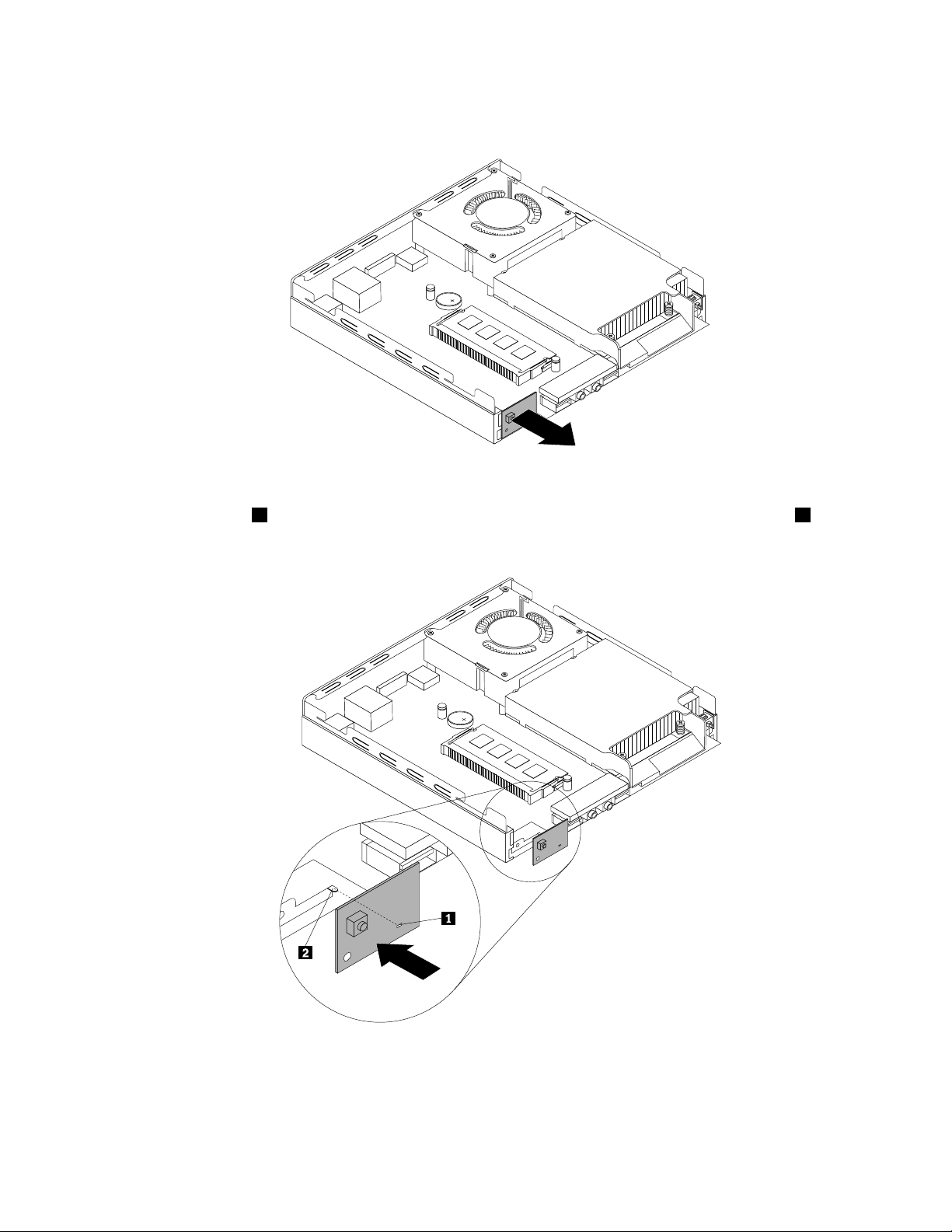
8.Removaaplacadointerruptordaalimentaçãodocomputador.
Figura41.Removeraplacadointerruptordaalimentação
9.Alinheoorifício1nanovaplacadointerruptordaalimentaçãocomapatilhacorrespondente2no
computadoreposicioneanovaplacadointerruptordaalimentaçãonocomputador.
Figura42.Instalaraplacadointerruptordaalimentação
Capítulo5.Instalarousubstituirhardware55
Page 70

10.Instaleoparafusoparaxaranovaplacadointerruptordaalimentaçãonocomputador.
Figura43.Instalaroparafusoquexaaplacadointerruptordaalimentação
11.Ligueocabodaplacadointerruptordaalimentaçãoaorespectivoconectornaplacadesistema.
Consulteasecção“Localizaçãodecomponentesnaplacadesistema”napágina13.
12.Prendaocabodanovaplacadointerruptordaalimentaçãonabraçadeiraparacabosnocomputador.
13.Instaleaunidadedediscorígidonocomputador.Consulteasecção“Substituirosuportedaunidade
dediscorígido”napágina62.
Comoprocederaseguir:
•Paratrabalharcomoutrocomponentedehardware,consulteasecçãoadequada.
•Paraconcluirainstalaçãoousubstituição,consulteasecção“Concluirasubstituiçãodoscomponentes”
napágina78.
Substituirodissipadordecalor
Atenção:
Nãoabraocomputadornemtenteefectuarqualquerreparaçãoantesdelerecompreenderas“Informações
importantessobresegurança”napáginav.
Estasecçãoforneceinstruçõessobrecomosubstituirodissipadordecalor.
CUIDADO:
Odissipadordecaloreaventoinhapodemestarmuitoquentes.Desligueocomputadoreaguarde
entretrêsacincominutosparaqueestearrefeçaantesderetirararespectivacobertura.
Parasubstituirodissipadordecalor,procedadoseguintemodo:
1.Desligueocomputadoretodososcabosdealimentaçãodastomadaseléctricas.
2.Removaacoberturadocomputador.Consulteasecção“Removeracoberturadocomputador”na
página35.
56ManualdeUtilizadordoThinkCentre
Page 71
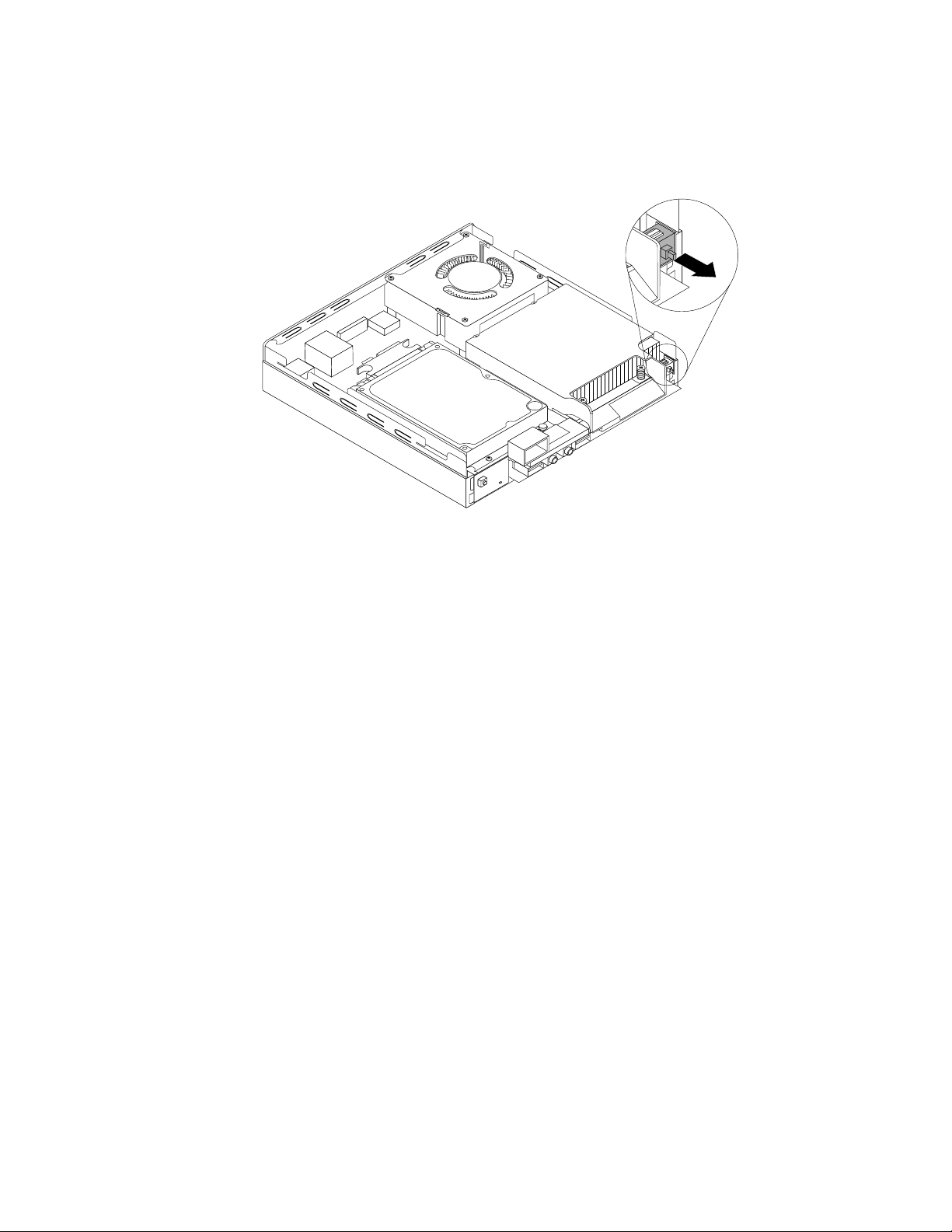
3.Localizeodissipadordecalornaplacadesistema.Consulteasecção“Localizarcomponentes”na
página12.
4.Puxeocomutadordeintrusãopararemovê-lodosuportedodissipadordecalor.
Figura44.Removerocomutadordeintrusão
Capítulo5.Instalarousubstituirhardware57
Page 72
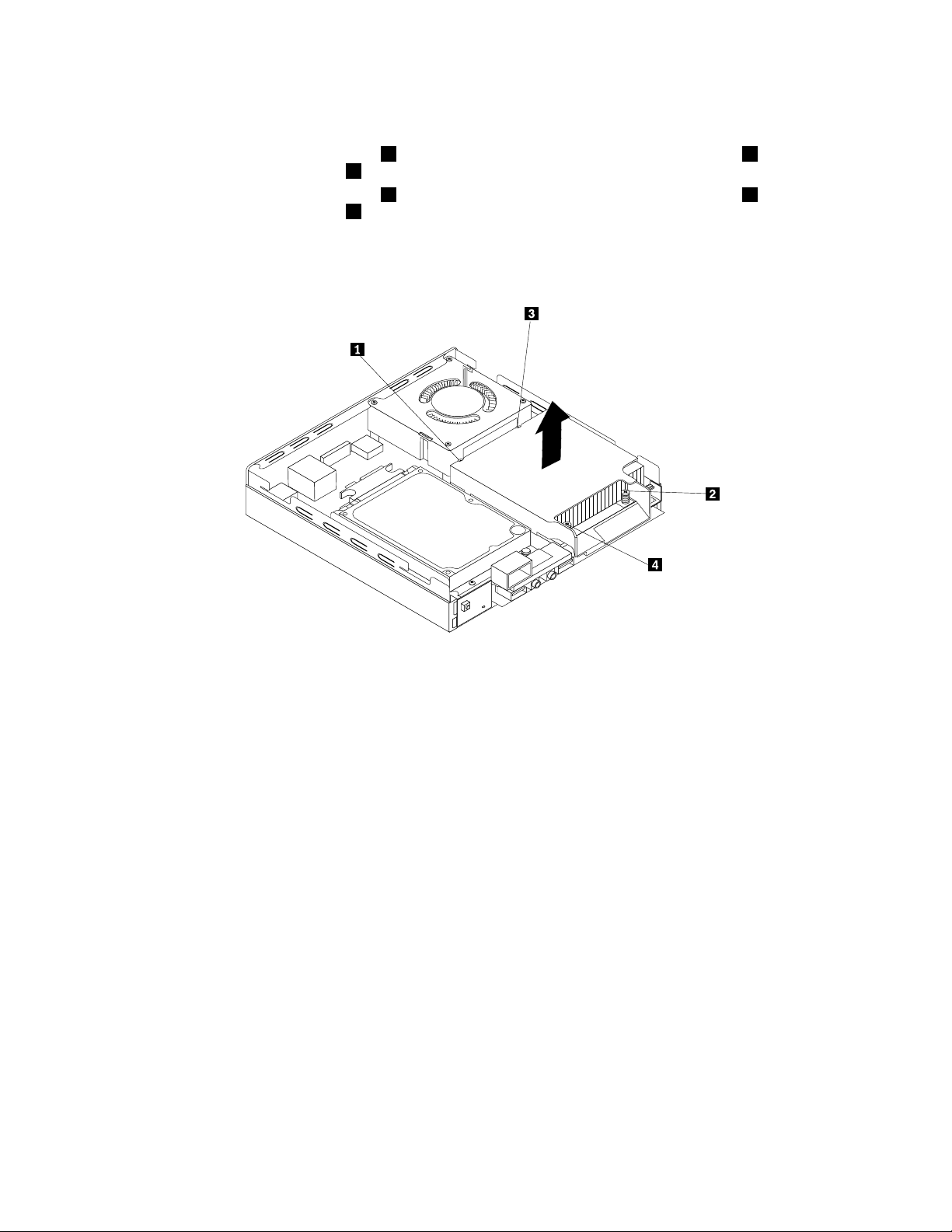
5.Sigaestasequênciapararemoverosquatroparafusosquexamodissipadordecaloreaventoinhaà
placadesistema:
a.Removaparcialmenteoparafuso1,emseguida,removacompletamenteoparafuso2e,em
seguida,removaoparafuso1.
b.Removaparcialmenteoparafuso3,emseguida,removacompletamenteoparafuso4e,em
seguida,removaoparafuso3.
Nota:Removacuidadosamenteosquatroparafusosdaplacadesistema,demodoaevitarpossíveis
danosnamesma.Nãoépossívelremoverosquatroparafusosdodissipadordecaloredaventoinha.
Figura45.Removerodissipadordecalor
6.Levanteodissipadordecalorcomproblemasdaplacadesistema.
Notas:
a.Podeterderodarligeiramenteodissipadordecaloreaventoinhaparaoslibertardo
microprocessador.
b.Nãotoquenamassatérmicaduranteomanuseamentododissipadordecaloredaventoinha.
58ManualdeUtilizadordoThinkCentre
Page 73

7.Posicioneonovoconjuntododissipadordecaloreventoinhanaplacadesistema,demodoaqueos
quatroparafusosquemalinhadoscomosorifíciosnaplacadesistema.
Figura46.Instalarodissipadordecalor
8.Sigaestasequênciaparainstalarosquatroparafusosparaxaronovoconjuntododissipadordecalor
eventoinha.Nãoapertedemasiadoosparafusos.
a.Aperteparcialmenteoparafuso1,emseguida,apertecompletamenteoparafuso2e,emseguida,
aperteoparafuso1.
b.Aperteparcialmenteoparafuso3,emseguida,apertecompletamenteoparafuso4e,emseguida,
aperteoparafuso3.
9.Encaixeocomutadordeintrusãonosuportedodissipadordecalor.
Figura47.Instalarocomutadordeintrusão
Capítulo5.Instalarousubstituirhardware59
Page 74

Comoprocederaseguir:
•Paratrabalharcomoutrocomponentedehardware,consulteasecçãoadequada.
•Paraconcluirainstalaçãoousubstituição,consulteasecção“Concluirasubstituiçãodoscomponentes”
napágina78.
Substituiromicroprocessador
Atenção:
Nãoabraocomputadornemtenteefectuarqualquerreparaçãoantesdelerecompreenderas“Informações
importantessobresegurança”napáginav.
Estasecçãoforneceinstruçõessobrecomosubstituiromicroprocessador.
CUIDADO:
Odissipadordecaloreomicroprocessadorpodemestarmuitoquentes.Desligueocomputadore
aguardeentretrêsacincominutosparaqueestearrefeçaantesderetirararespectivacobertura.
Parasubstituiromicroprocessador,procedadoseguintemodo:
1.Desligueocomputadoretodososcabosdealimentaçãodastomadaseléctricas.
2.Removaacoberturadocomputador.Consulteasecção“Removeracoberturadocomputador”na
página35.
3.Removaodissipadordecalor.Consulteasecção“Substituirodissipadordecalor”napágina56.
Nota:Posicioneodissipadordecalordelado,demodoaqueamassatérmicanaparteinferiordos
mesmosnãoentreemcontactocomqualquerobjecto.
4.Levanteopequenomanípulo1eabraapeçadexação2paraacederaomicroprocessador3.
Figura48.Acederaomicroprocessador
60ManualdeUtilizadordoThinkCentre
Page 75

5.Levanteomicroprocessadoradireitoeretire-odaranhuradomicroprocessador.
Figura49.Removeromicroprocessador
Notas:
a.Omicroprocessadorearanhurapodemnãoseriguaisàilustração.
b.Tomenotadaorientaçãodomicroprocessadornaranhura.Podeprocuraropequenotriângulo1
situadonumdoscantosdomicroprocessadoroutomenotadaorientaçãodosentalhes2no
microprocessador.Estainformaçãoéimportanteparainstalaronovomicroprocessadornaplaca
desistema.
c.T oqueapenasnasextremidadesdomicroprocessador.Nãotoquenoscontactosdouradosna
parteinferior.
d.Nãodeixecairnadanaranhuradomicroprocessadorenquantoestaestiverexposta.Mantenha
ospinosdaranhuraomaislimpospossível.
6.Certique-sedequeomanípulopequenoseencontralevantadoedequeapeçadexaçãodo
microprocessadorestátotalmenteaberta.
7.Removaatampadeprotecçãoqueprotegeoscontactosdouradosdonovomicroprocessador.
8.Segureasextremidadesdonovomicroprocessadorealinheopequenotriângulopresentenumdos
cantosdomicroprocessadorcomopequenotriângulocorrespondentenaranhuradomicroprocessador.
Capítulo5.Instalarousubstituirhardware61
Page 76

9.Coloqueonovomicroprocessadornaranhuranaplacadesistema.
Figura50.Instalaromicroprocessador
10.Fecheapatilhadexaçãodomicroprocessadorcomomanípulopequenoparaxaronovo
microprocessadornaranhura.
11.Instalenovamenteodissipadordecalor.Consulteasecção“Substituirodissipadordecalor”na
página56
Comoprocederaseguir:
•Paratrabalharcomoutrocomponentedehardware,consulteasecçãoadequada.
•Paraconcluirasubstituição,consulteasecção“Concluirasubstituiçãodoscomponentes”napágina78.
.
Substituirosuportedaunidadedediscorígido
Atenção:
Nãoabraocomputadornemtenteefectuarqualquerreparaçãoantesdelerecompreenderas“Informações
importantessobresegurança”napáginav.
Estesecçãoforneceinstruçõessobrecomosubstituirosuportedaunidadedediscorígido.
Parasubstituirosuportedaunidadedediscorígido,procedadoseguintemodo:
1.Desligueocomputadoretodososcabosdealimentaçãodastomadaseléctricas.
2.Removaacoberturadocomputador.Consulteasecção“Removeracoberturadocomputador”na
página35.
3.Localizeaunidadedediscorígido.Consulteasecção“Localizarcomponentes”napágina12.
4.Desligueoscabosdesinaledealimentaçãodaunidadedediscorígido.
62ManualdeUtilizadordoThinkCentre
Page 77

5.Removaosdoisparafusos1quexamosuportedaunidadedediscorígidoàplacadesistema.
Figura51.Removerosparafusosquexamosuportedaunidadedediscorígido
Capítulo5.Instalarousubstituirhardware63
Page 78

6.Façadeslizarosuportedaunidadedediscorígidoemdirecçãoaodissipadordecalore,emseguida,
levanteosuportedaunidadedediscorígidopararemovê-lodocomputador.
Figura52.Removerosuportedaunidadedediscorígido
64ManualdeUtilizadordoThinkCentre
Page 79

7.Parainstalarosuportedaunidadedediscorígidonocomputador,posicioneosuportedaunidade
dediscorígidonaplacadesistema,demodoaqueosdoisorifíciosnosuportedaunidadededisco
rígidoquemalinhadoscomossuportesnaplacadesistema.Façadeslizarosuportedaunidadede
discorígido,conformemostrado,atéosdoisorifíciosdeparafusocaremalinhadoscomosparafusos
correspondentesnaplacadesistema.
Figura53.Instalarosuportedaunidadedediscorígido
8.Instaleosdoisparafusos1quexamosuportedaunidadedediscorígido.
Figura54.Instalarosdoisparafusosquexamosuportedaunidadedediscorígido
9.Ligueocabodesinaleocabodealimentaçãoàunidadedediscorígido.
Capítulo5.Instalarousubstituirhardware65
Page 80
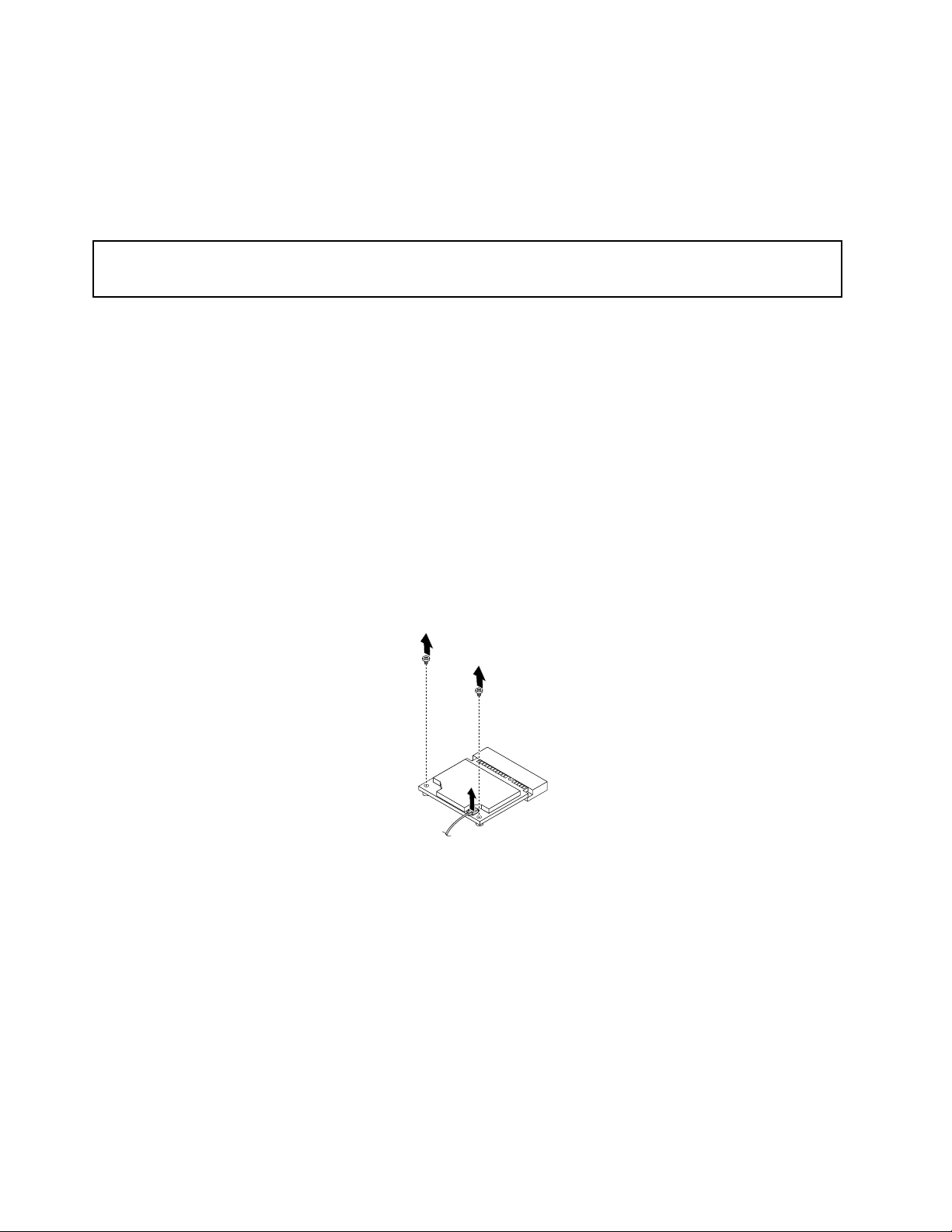
Comoprocederaseguir:
•Paratrabalharcomoutrocomponentedehardware,consulteasecçãoadequada.
•Paraconcluirainstalaçãoouasubstituição,consulteasecção“Concluirasubstituiçãodos
componentes”napágina78.
SubstituiromódulodaplacaWiFi
Atenção:
Nãoabraocomputadornemtenteefectuarqualquerreparaçãoantesdelerecompreenderas“Informações
importantessobresegurança”napáginav.
EstasecçãoforneceinstruçõessobrecomosubstituiromódulodaplacaWiFi.
Nota:OmódulodaplacaWiFiestádisponívelapenasemalgunsmodelos.
ParasubstituiromódulodaplacaWiFi,executeoseguinteprocedimento:
1.Desligueocomputadoretodososcabosdealimentaçãodastomadaseléctricas.
2.Removaacoberturadocomputador.Consulteasecção“Removeracoberturadocomputador”na
página35.
3.Removaosuportedaunidadedediscorígido.Consulteasecção“Substituirosuportedaunidadede
discorígido”napágina62.
4.LocalizeomódulodaplacaWiFinaplacadesistema.Consulteasecção“Localizarcomponentes”na
página12.
5.DesligueocabodaantenaWiFidomódulodaplacaWiFieremovaosdoisparafusosquexamo
módulodaplacaWiFiàplacadesistema.
Figura55.RemoverocaboeosparafusosdomódulodaplacaWiFi
Nota:Dependendodomodelodocomputador,omódulodaplacaWiFifornecidocomocomputador
poderáterdoiscabos.
66ManualdeUtilizadordoThinkCentre
Page 81

Figura56.RemoveroscaboseosparafusosdomódulodaplacaWiFi
6.PuxeomódulodaplacaWiFipararetirá-lodaranhurademiniPCIExpress.
Figura57.RemoveromódulodaplacaWiFi
Capítulo5.Instalarousubstituirhardware67
Page 82

7.InsiraonovomódulodaplacaWiFinaranhurademiniPCIExpress.ArticuleomódulodaplacaWiFi
parabaixoe,emseguida,instaleosdoisparafusosparaxaromódulodaplacaWiFi.Ligueocaboda
antenaWiFiaomódulodaplacaWiFi.
Figura58.InstalaromódulodaplacaWiFi
Nota:Dependendodomodelodocomputador,omódulodaplacaWiFifornecidocomocomputador
poderáterdoiscabos.
Figura59.InstalaromódulodaplacaWiFi
8.Instaleosuportedaunidadedediscorígido.Consulteasecção“Substituirosuportedaunidadede
discorígido”napágina62.
Comoprocederaseguir:
•Paratrabalharcomoutrocomponentedehardware,consulteasecçãoadequada.
•Paraconcluirainstalaçãoousubstituição,consulteasecção“Concluirasubstituiçãodoscomponentes”
napágina78
.
InstalarouremoveraantenaWiFiposterior
Atenção:
Nãoabraocomputadornemtenteefectuarqualquerreparaçãoantesdelerecompreenderas“Informações
importantessobresegurança”napáginav.
68ManualdeUtilizadordoThinkCentre
Page 83
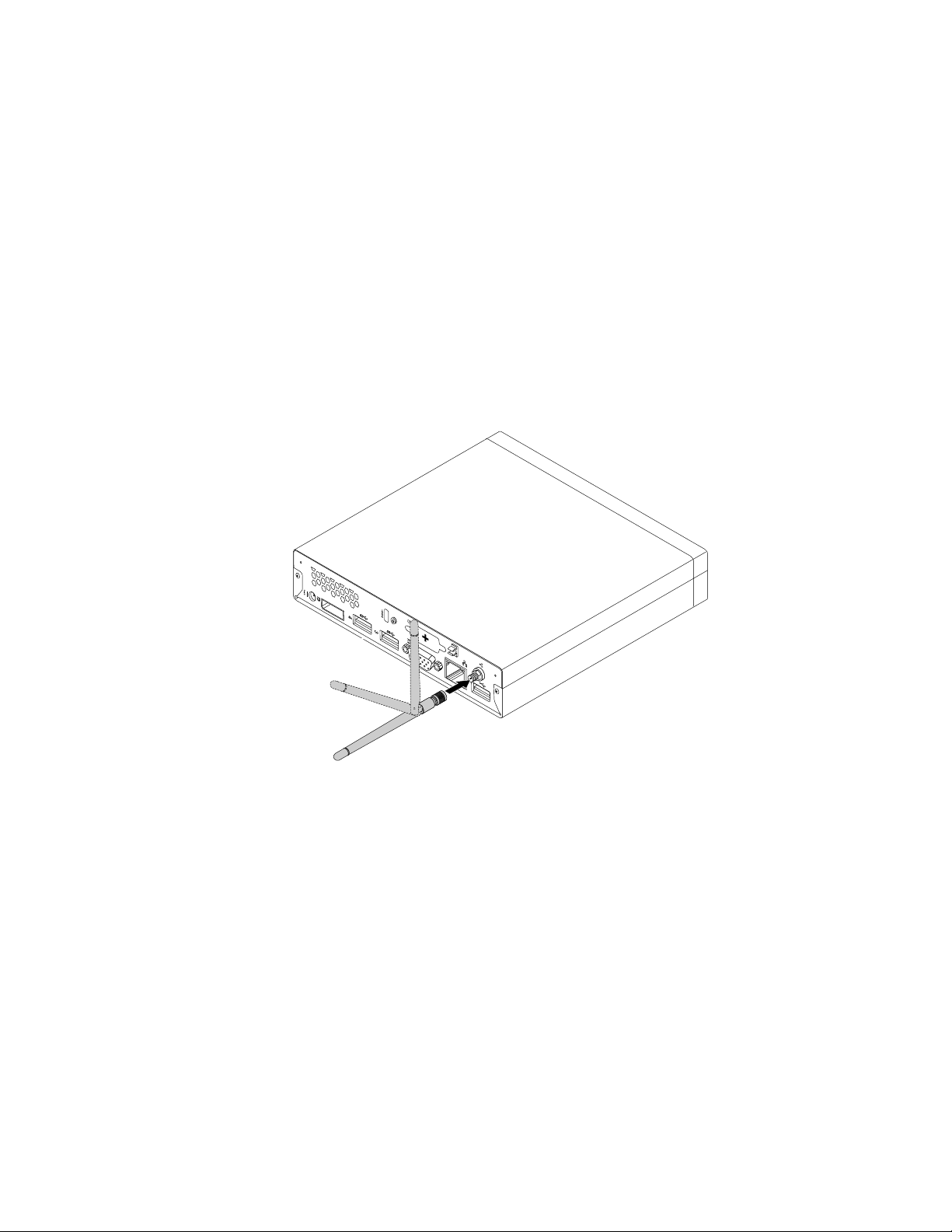
EstasecçãoforneceinstruçõessobrecomoinstalarouremoveraantenaWiFiposterior.
Notas:
•Aantenaposteriorestádisponívelapenasemalgunsmodelos.
•Dependendodomodelodocomputador,omódulodaplacaWiFifornecidocomocomputadorpoderá
funcionarcomumaouduasantenasposteriores.Paraobtermaisinformaçõessobreasduasantenas
posteriores,consulteasecção“InstalarouremoverasduasantenasWiFiposteriores”napágina70.
InstalaraantenaWiFiposterior
ParainstalaraantenaWiFiposterior,executeoseguinteprocedimento:
1.Desligueocomputadoretodososcabosdealimentaçãodastomadaseléctricas.
2.InstaleaantenaWiFiposterioraoconectordocabodaantenaWiFiposteriorligadoàparteposterior
docomputador.
3.Ajusteoângulodaantenaposteriorparareduziroriscodequebraacidentaldaantena.
Figura60.InstalaraantenaWiFiposterior
Comoprocederaseguir:
•Paratrabalharcomoutrocomponentedehardware,consulteasecçãoadequada.
•Paraconcluirainstalaçãoousubstituição,consulteasecção“Concluirasubstituiçãodoscomponentes”
napágina78.
RemoveraantenaWiFiposterior
PararemoveraantenaWiFiposterior,executeoseguinteprocedimento:
1.Desligueocomputadoretodososcabosdealimentaçãodastomadaseléctricas.
2.EndireiteaantenaWiFiposteriorparaquepossasermaisfacilmenteentrançada.
Capítulo5.Instalarousubstituirhardware69
Page 84

3.PeguenaextremidademaisgrossadaantenaWiFiposterioredesaparafuseaantenaWiFidaparte
posteriordocomputador.
Figura61.RemoveraantenaWiFiposterior
Comoprocederaseguir:
•Paratrabalharcomoutrocomponentedehardware,consulteasecçãoadequada.
•Paraconcluirainstalaçãoousubstituição,consulteasecção“Concluirasubstituiçãodoscomponentes”
napágina78
.
InstalarouremoverasduasantenasWiFiposteriores
Atenção:
Nãoabraocomputadornemtenteefectuarqualquerreparaçãoantesdelerecompreenderas“Informações
importantessobresegurança”napáginav.
EstasecçãoforneceinstruçõessobrecomoinstalarouremoverasduasantenasWiFiposteriores.
Notas:
•Asantenasposterioresestãodisponíveisapenasemalgunsmodelos.
•Dependendodomodelodocomputador,omódulodaplacaWiFifornecidocomocomputadorpoderá
funcionarcomumaouduasantenasposteriores.Paraobtermaisinformaçõessobreumaantena
posterior,consulteasecção“InstalarouremoveraantenaWiFiposterior”napágina68
InstalarasantenasWiFiposteriores
Nota:Dependendodomodelodocomputador,omódulodaplacaWiFifornecidocomocomputador
poderáfuncionarcomumaouduasantenasposteriores.Casorecebaduasantenasposteriores,instale
ambasnaparteposteriordocomputador.
.
ParainstalarasantenasWiFiposteriores,executeoseguinteprocedimento:
1.Desligueocomputadoretodososcabosdealimentaçãodastomadaseléctricas.
2.InstaleasduasantenasWiFiposterioresaosconectoresdocabodaantenaWiFiposteriorligadosà
parteposteriordocomputador.
70ManualdeUtilizadordoThinkCentre
Page 85

3.Ajusteoângulodasantenasposterioresparareduziroriscodequebraacidentaldaantena.
Figura62.InstalarasantenasWiFiposteriores
Comoprocederaseguir:
•Paratrabalharcomoutrocomponentedehardware,consulteasecçãoadequada.
•Paraconcluirainstalaçãoousubstituição,consulteasecção“Concluirasubstituiçãodoscomponentes”
napágina78
.
RemoverasantenasWiFiposteriores
PararemoverasantenasWiFiposteriores,executeoseguinteprocedimento:
1.Desligueocomputadoretodososcabosdealimentaçãodastomadaseléctricas.
2.EndireiteasantenasWiFiposterioresparaquepossasermaisfacilmenteentrançada.
Capítulo5.Instalarousubstituirhardware71
Page 86
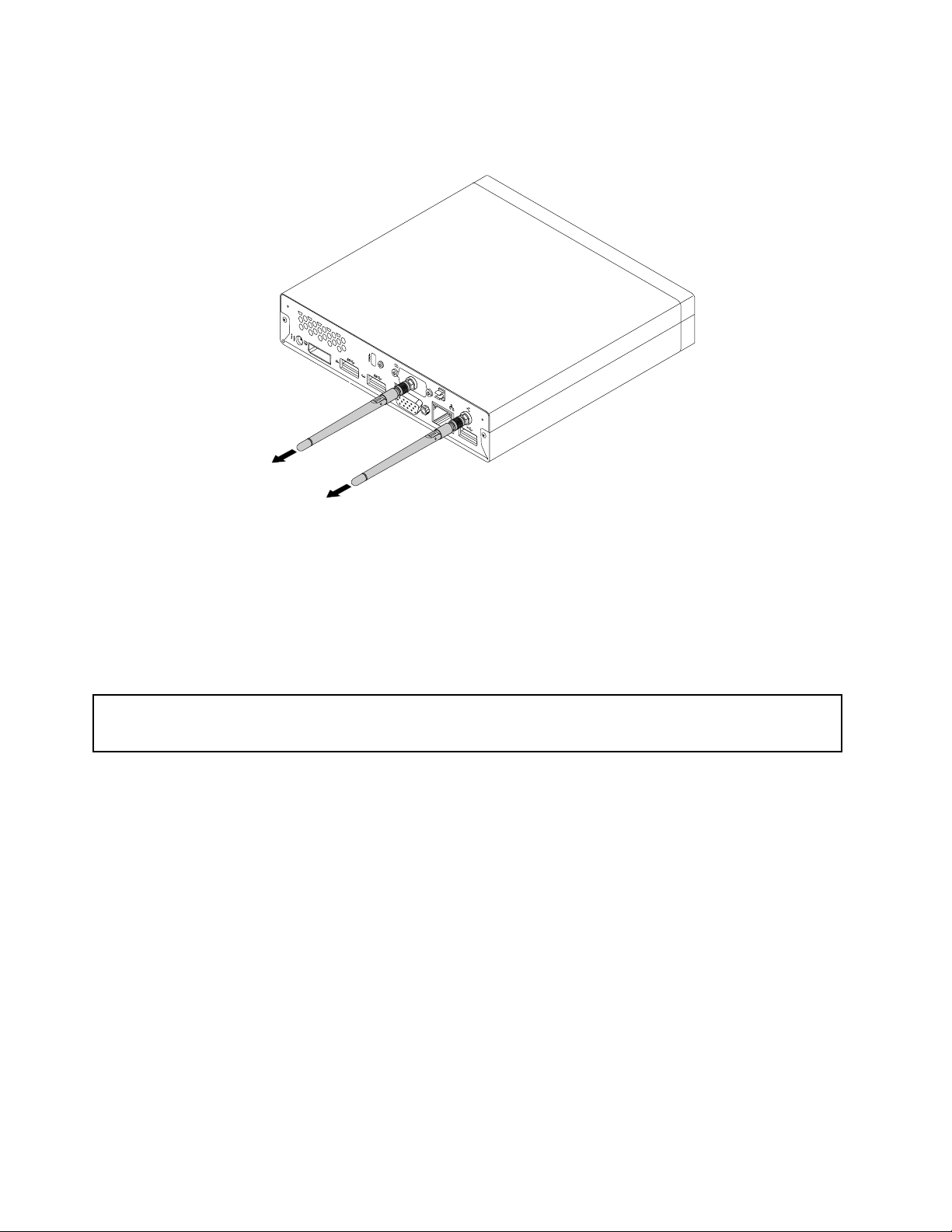
3.PeguenaextremidademaisgrossadasantenasWiFiposterioresedesaparafuseasantenasWiFida
parteposteriordocomputador.
Figura63.RemoverasantenasWiFiposteriores
Comoprocederaseguir:
•Paratrabalharcomoutrocomponentedehardware,consulteasecçãoadequada.
•Paraconcluirainstalaçãoousubstituição,consulteasecção“Concluirasubstituiçãodoscomponentes”
napágina78
.
Substituiraventoinhadosistema
Atenção:
Nãoabraocomputadornemtenteefectuarqualquerreparaçãoantesdelerecompreenderas“Informações
importantessobresegurança”napáginav.
Estasecçãoforneceinstruçõessobrecomosubstituiraventoinhadosistema.
Parasubstituiraventoinhadosistema,procedadoseguintemodo:
1.Desligueocomputadoretodososcabosdealimentaçãodastomadaseléctricas.
2.Removaacoberturadocomputador.Consulteasecção“Removeracoberturadocomputador”na
página35.
3.Localizeaventoinhadosistemanocomputador.Consulteasecção“Localizarcomponentes”na
página12.
4.Removaodissipadorparaumacessomaisfácilàventoinhadosistema.Consulteasecção“Substituir
odissipadordecalor”napágina56.
5.Desligueocabodaventoinhadosistemadaplacadesistema.Consulteasecção“Localizaçãode
componentesnaplacadesistema”napágina13
.
72ManualdeUtilizadordoThinkCentre
Page 87

6.Removaosquatroparafusosquexamaventoinhadosistemaàplacadesistema.
Figura64.Removerosparafusosquexamaventoinhadosistema
7.Retireaventoinhadosistemacomproblemasdaplacadesistema.
Figura65.Removeraventoinhadosistema
Capítulo5.Instalarousubstituirhardware73
Page 88

8.Posicioneanovaventoinhadosistemanaplacadesistema,demodoaqueosquatroparafusosquem
alinhadoscomosparafusosnaplacadesistema.
Figura66.Instalaraventoinhadosistema
9.Instaleosquatroparafusosquexamaventoinhadosistema.
Figura67.Instalarosparafusosquexamaventoinhadosistema
74ManualdeUtilizadordoThinkCentre
Page 89

10.Ligueocabodaventoinhadosistemaaoconectordaventoinhadosistemanaplacadesistema.
Consulteasecção“Localizaçãodecomponentesnaplacadesistema”napágina13.
11.Instalenovamenteodissipadordecalor.Consulteasecção“Substituirodissipadordecalor”na
página56.
Comoprocederaseguir:
•Paratrabalharcomoutrocomponentedehardware,consulteasecçãoadequada.
•Paraconcluirainstalaçãoousubstituição,consulteasecção“Concluirasubstituiçãodoscomponentes”
napágina78
.
Substituiracolunainterna
Atenção:
Nãoabraocomputadornemtenteefectuarqualquerreparaçãoantesdelerecompreenderas“Informações
importantessobresegurança”napáginav
Estasecçãoforneceinstruçõessobrecomosubstituiracolunainterna.
Nota:Acolunainternaestádisponívelapenasemalgunsmodelos.
Parasubstituiracolunainterna,procedadoseguintemodo:
1.Desligueocomputadoretodososcabosdealimentaçãodastomadaseléctricas.
2.Removaacoberturadocomputador.Consulteasecção“Removeracoberturadocomputador”na
página35.
3.Localizeacolunainternanocomputador.Consulteasecção“Localizaçãodecomponentesnaplacade
sistema”napágina13.
4.Removaosuportedaunidadedediscorígido.Consulteasecção“Substituirosuportedaunidadede
discorígido”napágina62.
5.Desligueocabodacolunainternadaplacadesistema.Consulteasecção“Localizaçãode
componentesnaplacadesistema”napágina13
.
.
Capítulo5.Instalarousubstituirhardware75
Page 90

6.Primaapatilha1quexaacolunainternae,emseguida,articuleacolunainternaparafora,conforme
mostrado,pararemovê-lacompletamentedorespectivosuporte.
Figura68.Removeracolunainterna
76ManualdeUtilizadordoThinkCentre
Page 91

7.Posicioneanovacolunainternanorespectivosuportee,emseguida,articuleacolunainternapara
dentroatéencaixarnaposiçãocorrecta.
Figura69.Instalarumacolunainternanova
8.Ligueocabodacolunainternaàplacadesistema.Consulteasecção“Localizaçãodecomponentes
naplacadesistema”napágina13.
9.Instaleosuportedaunidadedediscorígidonaplacadesistema.Consulteasecção“Substituiro
suportedaunidadedediscorígido”napágina62.
Comoprocederaseguir:
•Paratrabalharcomoutrocomponentedehardware,consulteasecçãoadequada.
•Paraconcluirainstalaçãoousubstituição,consulteasecção“Concluirasubstituiçãodoscomponentes”
napágina78.
Substituirotecladoouorato
Atenção:
Nãoabraocomputadornemtenteefectuarqualquerreparaçãoantesdelerecompreenderas“Informações
importantessobresegurança”napáginav.
Estasecçãoforneceinstruçõessobrecomosubstituirotecladoouorato.
Parasubstituirotecladoouorato,procedadoseguintemodo:
1.Desligueocabodotecladoouratoantigodocomputador.
Capítulo5.Instalarousubstituirhardware77
Page 92

2.LigueumtecladoouratonovoaumadasportasUSBdocomputador.Consoanteosítioemque
pretendeligaronovotecladoourato,consulteasecção“Localizarconectores,controloseindicadores
napartefrontaldocomputador”napágina9ou“Localizarconectoresnopainelposteriordo
computador”napágina10.
Figura70.LigarotecladoouoratoUSB
Comoprocederaseguir:
•Paratrabalharcomoutrocomponentedehardware,consulteasecçãoadequada.
•Paraconcluirainstalaçãoousubstituição,consulteasecção“Concluirasubstituiçãodoscomponentes”
napágina78
.
Concluirasubstituiçãodoscomponentes
Depoisdeconcluirainstalaçãoousubstituiçãodetodososcomponentes,seránecessáriovoltaracolocar
acoberturadocomputadoreligarnovamenteoscabos.Dependendodoscomponentesinstaladosou
substituídos,poderásernecessárioconrmarainformaçãoactualizadanoprogramaSetupUtility.Consulte
asecçãoCapítulo7“UtilizaroprogramaSetupUtility”napágina89
.
Paravoltaracolocaracoberturadocomputadoretornaraligaroscabosaocomputador,procedado
seguintemodo:
1.Certique-sedequetodososcomponentesforammontadoscorrectamenteedequenãoexistem
ferramentasouparafusossoltosnointeriordocomputador.Consulteasecção“Localizarcomponentes”
napágina12paraobteralocalizaçãodosvárioscomponentesnocomputador.
2.Antesdevoltarainstalaracoberturadocomputador,certique-sedequeoscabosforamdevidamente
encaminhados.Mantenhaoscabosafastadosdasdobradiçasedasparteslateraisdacaixado
computador,demodoaevitarinterferênciasaovoltarainstalaracoberturadocomputador.
78ManualdeUtilizadordoThinkCentre
Page 93

3.Posicioneacoberturadocomputadornacaixae,emseguida,empurreacoberturaparaaparte
posteriordocomputadoratéencaixar.
Figura71.Instalaracoberturadocomputador
Capítulo5.Instalarousubstituirhardware79
Page 94

4.Instaleoparafusoquexaacoberturadocomputador.
Figura72.Instalaroparafusodacoberturadocomputador
5.Seestiverdisponívelumbloqueioporcabointegrado,bloqueieacoberturadocomputador.Consultea
secção“Ligarumbloqueioporcabointegrado(cadeadoKensington)”napágina26
6.Liguenovamenteoscabosexternosecabosdealimentaçãoaocomputador.Consulteasecção
“Localizarconectoresnopainelposteriordocomputador”napágina10.
7.Paraactualizaraconguração,consulteoCapítulo7“UtilizaroprogramaSetupUtility”napágina89.
.
Nota:Namaiorpartedospaíses,aLenovorequeradevoluçãodaUnidadeSubstituívelpeloCliente(CRU)
danicada.AsinformaçõesrelativasaesteassuntoserãoincluídascomaCRUouser-lhe-ãoenviadas
algunsdiasapósaentregadaCRU.
Obtercontroladoresdedispositivo
Podeobtercontroladoresdedispositivosparasistemasoperativosquenãoestejampré-instaladosem
http://www.lenovo.com/support.Sãofacultadasinstruçõesdeinstalaçãoemcheirosreadmejuntamente
comoscheirosdoscontroladoresdedispositivos.
80ManualdeUtilizadordoThinkCentre
Page 95

Capítulo6.Informaçõesderecuperação
EstecapítuloforneceinformaçõesrelativasàssoluçõesderecuperaçãofacultadaspelaLenovo.
•“InformaçõesderecuperaçãoparaosistemaoperativoWindows7”napágina81
•“InformaçõesderecuperaçãoparaosistemaoperativoWindows8”napágina87
InformaçõesderecuperaçãoparaosistemaoperativoWindows7
EstecapítuloforneceinformaçõesrelativasàssoluçõesderecuperaçãofacultadaspelaLenovo.
Estecapítuloincluiosseguintestópicos:
•Criareutilizarsuportesderecuperação
•Executaroperaçõesderecuperaçãoecópiadesegurança
•UtilizaroespaçodetrabalhodoRescueandRecovery
•Criareutilizarumsuportederecuperação
•Instalaroureinstalarcontroladoresdedispositivo
•Resolverproblemasderecuperação
Notas:
1.Asinformaçõesderecuperaçãodescritasnestecapítulosódizemrespeitoacomputadoresemqueos
programasRescueandRecoveryouProductRecoveryestãoinstalados.SeoíconedoEnhanced
BackupandRestorenoprogramaLenovoThinkVantageToolsestiveracinzento,indicaqueé
necessárioinstalaroprogramaRescueandRecoverymanualmenteantesdeactivarasrespectivas
funcionalidades.ParainstalaroprogramadoRescueandRecovery,procedadoseguintemodo:
a.FaçacliqueemIniciar➙TodososProgramas➙LenovoThinkVantageToolsefaçaduplo
cliqueemEnhancedBackupandRestore.
b.Sigaasinstruçõesapresentadasnoecrã.
c.Concluídooprocessodeinstalação,oíconeEnhancedBackupandRestoreestáactivado.
2.Existemváriosmétodosquepodeescolherpararecuperarsoftware,naeventualidadedeproblemas
relacionadoscomsoftwareouhardware.Algunsmétodosvariamdeacordocomotipodesistema
operativoinstalado.
3.Oprodutonosuportederecuperaçãopodeserutilizadoapenasparaosseguintesobjectivos:
•Restauraroprodutopré-instaladonocomputador
•Reinstalaroproduto
•ModicaroprodutoutilizandoosFicheirosAdicionais
Criareutilizarsuportesderecuperação
Podeutilizarossuportesderecuperaçãopararestauraroestadopredenidodefábricadaunidadede
discorígido.Ossuportesderecuperaçãosãoúteiscasotransraocomputadorparaoutraárea,vendao
computador,recicleocomputador,oucoloqueocomputadornumestadooperativoapóstodososoutros
métodosderecuperaçãoteremfalhado.Comomedidadeprecaução,éimportantecriarsuportesde
recuperaçãologoquepossível.
Nota:Asoperaçõesderecuperaçãoqueoutilizadorpodeexecutaratravésdesuportesderecuperação
variamdeacordocomosistemaoperativoapartirdoqualestessãocriados.Ossuportesderecuperação
©CopyrightLenovo2012
81
Page 96
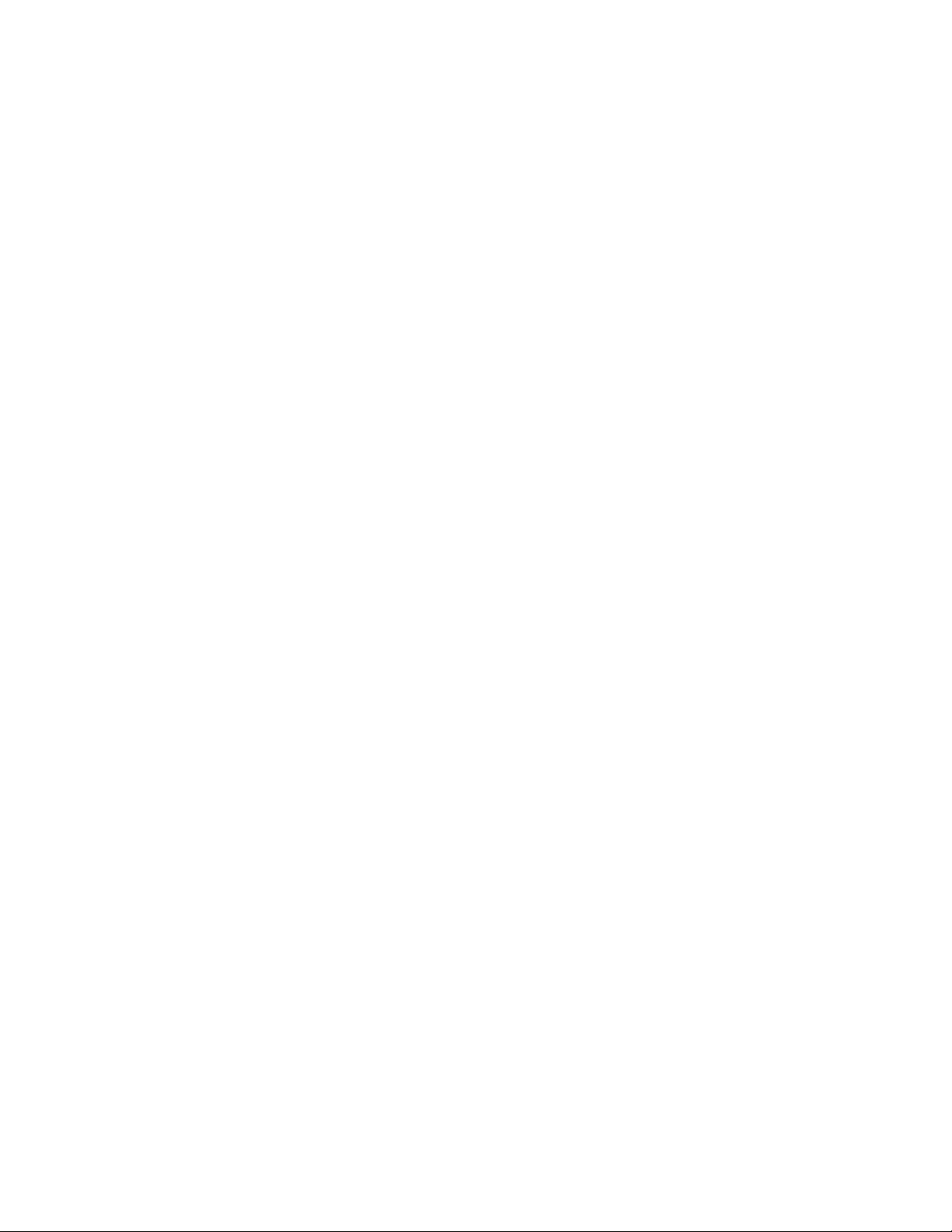
poderãoconterumsuportedearranqueeumsuportededados.ComoasualicençadoMicrosoftWindows
sólhepermitecriarumsuportededados,éimportantearmazená-lonumlocalseguro.
Criarsuportesderecuperação
Estasecçãoforneceinstruçõessobrecomocriarsuportesderecuperação.
Nota:NosistemaoperativoWindows7,podecriarsuportesderecuperaçãoutilizandodiscosou
dispositivosdearmazenamentoUSBexternos.
ParacriarsuportesderecuperaçãonosistemaoperativoWindows7,façacliqueemIniciar➙Todos
osprogramas➙LenovoThinkVantageT ools➙DiscosdeFactoryRecovery.Emseguida,sigaas
instruçõesapresentadasnoecrã.
Utilizarsuportesderecuperação
Estasecçãoforneceinstruçõessobrecomoutilizarsuportesderecuperação.
NosistemaoperativoWindows7,podeutilizarsuportesderecuperaçãopararestauraroestadopredenido
defábricadoconteúdodaunidadedediscorígido.Alémdisso,podeutilizarossuportesderecuperação
paracolocarocomputadornumestadooperacionalapóstodososoutrosmétodosderecuperaçãoda
unidadedediscorígidoteremfalhado.
Atenção:Quandoutilizarossuportesderecuperaçãopararestauraroestadopredenidodefábricado
conteúdododiscorígido,todososcheirosactualmenteexistentesnaunidadedediscorígidoserão
eliminadosesubstituídospeloscheirospredenidosdefábrica.
ParautilizarsuportesderecuperaçãonosistemaoperativoWindows7,procedadoseguintemodo:
1.Consoanteotipodesuportederecuperação,ligueosuportedearranque(dispositivodememóriaou
dispositivodearmazenamentoUSB)aocomputadoreintroduzaodiscodearranquenaunidadeóptica.
2.Aoligarocomputador,primaesolterepetidamenteateclaF12.QuandoajaneladoStartupDevice
Menuforaberta,solteateclaF12.
3.SeleccioneodispositivodearranquepretendidoeprimaEnter.Oprocessoderestauroéiniciado.
4.Sigaasinstruçõesapresentadasnoecrãparaconcluiraoperação.
Nota:Apósrestauraroestadopredenidodefábricadaunidadedediscorígidodocomputador,poderáser
necessárioreinstalaroscontroladoresdealgunsdispositivos.Consulteasecção“Reinstalarcontroladores
dedispositivo”napágina87
.
Executaroperaçõesderecuperaçãoecópiadesegurança
OprogramaRescueandRecoverypermite-lhefazeracópiadesegurançadetodooconteúdodaunidade
dediscorígido,incluindoosistemaoperativo,cheirosdedados,programasdesoftwareedenições
pessoais.PodedesignarondeoprogramaRescueandRecoveryarmazenaráacópiadesegurança:
•Numaáreaprotegidadaunidadedediscorígido
•Naunidadedediscorígidosecundáriacasoestejainstaladaumanocomputador
•NumaunidadedediscorígidoUSBexternaligada
•Numaunidadederede
•Emdiscosgraváveis(énecessáriaumaunidadeópticaparaestaopção)
Apósterefectuadoacópiadesegurançadoconteúdodaunidadedediscorígido,poderestaurartodoo
conteúdodaunidadedediscorígido,poderestaurarapenascheirosseleccionadosoupoderestaurar
asaplicaçõeseosistemaoperativoWindowsapenasenquantomantiveroutrosdadosnaunidadede
discorígido.
82ManualdeUtilizadordoThinkCentre
Page 97

Executarumaoperaçãodecópiadesegurança
Estasecçãoforneceinstruçõessobrecomoexecutarumaoperaçãodecópiadesegurançautilizandoo
programaRescueandRecovery.
ParaexecutarumaoperaçãodecópiadesegurançautilizandooprogramaRescueandRecoverynosistema
operativoWindows7,procedadoseguintemodo:
1.ApartirdoambientedetrabalhodoWindows,façacliqueemIniciar➙Todososprogramas➙Lenovo
ThinkVantageTools➙EnhancedBackupandRestore.ÉabertooprogramaRescueandRecovery.
2.NajanelaprincipaldoRescueandRecovery,façacliquenasetaLaunchadvancedRescueand
Recovery.
3.FaçacliqueemBackupyourharddriveeseleccioneasopçõesdeoperaçõesdecópiadesegurança.
Emseguida,sigaasinstruçõesapresentadasnoecrãparaconcluiraoperaçãodecópiadesegurança.
Executarumaoperaçãoderecuperação
Estasecçãoforneceinstruçõessobrecomoexecutarumaoperaçãoderecuperaçãoutilizandooprograma
RescueandRecovery.
ParaexecutarumaoperaçãoderecuperaçãoutilizandooprogramaRescueandRecoverynosistema
operativoWindows7,procedadoseguintemodo:
1.ApartirdoambientedetrabalhodoWindows,façacliqueemIniciar➙Todososprogramas➙Lenovo
ThinkVantageTools➙EnhancedBackupandRestore.ÉabertooprogramaRescueandRecovery.
2.NajanelaprincipaldoRescueandRecovery,façacliquenasetaLaunchadvancedRescueand
Recovery.
3.FaçacliquenoíconeRestoreyoursystemfromabackup.
4.Sigaasinstruçõesapresentadasnoecrãparaconcluiraoperaçãoderecuperação.
Paramaisinformaçõessobrecomoefectuarumaoperaçãoderecuperaçãoapartirdoespaçodetrabalho
doRescueandRecovery,consulteasecção“UtilizaroespaçodetrabalhodoRescueandRecovery”na
página83.
UtilizaroespaçodetrabalhodoRescueandRecovery
OespaçodetrabalhodoRescueandRecoveryresidenumaáreaprotegidaeocultadaunidadededisco
rígidoquefuncionaindependentementedosistemaoperativoWindows.Istopermiteexecutaroperaçõesde
recuperaçãomesmoquenãosejapossíveliniciarosistemaoperativoWindows.Épossívelexecutaras
seguintesoperaçõesderecuperaçãoapartirdoespaçodetrabalhodoRescueandRecovery:
•Recuperecheirosdaunidadedediscorígidooudeumacópiadesegurança:Oespaçodetrabalhodo
RescueandRecoverypermite-lhelocalizarcheirosnaunidadedediscorígidoetransferi-losparauma
unidadederedeououtrosuportegravável,comoumdispositivoUSBouumdisco.Estasoluçãoestá
disponívelmesmoquenãotenhaefectuadoacópiadesegurançadosseuscheirosouquetenhamsido
efectuadasalteraçõesaoscheirosdesdeaúltimaoperaçãodecópiadesegurança.Tambémépossível
recuperarcheirosindividuaisapartirdeumacópiadesegurançadeRescueandRecoverylocalizadana
unidadedediscorígido,numdispositivoUSBounumaunidadederede.
•RestaureaunidadedediscorígidoapartirdeumacópiadesegurançadeRescueandRecovery:Setiver
efectuadoumacópiadesegurançadaunidadedediscorígidocomoprogramaRescueandRecovery,
poderárestauraraunidadedediscorígidoapartirdacópiadesegurançadeRescueandRecovery,
mesmoquenãoconsigainiciarosistemaoperativoWindows.
•Restaureoestadopredenidodefábricadaunidadedediscorígido:OespaçodetrabalhodoRescue
andRecoverypermiteaoutilizadorrestauraroestadopredenidodefábricadetodooconteúdoda
unidadedediscorígido.Setivermúltiplaspartiçõesnaunidadedediscorígido,podeoptarporrestaurar
apartiçãoC:edeixarasoutraspartiçõesintactas.UmavezqueoespaçodetrabalhodoRescue
Capítulo6.Informaçõesderecuperação83
Page 98
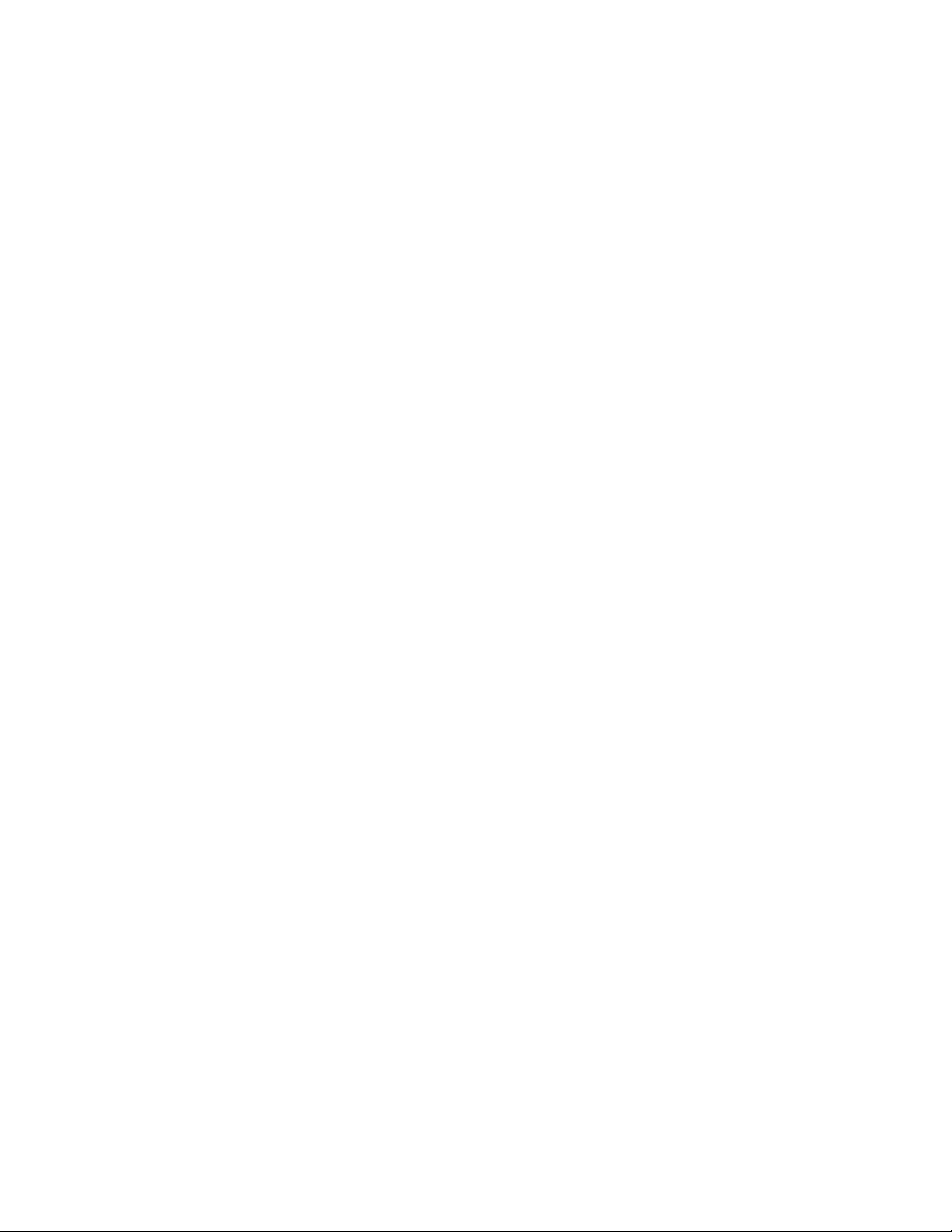
andRecoveryfuncionadeformaindependentedosistemaoperativoWindows,épossívelrestaurar
oestadopredenidodefábricadaunidadedediscorígido,mesmoquenãosejapossíveliniciaro
sistemaoperativoWindows.
Atenção:SerestauraraunidadedediscorígidoapartirdeumacópiadesegurançadeRescueand
Recoveryourestauraraunidadedediscorígidoparaasdeniçõesdefábrica,todososcheirosexistentes
napartiçãoprimáriadodiscorígido(normalmente,aunidadeC:)serãoeliminadosnoprocessode
recuperação.Sepossível,efectuecópiasdoscheirosimportantes.Senãoconseguiriniciarosistema
operativoWindows,podeutilizarafunçãorecuperarcheirosdoespaçodetrabalhodoRescueand
Recoveryparacopiarcheirosdaunidadedediscorígidoparaoutrossuportes.
ParainiciaroespaçodetrabalhodoRescueandRecovery,procedadoseguintemodo:
1.Certique-sedequeocomputadorestádesligado.
2.Ligueocomputador.Quandoviroecrãdelogótipo,primaEntere,emseguida,primaF11paraentrar
noespaçodetrabalhoRescueandRecovery.
3.Setiverdenidoumapalavra-passedeRescueandRecovery,introduza-aquandosolicitado.Oespaço
detrabalhodoRescueandRecoveryéabertoapósalgunsinstantes.
Nota:SefalharaaberturadoespaçodetrabalhodoRescueandRecovery,consulteasecção
“Resolverproblemasderecuperação”napágina87
4.Procedadeumdosseguintesmodos:
•Pararecuperarcheirosdaunidadedediscorígido,cliqueemRescuelesesigaasinstruções
apresentadasnoecrã.
•PararestauraraunidadedediscorígidoapartirdeumacópiadesegurançadoRescueandRecovery
ourestaurarasdeniçõesdefábricadaunidadedediscorígido,façacliqueemRestaurocompleto
esigaasinstruçõesapresentadasnoecrã.
.
ParamaisinformaçõessobreasfunçõesdoespaçodetrabalhodoRescueandRecovery,façacliqueem
Help.
Nota:Apósrestauraroestadopredenidodefábricadaunidadedediscorígido,poderásernecessário
reinstalaroscontroladoresdealgunsdispositivos.Consulteasecção“Reinstalarcontroladoresde
dispositivo”napágina87.
Criareutilizarumsuportederecuperação
Comumsuportederecuperação,comoumdiscoouunidadedediscorígidoUSB,épossívelrecuperaro
computadordefalhasqueoimpeçamdeacederaoespaçodetrabalhodoRescueandRecoveryna
unidadedediscorígido.
Notas:
1.Asoperaçõesderecuperaçãoquepodeexecutarutilizandoumsuportederecuperaçãovariam
consoanteosistemaoperativo.
2.Odiscoderecuperaçãopodemseriniciadosemqualquertipodeunidadesópticas.
Criarumsuportederecuperação
Estasecçãoforneceinstruçõessobrecomocriarumsuportederecuperação.
ParacriarumsuportederecuperaçãonosistemaoperativoWindows7,procedadoseguintemodo:
1.ApartirdoambientedetrabalhodoWindows,façacliqueemIniciar➙Todososprogramas➙Lenovo
ThinkVantageTools➙EnhancedBackupandRestore.ÉabertooprogramaRescueandRecovery.
2.NajanelaprincipaldoRescueandRecovery,façacliquenasetaIniciarrecuperaçãoavançada.
84ManualdeUtilizadordoThinkCentre
Page 99
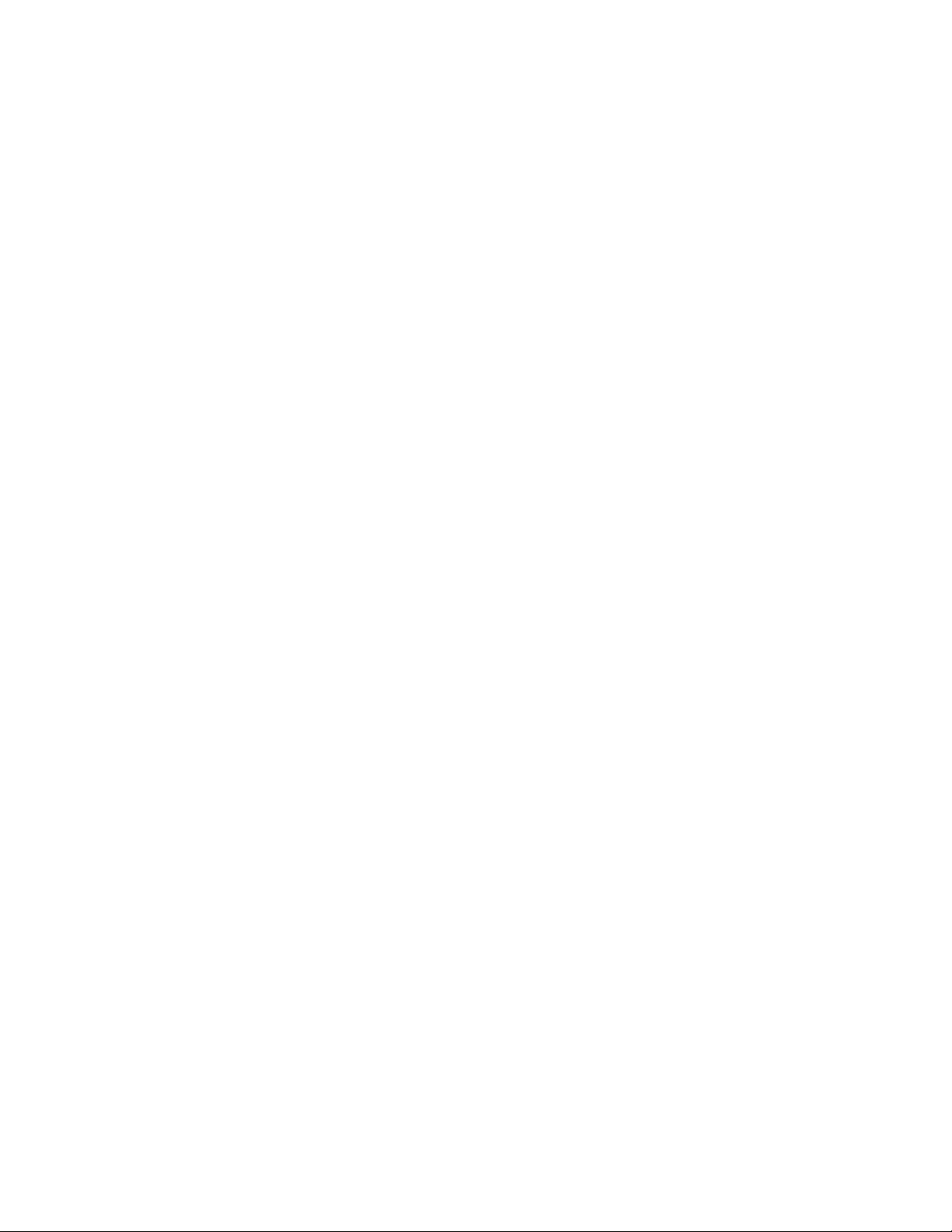
3.FaçacliquenoíconeCriarsuportesderecuperação.AjanelaCriarsuportededadosdoRescue
andRecoveryéaberta.
4.NaáreaSuportesderecuperação,seleccioneotipodesuportederecuperaçãoquepretendecriar.
Podecriarumsuportederecuperaçãoutilizandoumdisco,umaunidadedediscorígidoUSB,ou
umaunidadedediscorígidointernasecundária.
5.FaçacliqueemOKesigaasinstruçõesapresentadasnoecrãparacriarumsuportederecuperação.
Utilizarumsuportederecuperação
Estasecçãoforneceinstruçõessobrecomoutilizarosuportederecuperaçãoquetivercriado.
•Setivercriadoumsuportederecuperaçãoutilizandoumdisco,utilizeasseguintesinstruçõespara
utilizarosuportederecuperação:
1.Desligueocomputador.
2.Aoligarocomputador,primaesolterepetidamenteateclaF12.QuandoajaneladoStartupDevice
Menuforaberta,solteateclaF12.
3.NajanelaStartupDeviceMenu,seleccioneaunidadeópticapretendidacomooprimeirodispositivo
dearranque.Emseguida,introduzaodiscoderecuperaçãonaunidadeópticaeprimaEnter.O
suportederecuperaçãoéiniciado.
•SetivercriadoumsuportederecuperaçãoutilizandoumaunidadedediscorígidoUSB,utilizeas
seguintesinstruçõesparautilizarosuportederecuperação:
1.LigueaunidadedediscorígidoUSBaumdosconectoresUSBnocomputador.
2.Aoligarocomputador,primaesolterepetidamenteateclaF12.QuandoajaneladoStartupDevice
Menuforaberta,solteateclaF12.
3.NajanelaStartupDeviceMenu,seleccioneaunidadedediscorígidoUSBcomooprimeiro
dispositivodearranqueeprimaEnter.Osuportederecuperaçãoéiniciado.
Quandoosuportederecuperaçãoforiniciado,abre-seoespaçodetrabalhodoRescueandRecovery.
EstãodisponíveisinformaçõesdeajudaparacadafunçãoapartirdoespaçodetrabalhodoRescueand
Recovery.Sigaasinstruçõesparaconcluiroprocessoderecuperação.
Reinstalarcontroladoresdedispositivoeaplicaçõespré-instalados
Ocomputadorpossuifunçõesquepermitemareinstalaçãodeaplicaçõesecontroladoresdedispositivo
seleccionadoseinstaladosdeorigem.
Reinstalaraplicaçõespré-instaladas
Estasecçãoforneceinstruçõessobrecomoreinstalarasaplicaçõespré-instaladas.
Parareinstalarasaplicaçõesseleccionadasquetenhamsidopré-instaladasnocomputadorLenovo,
procedadoseguintemodo:
1.Ligueocomputador.
2.AcedaaodirectórioC:\SWTOOLS.
3.Abraapastaapps.Apastaappscontémdiversassubpastascomosnomesdasdiversasaplicações
instaladasnocomputador.
4.Abraasubpastadaaplicaçãoapropriada.
5.Nasubpastadaaplicaçãopretendida,localizeocheiroSETUP.EXEououtroscheirosEXEadequados
paraefectuarainstalação.Façaduplocliquenocheiroesigaasinstruçõesapresentadasnoecrãpara
concluirainstalação.
Capítulo6.Informaçõesderecuperação85
Page 100

Reinstalarcontroladoresdedispositivopré-instalados
Estasecçãoforneceinstruçõessobrecomoreinstalaroscontroladoresdedispositivospré-instalados.
Atenção:Areinstalaçãodecontroladoresdedispositivoimplicaaalteraçãodaconguraçãoactualdo
computador.Reinstalecontroladoresdedispositivoapenasquandofornecessáriocorrigirumproblema
nocomputador.
Parareinstalarocontroladordeumdispositivoinstaladodeorigem,procedadoseguintemodo:
1.Ligueocomputador.
2.AcedaaodirectórioC:\SWTOOLS.
3.AbraapastaDRIVERS.ApastaDRIVERScontémdiversassubpastascomosnomesdosdiversos
dispositivosinstaladosnocomputador,como,porexemplo,AUDIOouVIDEO.
4.Abraasubpastadodispositivoapropriado.
5.Procedadeumdosseguintesmodos:
•Nasubpastadodispositivo,procureumcheiroSETUP .exe.Façaduplocliquenocheiroesiga
asinstruçõesapresentadasnoecrãparaconcluirainstalação.
•Nasubpastadodispositivopretendido,localizeocheiroREADME.txtououtrocheirocoma
extensão.txt.Estecheiropodeterumnomecorrespondenteaosistemaoperativocomo,por
exemplo,WIN98.txt.OcheiroTXTcontéminformaçõessobrecomoinstalarocontroladordo
dispositivo.Sigaasinstruçõesparaconcluirainstalação.
•Seasubpastadodispositivopretendidocontiverumcheirocomaextensão.infepretender
instalarocontroladordodispositivocomocheiroINF,consulteosistemadeinformaçõesAjudae
SuportedoWindowsparaobterinformaçõespormenorizadassobrecomoinstalarocontrolador
dodispositivo.
Nota:Senecessitardecontroladoresdedispositivoactualizados,consulteotópico“Obtercontroladoresde
dispositivoactualizadosparaocomputador”napágina99paraobtermaisinformações.
Reinstalarprogramasdesoftware
Seumprogramadesoftwareinstaladonocomputadornãoestiverafuncionarcorrectamente,poderáter
queremovê-loereinstalá-lo.Areinstalaçãosubstituioscheirosdeprogramaexistentese,normalmente,
corrigeeventuaisproblemasanterioresnoprograma.
ConsulteosistemadeajudadoMicrosoftWindowsparaobterinformaçõesmaisdetalhadassobrea
remoçãodeumprogramaexistentenosistema.
Parareinstalaroprograma,procedadoseguintemodo:
Nota:Ométododereinstalaçãodecadaprogramapodeserdiferente.Consulteadocumentaçãofornecida
comoprogramaparadeterminarseomesmodispõedeinstruçõesespeciais.
•ConsulteosistemadeajudadoMicrosoftWindowsparaobtermaisinformaçõessobrecomoreinstalara
maiorpartedosprogramasdisponíveiscomercialmente.
•Parareinstalarprogramasdeaplicaçãoseleccionados,quetenhamsidopré-instaladospelaLenovo,
procedadoseguintemodo:
1.Ligueocomputador.
2.AcedaaodirectórioC:\SWTOOLS.
3.AbraapastaAPPS.ApastaAPPScontémdiversassubpastascomosnomesdasdiversas
aplicaçõesinstaladasnocomputador.
4.Abraasubpastadaaplicaçãoapropriada.
86ManualdeUtilizadordoThinkCentre
